Page 1
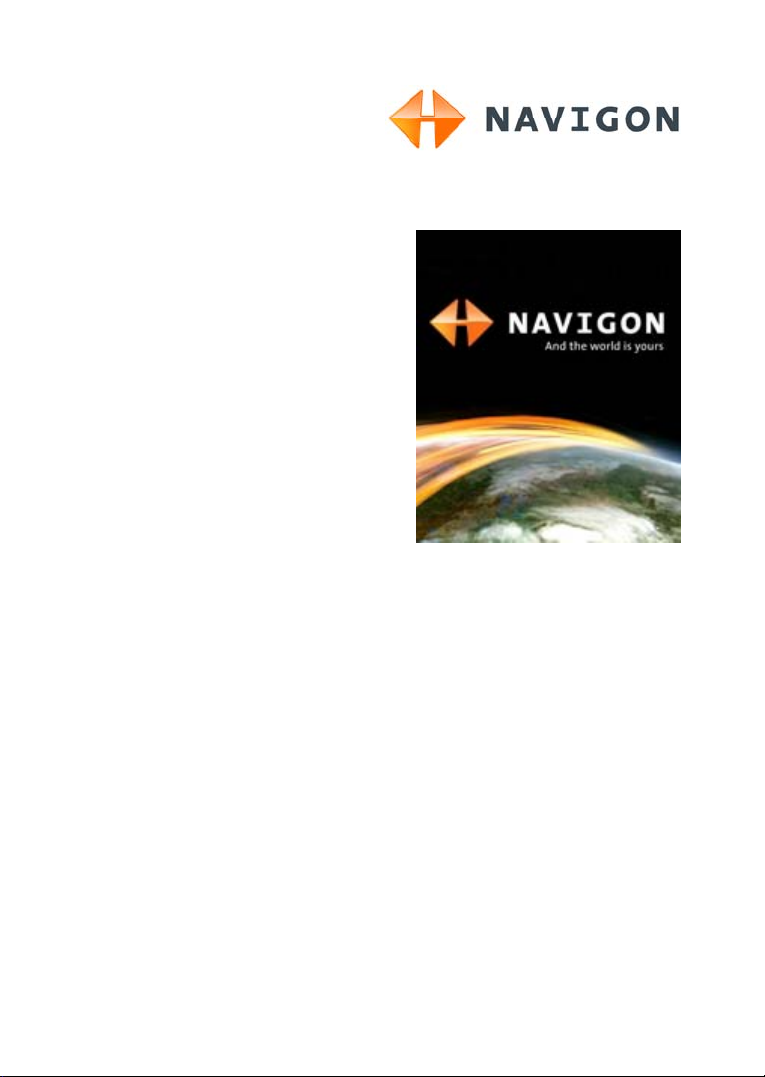
Anwenderhandbuch
NAVIGON 33xx | 43xx max
Deutsch
Januar 2009
Page 2
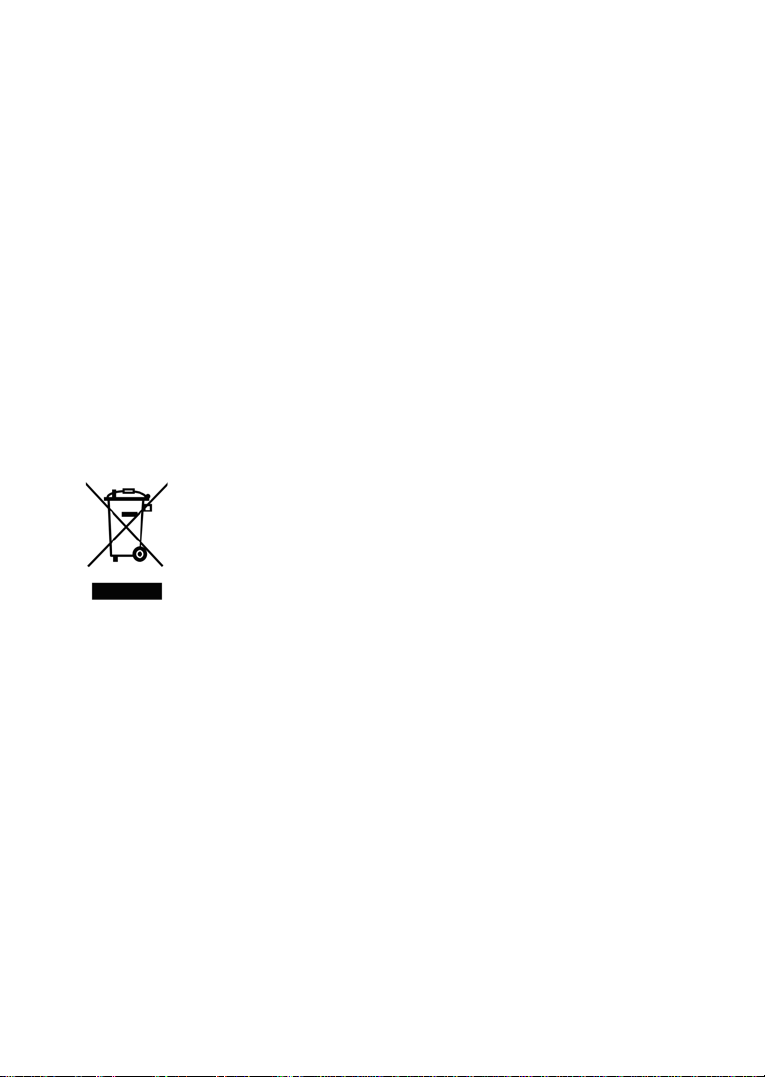
Das Symbol der durchgestrichenen Abfalltonne auf Rädern bedeutet,
dass das Produkt in der Europäischen Union einer getrennten
Müllsammlung zugeführt werden muss. Dies gilt sowohl für das
Produkt selbst, als auch für alle mit diesem Symbol gekennzeichneten
Zubehörteile. Diese Produkte dürfen nicht über den unsortierten
Hausmüll entsorgt werden.
Impressum
NAVIGON AG
Schottmüllerstraße 20A
D-20251 Hamburg
Die in diesen Unterlagen enthaltenen Angaben und Daten können ohne vorherige
Ankündigung geändert werden. Ohne ausdrückliche schriftliche Genehmigung der
NAVIGON AG darf kein Teil dieser Unterlagen für irgendwelche Zwecke
vervielfältigt oder übertragen werden, unabhängig davon, auf welche Art und Weise
oder mit welchen Mitteln, elektronisch oder mechanisch, dies geschieht. Alle
technischen Angaben, Zeichnungen usw. unterliegen dem Gesetz zum Schutz des
Urheberrechts.
© 2009, NAVIGON AG
Alle Rechte vorbehalten.
Page 3

Anwenderhandbuch NAVIGON 33xx | 43xx max
Inhaltsverzeichnis
1 Einleitung ..........................................................................................6
1.1 Über dieses Handbuch.............................................................................6
1.1.1 Konventionen...............................................................................6
1.1.2 Symbole.......................................................................................6
1.2 Rechtliche Hinweise .................................................................................6
1.2.1 Gewährleistung............................................................................6
1.2.2 Warenzeichen..............................................................................7
1.3 Fragen zum Produkt.................................................................................7
2 Bevor Sie beginnen ..........................................................................7
2.1 Lieferumfang ............................................................................................7
2.2 Beschreibung des NAVIGON 33xx | 43xx max ........................................ 8
2.3 Wichtige Sicherheitshinweise................................................................... 8
2.3.1 Sicherheitshinweise für die Navigation........................................ 8
2.3.2 Sicherheitshinweise für das Navigationsgerät.............................9
2.3.3 Sicherheitshinweise für die Inbetriebnahme im Fahrzeug.........10
2.4 NAVIGON 33xx | 43xx max in Betrieb nehmen......................................11
2.4.1 Navigationssystem im Fahrzeug montieren ..............................11
2.4.2 TMC-Antenne ............................................................................13
2.4.3 Speicherkarte ............................................................................13
2.5 Navigation mit GPS ................................................................................14
3 NAVIGON 33xx | 43xx max einschalten ........................................14
3.1 Handbuch ...............................................................................................16
3.2 Optionen.................................................................................................16
4 Passwortschutz...............................................................................17
4.1 Passwortschutz aktivieren......................................................................17
4.2 Passwort ändern ....................................................................................17
4.3 Passwortschutz aufheben ......................................................................17
4.4 Passwort vergessen? .............................................................................18
5 NAVIGON 33xx | 43xx max bedienen ............................................18
5.1 Information .............................................................................................18
5.2 Software-Tastatur...................................................................................20
5.2.1 Spezielle Tasten ........................................................................21
5.2.2 Daten eingeben .........................................................................22
5.3 Optionen.................................................................................................23
5.4 Menüs.....................................................................................................23
Anwenderhandbuch Inhaltsverzeichnis III
Page 4
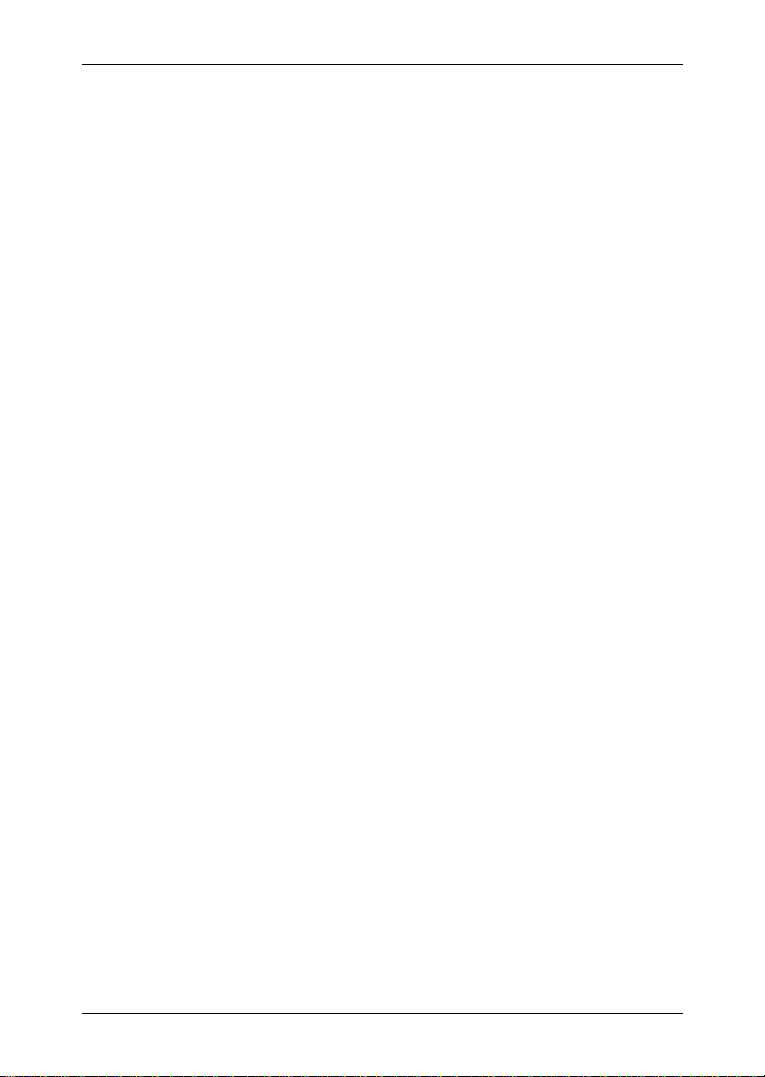
Anwenderhandbuch NAVIGON 33xx | 43xx max
6 Navigation .......................................................................................23
6.1 Navigationsanwendung starten ..............................................................23
6.2 Ziel angeben...........................................................................................25
6.2.1 Zielland angeben .......................................................................25
6.2.2 Zieladresse eingeben ................................................................26
6.2.3 Koordinaten eingeben ...............................................................27
6.2.4 Sonderziel..................................................................................28
6.2.5 Informationen über das Ziel.......................................................33
6.2.6 Favoriten....................................................................................33
6.2.7 Letzte Ziele ................................................................................34
6.2.8 Importierte Adressen aus Outlook ............................................. 35
6.2.9 Importierte Adressen aus dem Telefonbuch (nur
NAVIGON 4350 max) ................................................................ 35
6.2.10 Nach Hause navigieren .............................................................36
6.2.11 Ziel auf der Karte bestimmen ....................................................36
6.2.12 Routenvorschau ........................................................................37
6.3 Ziele verwalten .......................................................................................39
6.3.1 Ziel speichern ............................................................................39
6.3.2 Heimatadresse definieren..........................................................39
6.4 Routen mit Etappen................................................................................40
6.4.1 Den Startpunkt angeben............................................................40
6.4.2 Routenpunkte angeben .............................................................41
6.4.3 Routenpunkte bearbeiten ..........................................................41
6.4.4 Routen verwalten.......................................................................42
6.4.5 Route berechnen und anzeigen ................................................43
6.4.6 Route simulieren........................................................................43
6.4.7 Routenvorschau ........................................................................43
6.5 Optionen.................................................................................................45
6.6 Arbeiten mit der Karte ............................................................................48
6.6.1 Auswahl der Navigationskarte ................................................... 48
6.6.2 Karte im Modus Vorschau .........................................................48
6.6.3 Karte im Modus Navigation .......................................................50
6.6.4 Reality View...............................................................................53
6.6.5 Karte im Modus Ziel suchen ......................................................54
6.7 Nützliche Funktionen.............................................................................. 56
6.7.1 In der Nähe................................................................................56
6.7.2 Notfallhilfe..................................................................................57
6.7.3 GPS-Status, aktuellen Standort speichern ................................58
6.7.4 Sperrung....................................................................................58
6.7.5 Wegbeschreibung......................................................................59
6.7.6 TMC (Verkehrsmeldungen) .......................................................60
6.7.7 Fahrtenbuch ..............................................................................64
IV Inhaltsverzeichnis Anwenderhandbuch
Page 5
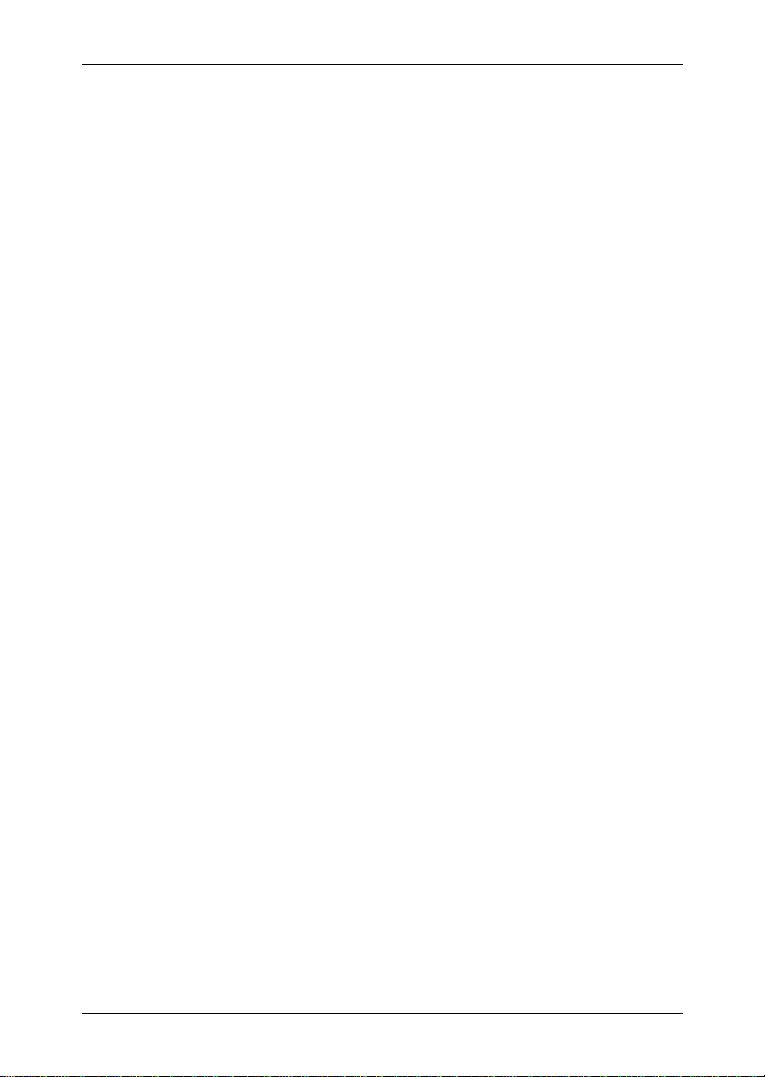
Anwenderhandbuch NAVIGON 33xx | 43xx max
7 Freisprech-Modul (nur NAVIGON 4350 max)................................65
7.1 Verbindung zum Mobiltelefon................................................................. 66
7.1.1 Bluetooth-Geräte suchen und koppeln ......................................66
7.1.2 Vom Mobiltelefon aus koppeln ..................................................68
7.1.3 Gerät verbinden.........................................................................68
7.1.4 Gerät löschen ............................................................................69
7.1.5 Telefonbuch importieren............................................................70
7.1.6 Anrufverlauf importieren ............................................................71
7.2 Anruf annehmen.....................................................................................71
7.3 Anrufen...................................................................................................72
7.3.1 Eine Telefonnummer wählen.....................................................72
7.3.2 Eine Schnellwahlnummer wählen..............................................72
7.3.3 Einen Kontakt aus dem Telefonbuch anrufen ...........................72
7.3.4 Einen der letzten Gesprächspartner anrufen.............................73
7.3.5 Gespräch vom Mobiltelefon übernehmen..................................74
7.4 Während eines Gesprächs.....................................................................74
7.4.1 Die Navigationsanwendung in den Vordergrund holen .............74
7.4.2 Ziffern eingeben.........................................................................74
7.4.3 Das Mikrofon stummschalten ....................................................74
7.4.4 Das Gespräch an das Mobiltelefon übergeben .........................75
7.4.5 Das Gespräch beenden.............................................................75
7.5 Nützliche Funktionen.............................................................................. 75
7.5.1 Zu einem Kontakt aus dem Telefonbuch navigieren .................75
7.6 Das Freisprech-Modul konfigurieren ......................................................75
7.6.1 Schnellwahl ...............................................................................76
7.6.2 Einstellungen .............................................................................76
8 NAVIGON 33xx | 43xx max konfigurieren.....................................78
9 Anhang ............................................................................................80
9.1 Technische Daten ..................................................................................80
9.2 Kennzeichnung und Seriennummer .......................................................81
9.3 Konformitätserklärung ............................................................................81
10 Problemlösungen............................................................................81
11 Stichwortverzeichnis......................................................................83
Anwenderhandbuch Inhaltsverzeichnis V
Page 6
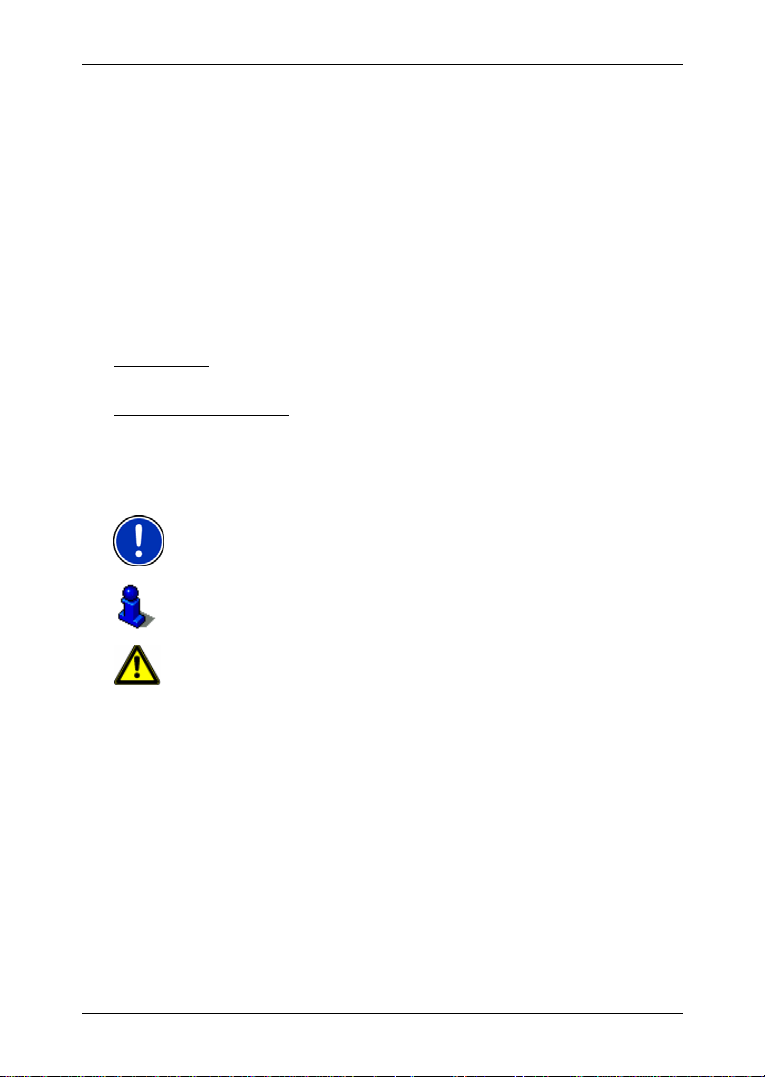
Anwenderhandbuch NAVIGON 33xx | 43xx max
1 Einleitung
1.1 Über dieses Handbuch
1.1.1 Konventionen
Zur besseren Lesbarkeit und zur Verdeutlichung werden in diesem
Handbuch folgende Schreibweisen verwendet:
Fett und kursiv: Produktbezeichnungen
K
APITÄLCHEN: Fenster- und Dialognamen
Fett: Hervorhebung wichtiger Textteile
Unterstrichen
Unterstrichen und Kursiv
1.1.2 Symbole
: Bezeichnungen von Schaltflächen, Eingabefeldern
und anderen Elementen der Benutzeroberfläche
: Bezeichnungen von Bedienelementen des
Navigationsgerätes
Folgende Symbole weisen auf bestimmte Textpassagen hin:
Hinweise und Tipps zur Bedienung der Software
Weiterführende Informationen und Erklärungen
Warnhinweise
1.2 Rechtliche Hinweise
1.2.1 Gewährleistung
Wir behalten uns inhaltliche Änderungen der Dokumentation und der
Software ohne Ankündigung vor. Die NAVIGON AG übernimmt keine
Haftung für die Richtigkeit des Inhalts oder für Schäden, die sich aus
dem Gebrauch des Handbuchs ergeben.
Wir sind jederzeit dankbar für Hinweise auf Fehler oder für
Verbesserungsvorschläge, um Ihnen in Zukunft noch leistungsfähigere
Produkte anbieten zu können.
- 6 - Einleitung
Page 7
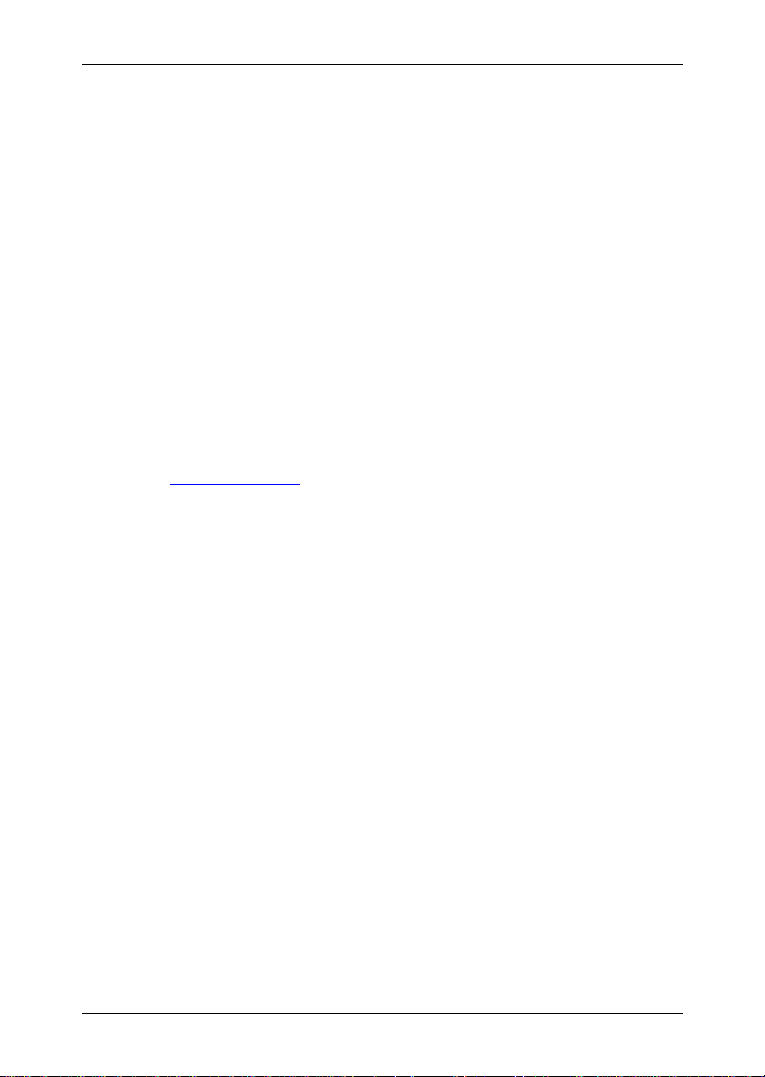
Anwenderhandbuch NAVIGON 33xx | 43xx max
1.2.2 Warenzeichen
Alle innerhalb des Handbuchs genannten und ggf. durch Dritte
geschützten Marken- und Warenzeichen unterliegen uneingeschränkt
den Bestimmungen des jeweils gültigen Kennzeichenrechts und den
Besitzrechten der jeweiligen eingetragenen Eigentümer. Alle hier
bezeichneten Warenzeichen, Handelsnamen oder Firmennamen sind
oder können Warenzeichen oder eingetragene Warenzeichen ihrer
jeweiligen Eigentümer sein. Alle Rechte, die hier nicht ausdrücklich
gewährt werden, sind vorbehalten.
Aus dem Fehlen einer expliziten Kennzeichnung der in diesem
Handbuch verwendeten Warenzeichen kann nicht geschlossen werden,
dass ein Name frei von Rechten Dritter ist.
► Microsoft, Outlook, Excel, Windows sind geschützte Warenzeichen
der Microsoft Corporation.
► NAVIGON ist ein geschütztes Warenzeichen der NAVIGON AG.
1.3 Fragen zum Produkt
Haben Sie Fragen zu Ihrem Produkt? Besuchen Sie unsere Webseite
www.navigon.com
und klicken Sie auf "Kundenservice". Sie finden dort
einen Bereich mit häufig gestellten Fragen (Fragen und Antworten
(FAQ)) und erfahren, wie Sie uns telefonisch oder per E-Mail
kontaktieren können.
2 Bevor Sie beginnen
2.1 Lieferumfang
Bitte überprüfen Sie die Vollständigkeit der Lieferung. Wenden Sie sich
umgehend an den Händler, von dem Sie das Produkt erworben haben,
wenn die Lieferung nicht komplett ist.
Mit dem von Ihnen erworbenen Produkt haben Sie erhalten:
► Navigationsgerät NAVIGON 33xx | 43xx max
► Autohalterung (in Teilen, siehe "Halterung zusammensetzen",
Seite 11)
► Autoladekabel (10-24V-Netzteil für Zigarettenanzünder) mit
integrierter TMC-Antenne
► USB-Kabel
► Faltblatt mit bebilderter Installationsanleitung
► Nur NAVIGON 4350 max: 1 GB microSD-Karte mit
Navigationskarten
Bevor Sie beginnen - 7 -
Page 8
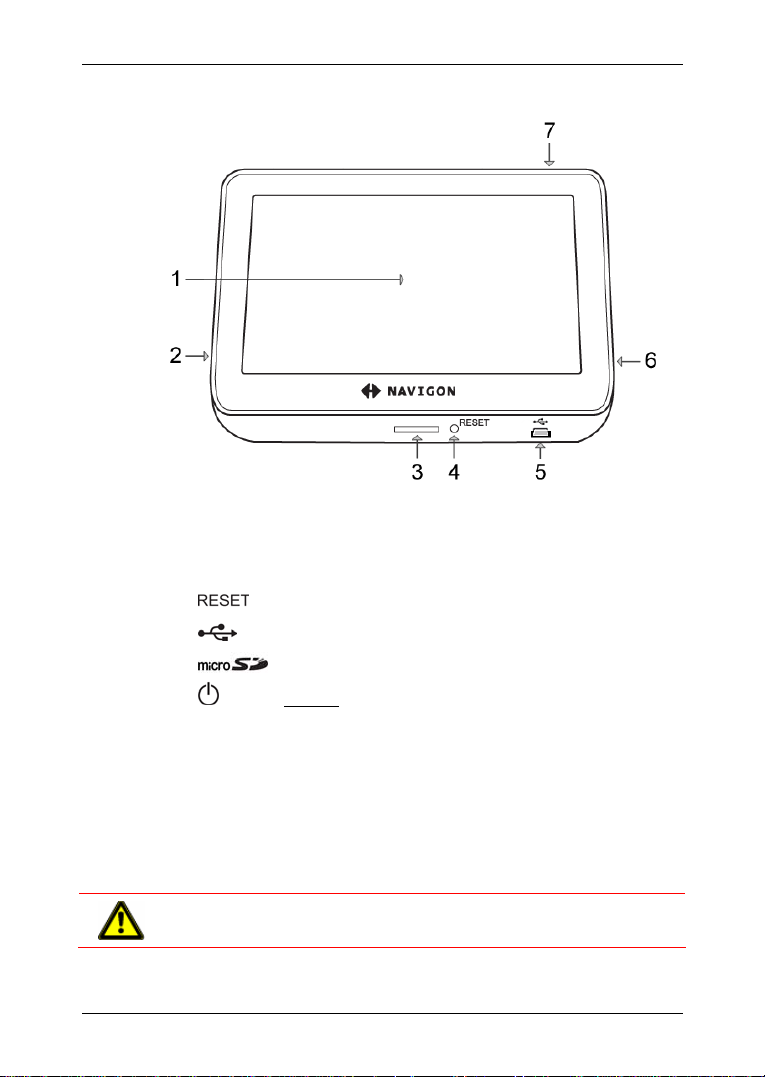
Anwenderhandbuch NAVIGON 33xx | 43xx max
2.2 Beschreibung des NAVIGON 33xx | 43xx max
Touchscreen
1
2
3
4
5
6
7
Mikrofon
LED
Reset
Mini-USB-Buchse für USB-Kabel / Autoladekabel
Slot für microSD-Speicherkarte
Ein/Aus
2.3 Wichtige Sicherheitshinweise
Lesen Sie sich bitte in Ihrem eigenen Interesse die folgenden
Sicherheitshinweise und Warnungen sorgfältig durch, bevor Sie Ihr
Navigationssystem in Betrieb nehmen.
2.3.1 Sicherheitshinweise für die Navigation
Die Benutzung des Navigationssystems geschieht auf eigene Gefahr.
Achtung! Bedienen Sie das Navigationssystem nicht während der
Fahrt, um sich selbst und andere vor Unfällen zu schützen!
- 8 - Bevor Sie beginnen
Page 9

Anwenderhandbuch NAVIGON 33xx | 43xx max
Achtung! Schauen Sie nur auf das Display, wenn Sie sich in einer
sicheren Verkehrssituation befinden!
Achtung! Die Straßenführung und die Verkehrszeichen haben Vorrang
vor den Anweisungen des Navigationssystems.
Achtung! Folgen Sie den Anweisungen des Navigationssystems nur,
wenn es die Umstände und die Verkehrsregeln erlauben! Das
Navigationssystem bringt Sie auch dann ans Ziel, wenn Sie von der
berechneten Route abweichen müssen.
Achtung! Überprüfen Sie den korrekten Sitz und den festen Halt der
Halterung vor jeder Fahrt.
Hinweis: Falls Sie die Sprachhinweise einmal nicht verstanden haben
oder sich nicht sicher sind, was an der nächsten Kreuzung zu tun ist,
können Sie sich anhand der Karten- oder Pfeildarstellung schnell
orientieren.
2.3.2 Sicherheitshinweise für das Navigationsgerät
Achtung! Schützen Sie das Gerät vor Nässe. Es ist nicht wasserdicht
und nicht spritzwassergeschützt.
Achtung! Öffnen Sie unter keinen Umständen das Gehäuse des
Navigationsgerätes.
Achtung! Setzen Sie das Navigationsgerät keiner übermäßigen Hitze
oder Kälte aus. Es könnte beschädigt oder in seiner Funktion
beeinträchtigt werden. (Siehe "Technische Daten", Seite 80)
Achtung! Ziehen Sie den Stecker niemals am Kabel aus dem
Anschluss. Das Gerät kann dadurch stark beschädigt oder zerstört
werden.
Hinweis: Knicken Sie das Kabel nicht. Achten Sie darauf, dass es nicht
von scharfkantigen Gegenständen beschädigt werden kann.
Hinweis: Verwenden Sie zur Reinigung des Navigationsgerätes nur ein
feuchtes Tuch.
Bevor Sie beginnen - 9 -
Page 10
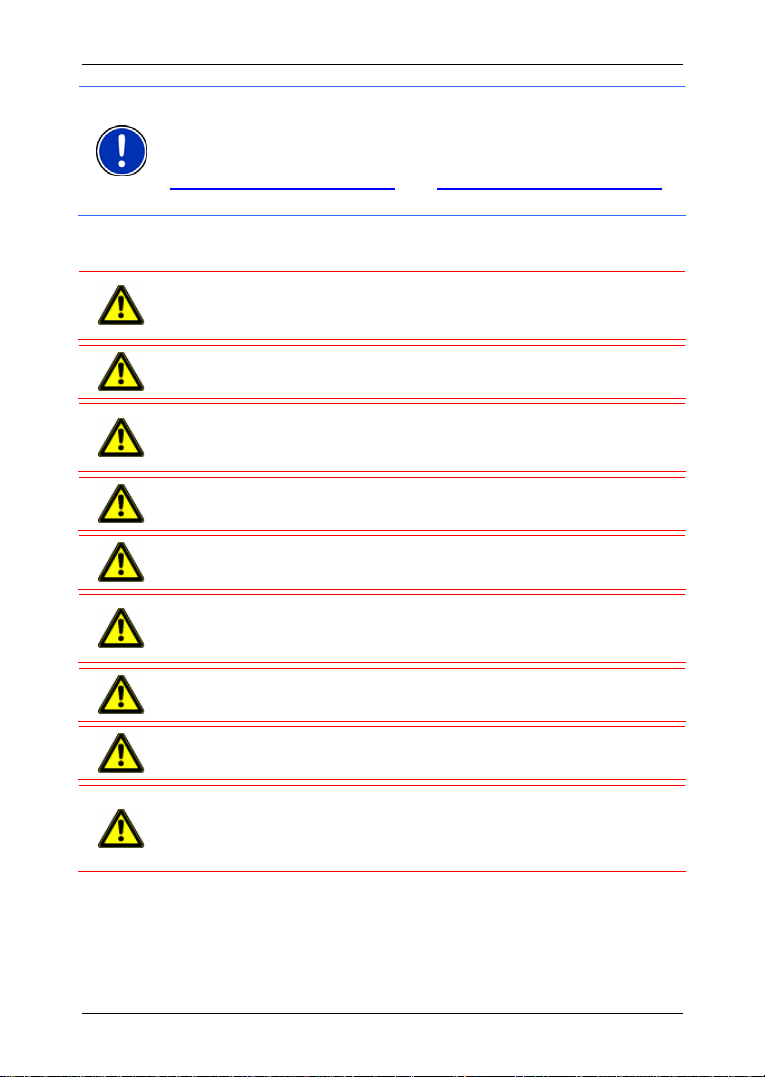
Anwenderhandbuch NAVIGON 33xx | 43xx max
Hinweis: Erstellen Sie eine Sicherheitskopie der Daten im internen
Speicher des Navigationsgerätes.
Das können Sie sehr komfortabel mit der Software NAVIGON Fresh
erledigen, die Sie kostenlos von der Webseite
www.navigon.com/33maxseries
herunterladen können.
bzw. www.navigon.com/43maxseries
2.3.3 Sicherheitshinweise für die Inbetriebnahme im Fahrzeug
Achtung! Befestigen Sie die Halterung so, dass das Navigationsgerät
vom Fahrer gut gesehen und bedient werden kann. Die Sicht des
Fahrers auf den Verkehr darf aber nicht behindert werden!
Achtung! Befestigen Sie die Halterung nicht im Funktionsbereich von
Airbags.
Achtung! Befestigen Sie die Halterung nicht zu nahe am Lenkrad oder
an anderen Bedienungselementen, um Behinderungen bei der
Bedienung des Fahrzeugs zu vermeiden.
Achtung! Achten Sie bei der Installation der Halterung darauf, dass sie
auch bei einem Unfall kein Sicherheitsrisiko darstellt.
Achtung! Verlegen Sie Kabel nicht in direkter Nähe von
sicherheitsrelevanten Geräten und Versorgungsleitungen.
Achtung! Überprüfen Sie den korrekten Sitz und den festen Halt der
Halterung vor jeder Fahrt. Die Haftung des Saugnapfs kann mit der Zeit
nachlassen.
Achtung! Prüfen Sie nach der Installation sämtliche
sicherheitsrelevanten Einrichtungen im Fahrzeug.
Achtung! Das Autoladekabel darf nur an Zigarettenanzünder
angeschlossen werden, die mit einer Spannung von 10-24V arbeiten.
Achtung! Ziehen Sie den Stecker des Autoladekabels aus dem
Zigarettenanzünder, wenn Sie das Fahrzeug abstellen. Das darin
integrierte Netzteil verbraucht immer eine geringe Menge Strom und
könnte die Fahrzeugbatterie entladen.
- 10 - Bevor Sie beginnen
Page 11
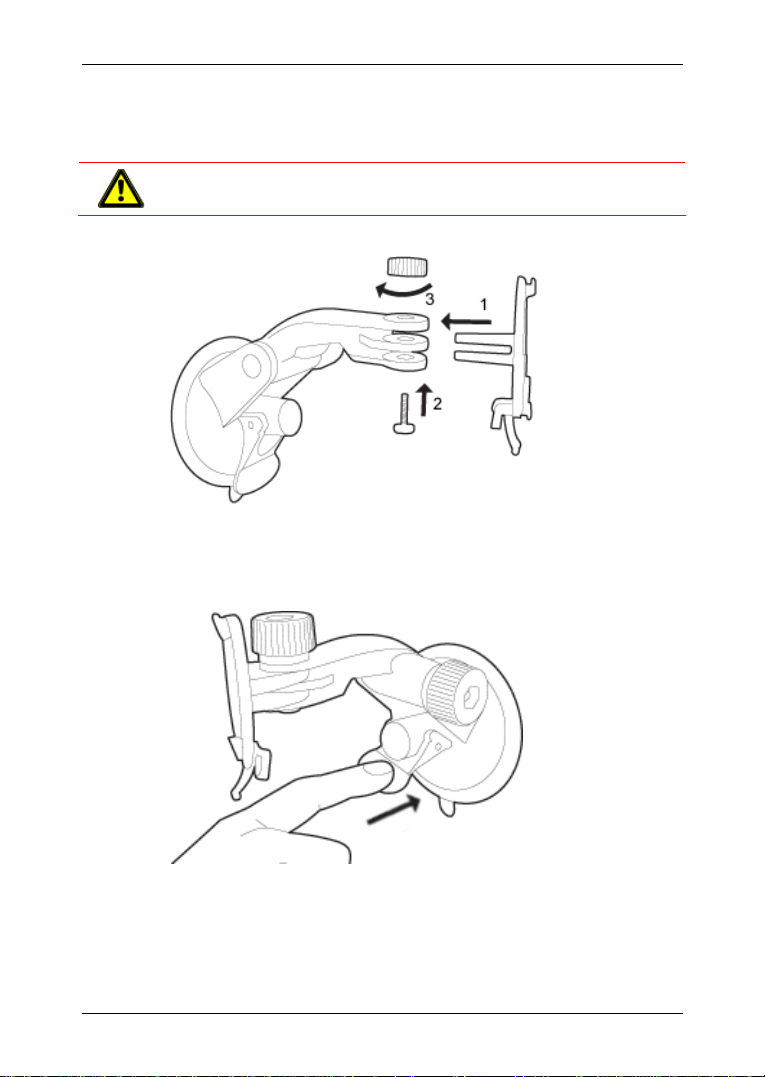
Anwenderhandbuch NAVIGON 33xx | 43xx max
2.4 NAVIGON 33xx | 43xx max in Betrieb nehmen
2.4.1 Navigationssystem im Fahrzeug montieren
Achtung! Beachten Sie unbedingt alle Sicherheitshinweise aus dem
Kapitel "Wichtige Sicherheitshinweise", Seite 8.
Halterung zusammensetzen
► Setzen Sie die Halterung so zusammen, wie es in der Abbildung
dargestellt ist. Sie benötigen dazu kein Werkzeug.
Halterung befestigen
(Abb. ähnlich)
(Abb. ähnlich)
1. Reinigen Sie den Saugnapf und die Stelle der Windschutzscheibe,
an der Sie die Halterung anbringen möchten. Beide müssen trocken
und frei von Verschmutzungen und Fett sein.
2. Öffnen Sie den Hebel beim Saugnapf der Halterung so weit wie
möglich.
Bevor Sie beginnen - 11 -
Page 12
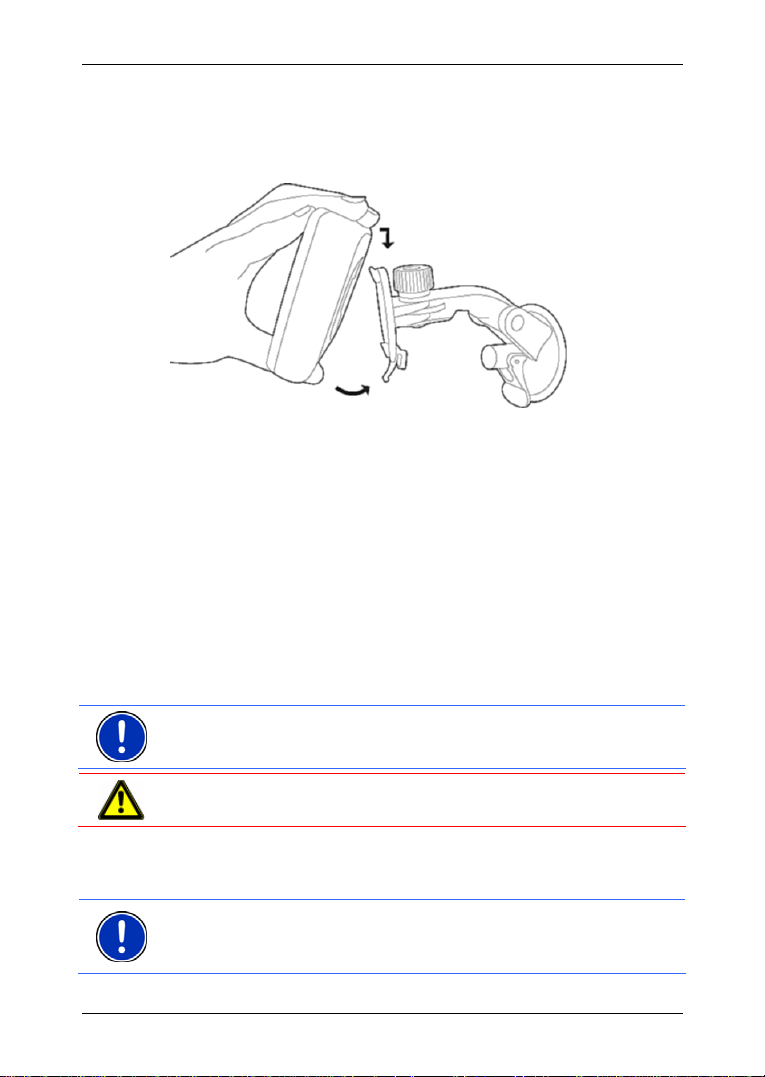
Anwenderhandbuch NAVIGON 33xx | 43xx max
3. Setzen Sie die Halterung mit dem Saugnapf an die
Windschutzscheibe.
4. Drücken Sie den Hebel in Richtung Windschutzscheibe.
Navigationsgerät in die Halterung einsetzen
Auf der Rückseite des NAVIGON 33xx | 43xx max sehen Sie einen
Kreis mit zwei Aussparungen.
1. Hängen Sie das Navigationsgerät mit der oberen Aussparung in die
obere Nase der Halterung. (Siehe Abbildung)
2. Drücken Sie es dann zur Halterung, so dass es einrastet.
Navigationsgerät mit Strom versorgen
Im Lieferumfang des NAVIGON 33xx | 43xx max befindet sich ein
Autoladekabel, mit dem Sie das Navigationsgerät über den
Zigarettenanzünder Ihres Fahrzeuges mit Strom versorgen können.
► Schließen Sie das Autoladekabel am Zigarettenanzünder des
Fahrzeugs und an der Mini-USB-Buchse des Navigationsgerätes
an.
(Abb. ähnlich)
Hinweis: Stecken Sie den USB-Stecker vollständig in das
Navigationsgerät! (Siehe "Problemlösungen", Seite 81)
Achtung! Das Autoladekabel darf nur an Zigarettenanzünder
angeschlossen werden, die mit einer Spannung von 10-24V arbeiten.
Während des Ladevorgangs leuchtet die LED an der Unterseite des
Navigationsgerätes orange.
Sobald der Akku voll aufgeladen ist, leuchtet die LED grün.
Hinweis: Die Ladezeit beträgt bei einem leeren Akku ca. 3-4 Stunden.
Die Betriebsdauer mit einem voll geladenen Akku beträgt bis zu
2 Stunden, abhängig von der Gerätekonfiguration.
- 12 - Bevor Sie beginnen
Page 13
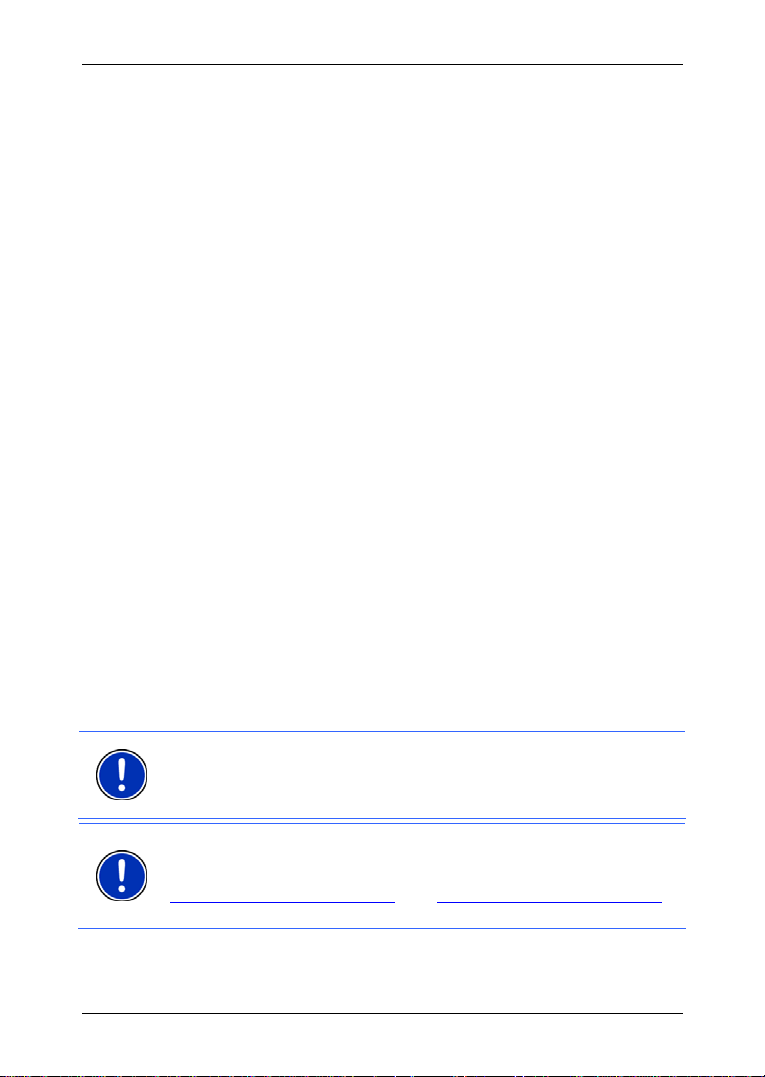
Navigationsgerät von der Halterung nehmen
An der unteren Seite der Platte, in die Sie das Navigationsgerät
eingehängt haben, befindet sich eine Klammer.
1. Ziehen Sie die Klammer zu sich, so dass sich das Gerät aus der
Klammer löst.
2. Nehmen Sie das Gerät nach oben von der Halterung.
2.4.2 TMC-Antenne
Das NAVIGON 33xx | 43xx max verfügt über einen integrierten TMCEmpfänger. Die TMC-Antenne ist im Autoladekabel integriert. Sobald
das Autoladekabel angeschlossen ist, kann das Gerät aktuelle
Verkehrsmeldungen empfangen. Bei Bedarf kann es die Route
dynamisch ändern, um z.B. einen Stau zu umfahren.
2.4.3 Speicherkarte
NAVIGON 33xx max, NAVIGON 4310 max:
Eine Speicherkarte ist zum Betrieb des Navigationssystems nicht nötig,
da alle Daten im internen Speicher des Gerätes gespeichert sind. Wenn
Sie zusätzliche Navigationskarten erwerben, aber im internen Speicher
des Navigationsgerätes dafür nicht mehr genügend Platz ist, können
Sie diese Karten auch auf einer Speicherkarte (microSD-Karte)
speichern. Das Navigationsgerät kann Navigationskarten aus beiden
Speichern verwenden.
NAVIGON 4350 max:
Im Lieferumfang ist eine 2GB microSD-Karte enthalten, auf der sich die
Navigationskarten befinden.
Die Speicherkarte muss eingesetzt sein, damit die
Navigationsanwendung verwendet werden kann:
1. Legen Sie die Speicherkarte in das Gerät ein.
2. Drücken Sie die Karte in das Gerät, bis sie einrastet.
Hinweis: Wenn Sie das NAVIGON 33xx | 43xx max mit einem USB-
Kabel an Ihren Computer anschließen, wird der interne Speicher als
Laufwerk 'NAVIGON' erkannt. Der Steckplatz für die Speicherkarte wird
als Wechseldatenträger erkannt.
Hinweis: Datensicherungen, Software-Updates und Aktualisierungen
der Navigationskarten führen Sie schnell und komfortabel mit der
Software NAVIGON Fresh durch, die Sie kostenlos von der Webseite
www.navigon.com/33maxseries
herunterladen können.
Anwenderhandbuch NAVIGON 33xx | 43xx max
bzw. www.navigon.com/43maxseries
Bevor Sie beginnen - 13 -
Page 14
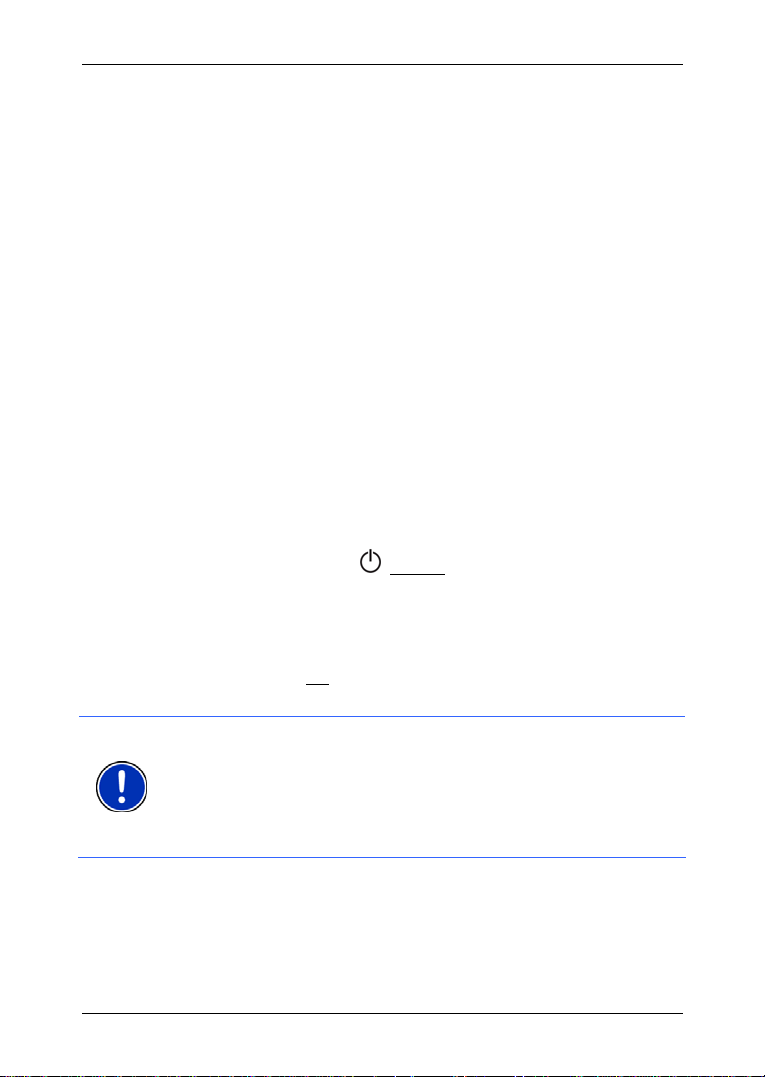
Anwenderhandbuch NAVIGON 33xx | 43xx max
2.5 Navigation mit GPS
GPS basiert auf insgesamt mindestens 24 Satelliten, die die Erde
umkreisen und dabei ständig ihre Position und ihre Uhrzeit senden. Der
GPS-Empfänger empfängt diese Daten und berechnet aus den
unterschiedlichen Positions- und Zeitangaben der verschiedenen
Satelliten seine eigene geografische Position.
Für eine hinreichend exakte Positionsbestimmung sind die Daten von
mindestens drei Satelliten notwendig. Mit den Daten von vier oder mehr
Satelliten kann auch die Höhe über dem Meeresspiegel ermittelt
werden. Die Positionsbestimmung erfolgt bis auf drei Meter genau.
Wenn das Navigationssystem Ihre Position bestimmt hat, kann diese
Position als Ausgangspunkt für eine Wegberechnung dienen.
Das Kartenmaterial Ihres Navigationsgerätes enthält die geografischen
Koordinaten aller digital erfassten Sonderziele, Straßen und Orte. Das
Navigationsgerät kann daher einen Weg von einem Ausgangspunkt zu
einem Zielpunkt berechnen.
Die Berechnung der aktuellen Position und deren Darstellung auf der
Karte erfolgen ca. einmal pro Sekunde. So können Sie auf der Karte
sehen, wo Sie sich bewegen.
3 NAVIGON 33xx | 43xx max einschalten
1. Drücken Sie die Taste (Ein/Aus) so lange, bis sich das Gerät
einschaltet. (ca. 1,5 Sekunden)
Wenn der Passwortschutz aktiviert war, öffnet sich das Fenster
P
ASSWORT EINGEBEN.
2. Geben Sie das Passwort ein.
3. Tippen Sie auf OK
Das Fenster N
Hinweis: Wenn Sie das NAVIGON 33xx | 43xx max zum ersten Mal
einschalten, werden Sie aufgefordert, folgende Einstellungen
festzulegen:
► die Sprache, in der Sie die Software verwenden möchten
► die Längeneinheit für Entfernungsangaben
► das Format von Uhrzeitangaben
.
AVIGATION öffnet sich.
- 14 - NAVIGON 33xx | 43xx max einschalten
Page 15
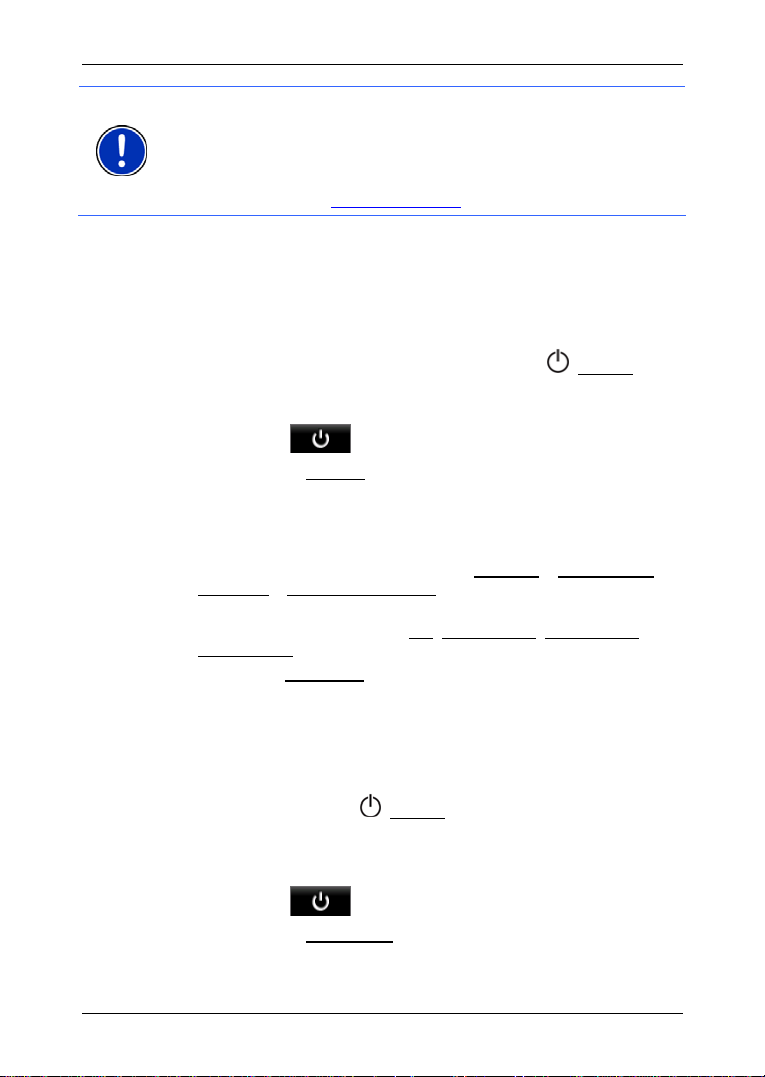
Anwenderhandbuch NAVIGON 33xx | 43xx max
Hinweis: Wenn Sie das NAVIGON 33xx | 43xx max sehr lange nicht
benutzt haben, ist die Batterie möglicherweise völlig entladen.
In diesem Fall muss das Gerät erst an das Autoladekabel oder an ein
geeignetes Ladegerät angeschlossen werden, bevor es eingeschaltet
werden kann. Ladegeräte und weiteres Zubehör erhalten Sie im
NAVIGON Shop unter
www.navigon.com
oder im Fachhandel.
Passwort vergessen?
Wenn Sie das Passwort vergessen haben, gehen Sie vor wie in
"
Passwort vergessen?" auf Seite 18 beschrieben.
Das Navigationsgerät auf Standby schalten
► Drücken Sie kurz (max. 1,5 Sekunden) die Taste (Ein/Aus).
-oder-
1. Tippen Sie im Fenster N
Schaltfläche
2. Tippen Sie auf Standby
Standby automatisch
Sie können NAVIGON 33xx | 43xx max so konfigurieren, dass das
Navigationsgerät automatisch in den Standby-Modus versetzt wird.
► Tippen Sie im Fenster NAVIGATION auf Optionen > Einstellungen >
Allgemein
► Geben Sie an, nach welcher Zeit das Navigationsgerät in den
> Standby automatisch.
Standbymodus versetzt wird (Nie
Nach 30 min.
► Wählen Sie Kein Strom, um das Gerät in den Standbymodus zu
).
versetzen, wenn die externe Stromversorgung unterbrochen wird.
Sobald es wieder an die externe Stromversorgung angeschlossen
wird, schaltet es sich automatisch wieder ein.
AVIGATION der Navigationssoftware auf die
.
.
, Nach 10 min., Nach 20 min.,
Das Navigationsgerät ausschalten
► Drücken Sie die Taste (Ein/Aus) so lange, bis sich das Gerät
ausschaltet. (ca. 4 Sekunden)
-oder-
1. Tippen Sie im Fenster N
Schaltfläche
2. Tippen Sie auf Ausschalten
NAVIGON 33xx | 43xx max einschalten - 15 -
AVIGATION der Navigationssoftware auf die
.
.
Page 16

Anwenderhandbuch NAVIGON 33xx | 43xx max
Hinweis: Wenn Sie das Navigationsgerät auf Standby schalten, startet
es beim nächsten Einschalten sehr schnell und mit dem gleichen
Fenster, das beim Ausschalten aktiv war. Allerdings verbraucht es im
Standby-Modus immer noch eine geringe Menge Energie. Der Akku
kann innerhalb einiger Tage leer sein.
Wenn Sie das Gerät ausschalten, verbraucht es keine Energie. Es kann
dann einige Monate dauern, bis sich der Akku entleert hat. Das
Wiedereinschalten bewirkt einen Neustart des Gerätes und nimmt
einige Zeit in Anspruch (ca. 30 Sekunden). Ihre Einstellungen sowie
Ihre gespeicherte Ziele und Routen bleiben erhalten.
3.1 Handbuch
Auf dem Navigationsgerät ist ein Auszug des vorliegenden Handbuchs
gespeichert, der die wichtigsten Funktionen der Navigationssoftware
beschreibt.
So öffnen Sie das Handbuch:
1. Tippen Sie im Fenster N
Das Fenster I
2. Tippen Sie auf den Namen des Kapitels, das Sie lesen möchten.
Der Inhalt des Kapitels wird angezeigt.
NHALTSVERZEICHNIS öffnet sich.
AVIGATION auf Optionen > Handbuch.
Mit den Schaltflächen
(Nach oben) und (Nach unten)
können Sie jeweils eine Bildschirmseite nach oben bzw. nach unten
scrollen.
Mit den Schaltflächen
(Nach links) und (Nach rechts)
können Sie das vorherige bzw. nächste Kapitel öffnen.
► Tippen Sie auf die Schaltfläche Inhaltsverzeichnis, um das Fenster
NHALTSVERZEICHNIS zu öffnen.
I
► Tippen Sie auf die Schaltfläche (Schließen), um das
Handbuch zu schließen.
Das Fenster N
AVIGATION wird geöffnet.
3.2 Optionen
In manchen Fenstern gibt es Optionen, über die Sie weitere Funktionen
erreichen können.
Eine Beschreibung aller verfügbaren Optionen finden Sie im Kapitel
"Optionen" auf Seite 45.
- 16 - NAVIGON 33xx | 43xx max einschalten
Page 17
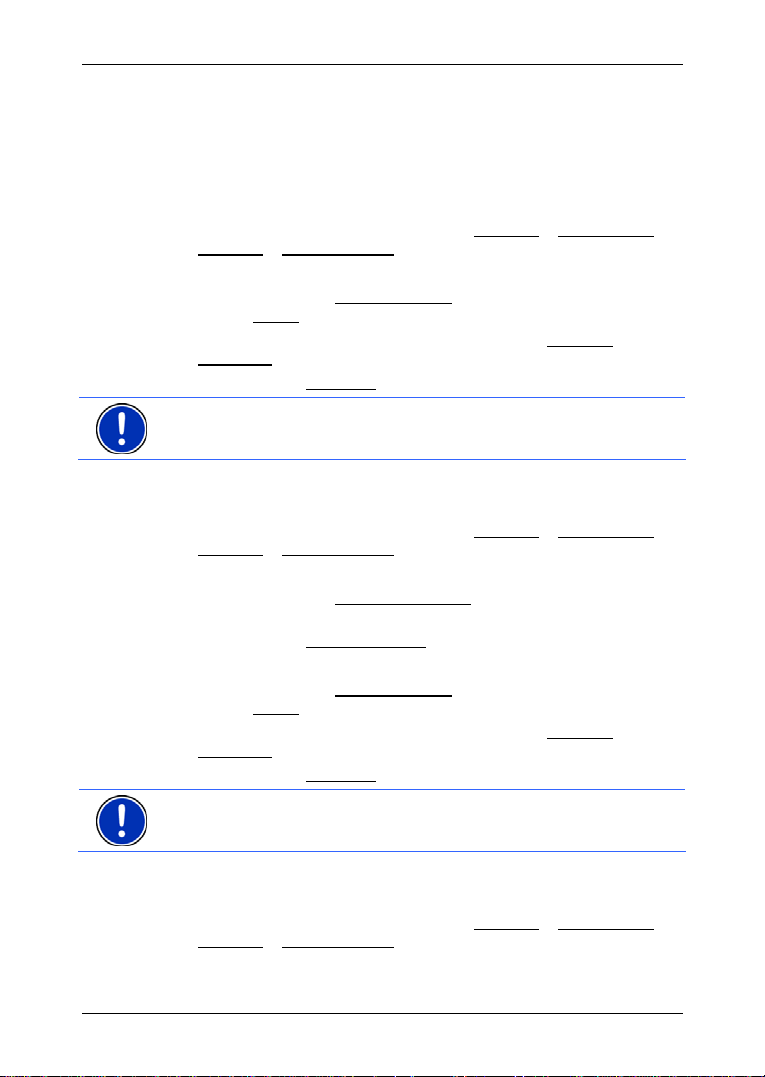
Anwenderhandbuch NAVIGON 33xx | 43xx max
4 Passwortschutz
Das Navigationsgerät kann durch Einrichten eines Passwortes vor
unbefugter Benutzung geschützt werden.
4.1 Passwortschutz aktivieren
1. Tippen Sie im Fenster NAVIGATION auf Optionen > Einstellungen >
Optionen
Das Fenster N
2. Geben Sie im Feld Neues Passwort
Sie auf Weiter
3. Geben Sie dieses Passwort noch einmal im Feld Passwort
bestätigen ein.
4. Tippen Sie auf Aktivieren
Hinweis: Das Passwort muss aus genau 4 Ziffern bestehen.
4.2 Passwort ändern
1. Tippen Sie im Fenster NAVIGATION auf Optionen > Einstellungen >
Optionen
Das Fenster P
2. Geben Sie im Feld Passwort eingeben
ein.
3. Tippen Sie auf Passwort ändern
Das Fenster N
4. Geben Sie im Feld Neues Passwort
Sie auf Weiter
5. Geben Sie dieses Passwort noch einmal im Feld Passwort
bestätigen ein.
6. Tippen Sie auf Aktivieren
> Passwortschutz.
EUES PASSWORT öffnet sich.
ein Passwort ein und tippen
.
.
> Passwortschutz.
ASSWORT EINGEBEN öffnet sich.
das bisher gültige Passwort
.
EUES PASSWORT öffnet sich.
ein Passwort ein und tippen
.
.
Hinweis: Das neue Passwort muss aus genau 4 Ziffern bestehen.
4.3 Passwortschutz aufheben
1. Tippen Sie im Fenster NAVIGATION auf Optionen > Einstellungen >
Optionen
Das Fenster P
Passwortschutz - 17 -
> Passwortschutz.
ASSWORT EINGEBEN öffnet sich.
Page 18
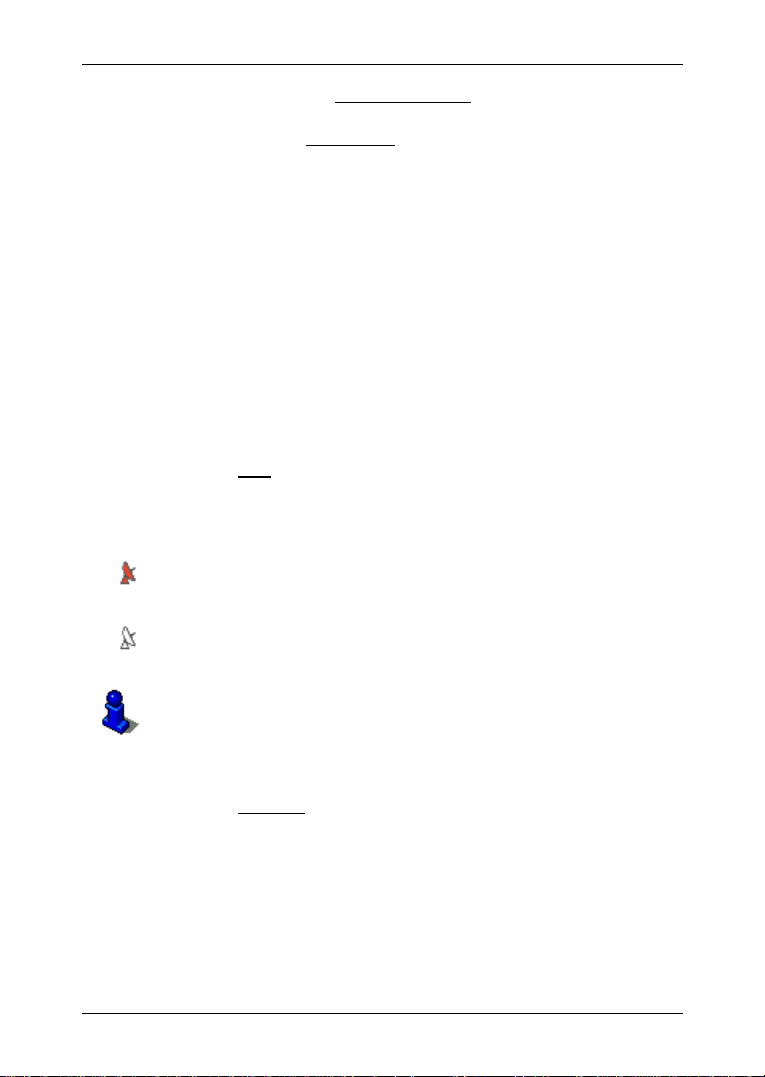
Anwenderhandbuch NAVIGON 33xx | 43xx max
2. Geben Sie im Feld Passwort eingeben das bisher gültige Passwort
ein.
3. Tippen Sie auf Deaktivieren
.
4.4 Passwort vergessen?
Wenn Sie das Passwort dreimal falsch eingegeben haben, öffnet sich
ein Fenster mit Anweisungen, was jetzt zu tun sei.
► Folgen Sie den Anweisungen auf dem Bildschirm.
5 NAVIGON 33xx | 43xx max bedienen
5.1 Information
Am oberen Rand vieler Fenster befinden sich verschiedene Icons, die
Informationen anzeigen.
GPS
Das Icon GPS kann folgende Zustände des GPS-Empfangs anzeigen:
Kein GPS (Kein Symbol): Der eingebaute GPS-Empfänger ist nicht
betriebsbereit. Suchen Sie den Kundendienst auf, wenn dieses Problem
länger besteht.
Kein Signal: Die Daten von weniger als drei Satelliten werden
empfangen. Die Position kann nicht berechnet werden.
GPS bereit: Die Daten von wenigstens 3 Satelliten werden empfangen.
Die Position kann berechnet werden.
Ausführlichere Informationen zum GPS-Status finden Sie im Kapitel
"GPS-Status, aktuellen Standort speichern" auf Seite 58.
Kompass
Das Icon Kompass zeigt an, in welche Richtung Sie sich gerade
bewegen. Es kann eine der folgenden Himmelsrichtungen anzeigen: N,
NO, O, SO, S, SW, W, NW.
TMC (Verkehrsmeldungen)
In das NAVIGON 33xx | 43xx max ist ein TMC-Empfänger integriert,
der dem Navigationssystem aktuelle Verkehrsmeldungen liefert. Es
kann im Bedarfsfall die Route dynamisch ändern, um z.B. einen Stau zu
umfahren.
- 18 - NAVIGON 33xx | 43xx max bedienen
Page 19
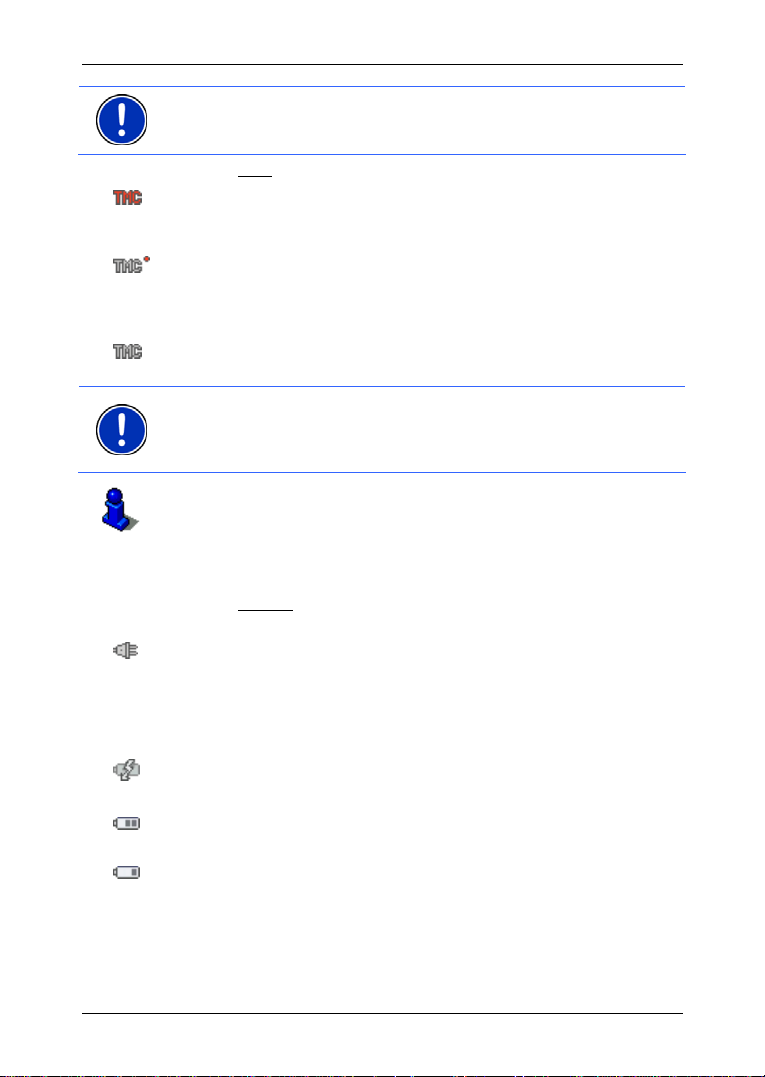
Anwenderhandbuch NAVIGON 33xx | 43xx max
Hinweis: Diese Funktion kann nur dann genutzt werden, wenn in dem
Land, in dem Sie reisen, Verkehrsmeldungen via TMC gesendet
werden. Das ist nicht in allen Ländern der Fall.
Das Icon TMC kann folgende Zustände des TMC-Empfangs darstellen:
Sender wird gesucht (in roter Farbe): Der TMC-Empfänger ist
empfangsbereit, findet aber keinen Sender, der TMC-Signale
aussendet. Es liegen keine Verkehrsmeldungen vor.
Sender wird gesucht: Der TMC-Empfänger ist empfangsbereit, findet
aber keinen Sender, der TMC-Signale aussendet. Es liegen aber noch
Verkehrsmeldungen vor. Das kann z.B. der Fall sein, wenn Sie gerade
durch einen Tunnel fahren.
TMC bereit (in grauer Farbe): Verkehrsmeldungen können empfangen
werden.
Hinweis: Die TMC-Antenne ist in das Autoladekabel integriert. Das
Icon Sender wird gesucht kann daher auch dann erscheinen, wenn
das Autoladekabel nicht an das NAVIGON 33xx | 43xx max
angeschlossen ist.
Eine Beschreibung der TMC-Funktionalität finden Sie im Kapitel "TMC
(Verkehrsmeldun
gen)" auf Seite 60.
Energie
Das Icon Energie kann folgende Zustände des eingebauten Akkus
anzeigen:
Das Gerät wird von einer externen Stromquelle versorgt. Die Batterie ist
vollständig aufgeladen.
- oder -
Der Akku kann nicht geladen werden, weil seine Temperatur zu hoch
oder zu niedrig ist.
Das Gerät wird von einer externen Stromquelle versorgt. Die Batterie
wird gerade geladen.
Das Gerät wird von seiner internen Batterie versorgt. Der Ladezustand
der Batterie ist ausreichend.
Das Gerät wird von seiner internen Batterie versorgt. Der Ladezustand
der Batterie ist schwach.
NAVIGON 33xx | 43xx max bedienen - 19 -
Page 20
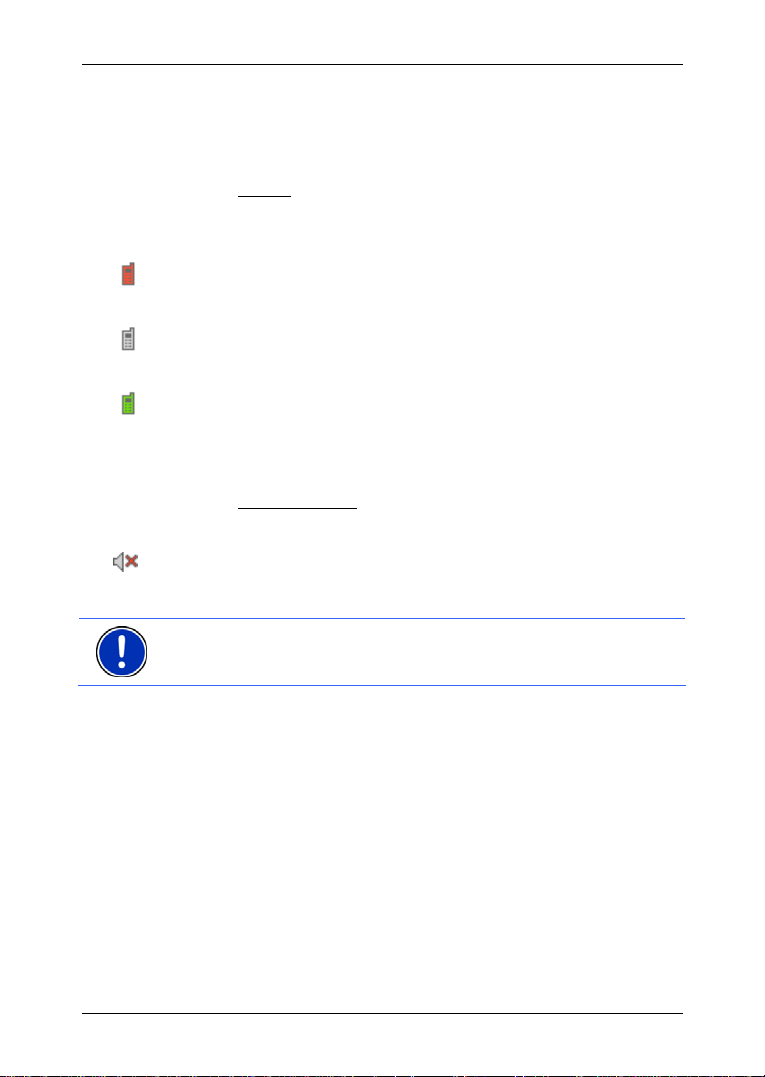
Anwenderhandbuch NAVIGON 33xx | 43xx max
Bluetooth / Telefon (nur NAVIGON 4350 max)
Das NAVIGON 4350 max verfügt über ein integriertes BluetoothFreisprechmodul. So können Sie es auch als Freisprecheinrichtung für
ein Bluetooth-fähiges Mobiltelefon nutzen.
Das Icon Telefon
darstellen:
Kein Bluetooth (Kein Symbol): Die Bluetooth-Funktion ist deaktiviert.
Nicht verbunden (rotes Mobiltelefon): Das NAVIGON 4350 max hat
keine Bluetooth-Verbindung zu einem anderen Gerät.
Verbunden (weißes Mobiltelefon): Das NAVIGON 4350 max ist mit
einem Headset oder einem Mobiltelefon verbunden.
Laufendes Gespräch (grünes Mobiltelefon): Das Freisprechmodul des
NAVIGON 4350 max wird gerade zum Telefonieren benutzt.
kann folgende Zustände des Freisprechmoduls
Stummschaltung
Das Icon Stummschaltung kann folgende Zustände darstellen:
Kein Symbol: Die Navigationsanwendung ist nicht stummgeschaltet.
Stummschaltung: Die Navigationsanwendung ist stummgeschaltet.
Wenn Sie sich in einer Navigation befinden, hören Sie keine
Fahranweisungen.
Hinweis: Dieses Icon zeigt nur die Stummschaltung der
Navigationsanweisungen an. Es sagt nichts über die Lautstärke der
Freisprecheinrichtung aus.
5.2 Software-Tastatur
Wenn Texteingaben nötig sind, erscheint auf dem Bildschirm eine
Software-Tastatur.
Auf der Software-Tastatur können Sie alle Eingaben mit dem Finger
vornehmen. Es können nur Großbuchstaben eingegeben werden.
Bei der Eingabe von Orts- oder Straßennamen müssen Sie keine
Sonderzeichen und Umlaute eingeben. Das Navigationssystem ergänzt
diese Zeichen automatisch für Sie. Wenn Sie z.B. nach dem Ort
"Bärnau" suchen, dann tippen Sie einfach "Barnau". Sonderzeichen
können aber bei der Bezeichnung gespeicherter Ziele und Routen
nützlich sein.
- 20 - NAVIGON 33xx | 43xx max bedienen
Page 21
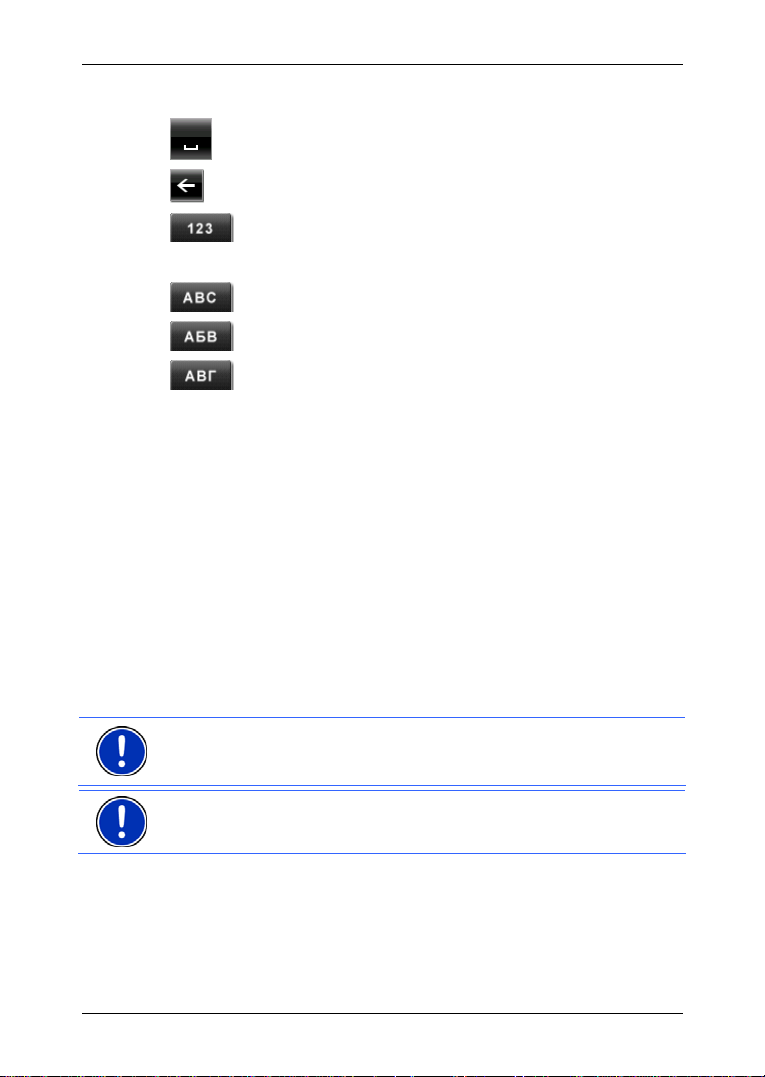
Anwenderhandbuch NAVIGON 33xx | 43xx max
5.2.1 Spezielle Tasten
fügt ein Leerzeichen ein.
löscht das Zeichen vor der Einfügemarke.
öffnet die Tastatur mit Ziffern.
Lateinische, kyrillische, griechische Buchstaben
öffnet die lateinische Buchstabentastatur.
öffnet die kyrillische Buchstabentastatur.
öffnet die griechische Buchstabentastatur.
Für die Eingabe von Adressen oder von Bezeichnungen von
Sonderzielen öffnet sich standardmäßig die Tastatur für die Schrift des
jeweiligen Landes.
Wenn Sie ein Ziel in den Favoriten speichern möchten, oder wenn Sie
eine Sonderzielkategorie oder ein Land angeben, öffnet sich
standardmäßig die Tastatur für die Sprache der Benutzeroberfläche.
Von der kyrillischen oder griechischen Tastatur aus können Sie auch
auf die lateinische Tastatur umschalten. Viele Adressen können Sie
dann auch transliteriert oder in der Sprache der Benutzeroberfläche
eingeben.
Beispiel: Die Sprache der Benutzeroberfläche ist Deutsch. Sie möchten
nach Moskau navigieren. Sie haben folgende Möglichkeiten:
► "Москва" (kyrillisch)
► "Moskva" (transliteriert)
► "Moskau" (deutsch)
Hinweis: Straßen- und Ortsnamen können nur dann in der Sprache der
Benutzeroberfläche eingegeben werden, wenn sie so auch im
Datenbestand der Karte enthalten sind.
Hinweis: Es sind immer maximal 2 Tastaturen verfügbar.
NAVIGON 33xx | 43xx max bedienen - 21 -
Page 22
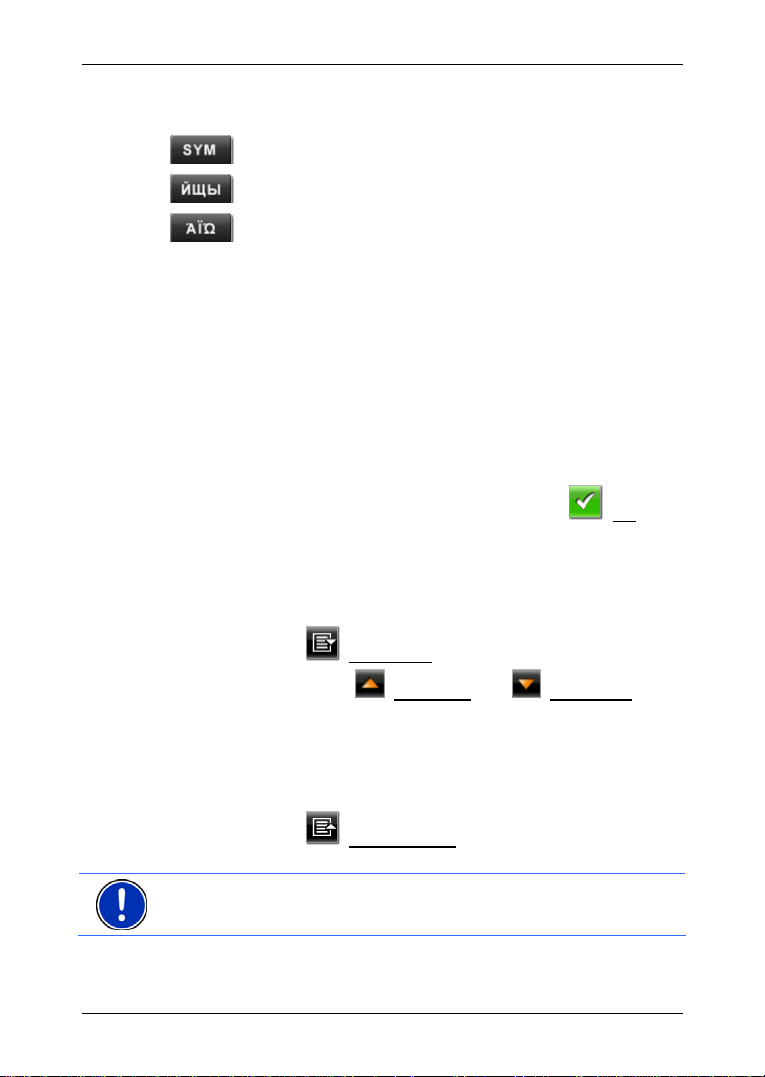
Anwenderhandbuch NAVIGON 33xx | 43xx max
Umlaute, Akzente, weitere Buchstaben
Für jede Schrift ist eine weitere Tastatur mit Sonderzeichen verfügbar.
öffnet die Tastatur mit lateinischen Sonderzeichen.
öffnet die Tastatur mit kyrillischen Sonderzeichen.
öffnet die Tastatur mit griechischen Sonderzeichen.
Sobald Sie ein Sonderzeichen eingegeben haben, wird automatisch
wieder die Buchstabentastatur angezeigt.
5.2.2 Daten eingeben
Oft sind Listen verfügbar, aus denen Sie einen Eintrag auswählen
können. Das ist z.B. der Fall, wenn Sie einen Ort eingeben.
Sobald Sie den ersten Buchstaben eingegeben haben, erscheint der
größte Ort des angegebenen Landes, der mit diesem Buchstaben
beginnt.
Sobald Sie weitere Buchstaben eingeben, erscheint nach jeder Eingabe
der erste Ort, der mit den eingegebenen Buchstaben beginnt.
► Wenn der richtige Ort angezeigt wird, tippen Sie auf (OK), um
die Eingabe des Ortes abzuschließen.
Sie können jederzeit eine Liste öffnen, die alle Orte enthält, deren
Name mit den bisher eingegebenen Buchstaben beginnt oder die den
eingegebenen Text in ihrem Namen enthalten. Je mehr Buchstaben Sie
eingegeben hatten, desto kürzer ist die Liste.
► Tippen Sie auf (Liste öffnen), um diese Liste anzuzeigen.
Mit den Schaltflächen
(Nach oben) und (Nach unten)
können Sie sich in der Liste bewegen.
► Tippen Sie auf einen Eintrag in der Liste, um diesen Eintrag in das
Eingabefeld zu übernehmen.
Sobald Sie einen Eintrag übernommen haben, schließt sich die
Liste. Die Eingabe des Ortes ist damit abgeschlossen.
► Tippen Sie auf (Liste schließen), um die Liste zu schließen,
ohne einen Eintrag zu übernehmen.
Hinweis: Die Liste öffnet sich automatisch, sobald sie nur noch 5 oder
weniger Einträge enthält.
- 22 - NAVIGON 33xx | 43xx max bedienen
Page 23
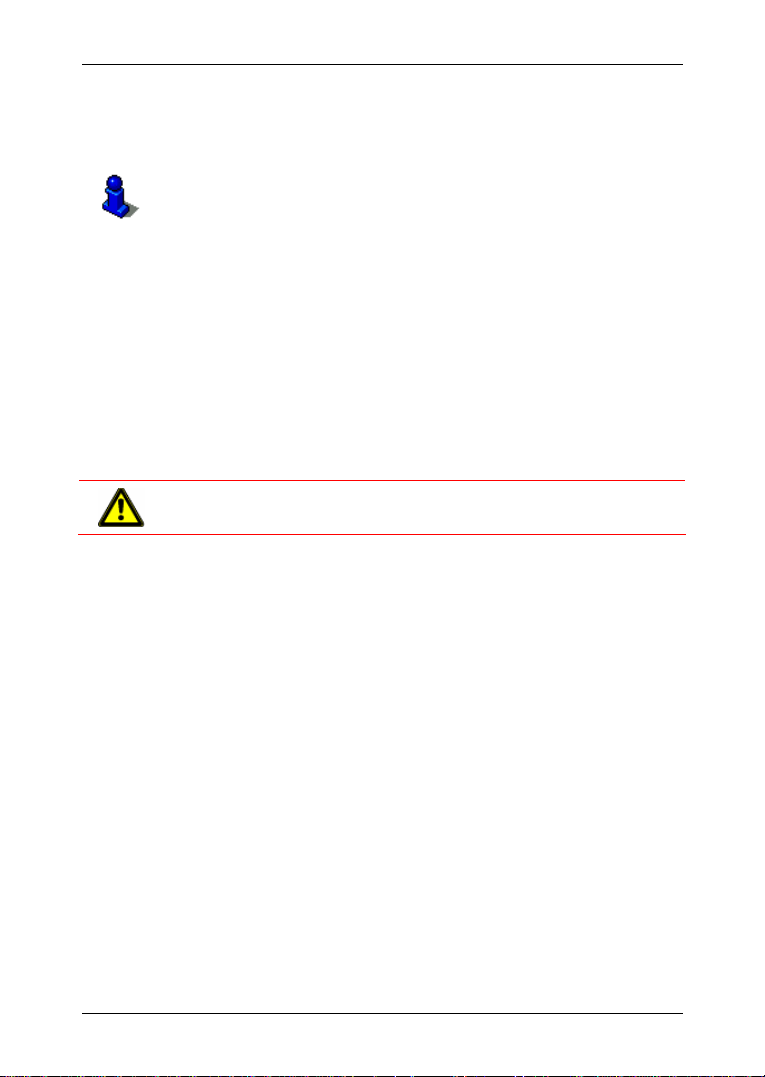
5.3 Optionen
In manchen Fenstern gibt es Optionen, über die Sie weitere Funktionen
erreichen können.
Eine Beschreibung aller verfügbaren Optionen finden Sie im Kapitel
"Optionen" auf Seite 45.
5.4 Menüs
Manche Schaltflächen enthalten ein Menü, das sich bei ihrer Betätigung
öffnet.
► Tippen Sie auf einen Menüpunkt, um dessen Funktion auszuführen.
Wenn Sie das Menü schließen möchten, ohne eine seiner Funktionen
auszuführen, dann tippen Sie auf die Schaltfläche, mit der Sie das
Menü geöffnet haben.
6 Navigation
Die Benutzung des Navigationssystems geschieht auf eigene Gefahr.
Achtung! Beachten Sie unbedingt alle Sicherheitshinweise aus dem
Kapitel "Wichtige Sicherheitshinweise", Seite 8.
Gestörter GPS-Empfang
Wenn der GPS-Empfang gestört ist, wird die Navigation angehalten.
Sobald wieder GPS-Signale empfangen werden, erkennt das
Navigationssystem, ob sich Ihre Position in der Zwischenzeit geändert
hat. Die Navigation wird dann automatisch fortgesetzt.
Erreichen des Zielorts
Wenn Sie das angegebene Ziel erreicht haben, wird eine
entsprechende Meldung gesprochen.
Auf der Karte wird dann nur noch Ihr aktueller Standort (oranger Pfeil)
und die Zielfahne angezeigt.
Anwenderhandbuch NAVIGON 33xx | 43xx max
6.1 Navigationsanwendung starten
Sie haben das Navigationsgerät eingeschaltet und ggf. das Passwort
eingegeben.
Folgende Meldung erscheint:
"Bitte beachten Sie, dass die Straßenverkehrsordnung Vorrang vor den
Anweisungen des Navigationssystems hat. Bedienen Sie das Gerät
nicht während der Fahrt."
Navigation - 23 -
Page 24
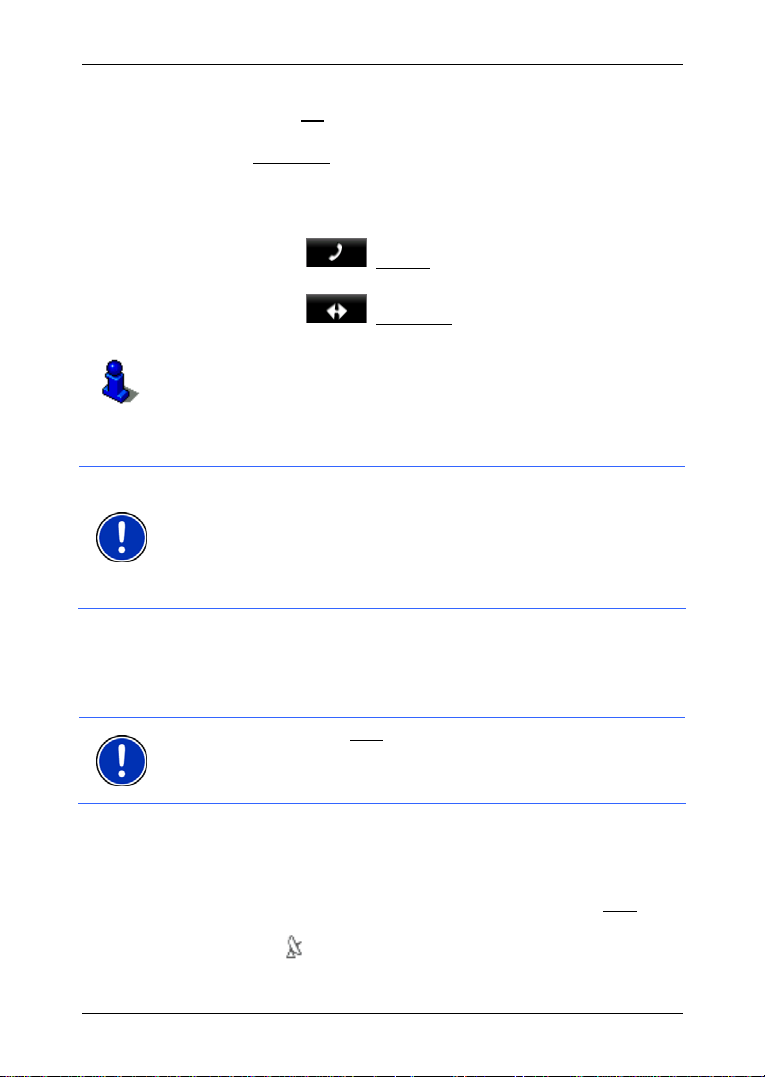
Anwenderhandbuch NAVIGON 33xx | 43xx max
► Wenn Sie den Text vollständig gelesen und verstanden haben,
tippen Sie auf OK
.
Wenn Sie diesen Hinweis nicht akzeptieren möchten, dann tippen
Sie auf Abbrechen
Das Fenster N
, um das Navigationsgerät wieder auszuschalten.
AVIGATION wird geöffnet. Von dort aus können Sie auf
alle Funktionen der Navigationsanwendung zugreifen.
Nur NAVIGON 4350 max:
► Tippen Sie auf (Telefon), um das Freisprech-Modul in den
Vordergrund zu holen.
► Tippen Sie auf (Navigation), um wieder das Fenster
N
AVIGATION in den Vordergrund zu holen.
Nähere Informationen zum Freisprech-Modul finden Sie im Kapitel
"Freisprech-Modul (nur NAVIGON 4350 max)" auf Seite 65.
Initialisierung des GPS-Empfängers
Hinweis: Für einen einwandfreien Empfang der GPS-Daten benötigt
der GPS-Empfänger freie Sicht zu den Satelliten. Tunnels, enge
Häuserschluchten oder Spiegelungen an Häuserfronten können den
GPS-Empfang stark einschränken oder gar unmöglich machen. Wenn
sich der GPS-Empfänger bzw. das Navigationsgerät in einem Fahrzeug
befindet, kann eine metallbedampfte Frontscheibe oder eine
Frontscheibenheizung die Ursache für schlechten GPS-Empfang sein.
Sobald das Navigationsgerät eingeschaltet ist, beginnt die Initialisierung
des GPS-Empfängers.
Die erste Initialisierung des integrierten GPS-Empfängers erfolgt erst
nach dem ersten Starten der Navigationsanwendung. Sie kann bis zu
20 Minuten in Anspruch nehmen.
Hinweis: Sollte das Icon GPS
weniger als 20 Minuten anzeigen, dann lassen Sie vorsichtshalber das
Navigationsgerät noch wenigstens weitere 15 Minuten angeschaltet,
damit ein zuverlässiger Betrieb des Empfängers gewährleistet wird.
Bei jedem weiteren Anschalten des Navigationsgerätes beginnt der
GPS-Empfang innerhalb kurzer Zeit.
Wenn das Navigationsgerät länger als eine Woche nicht angeschaltet
war, kann die nächste Initialisierung bis zu 10 Minuten dauern.
In der rechten oberen Ecke des Displays sehen Sie das Icon GPS
Sobald die Daten von mindestens drei Satelliten empfangen werden,
den Zustand GPS bereit nach erheblich
.
wechselt es zu
- 24 - Navigation
(GPS bereit).
Page 25
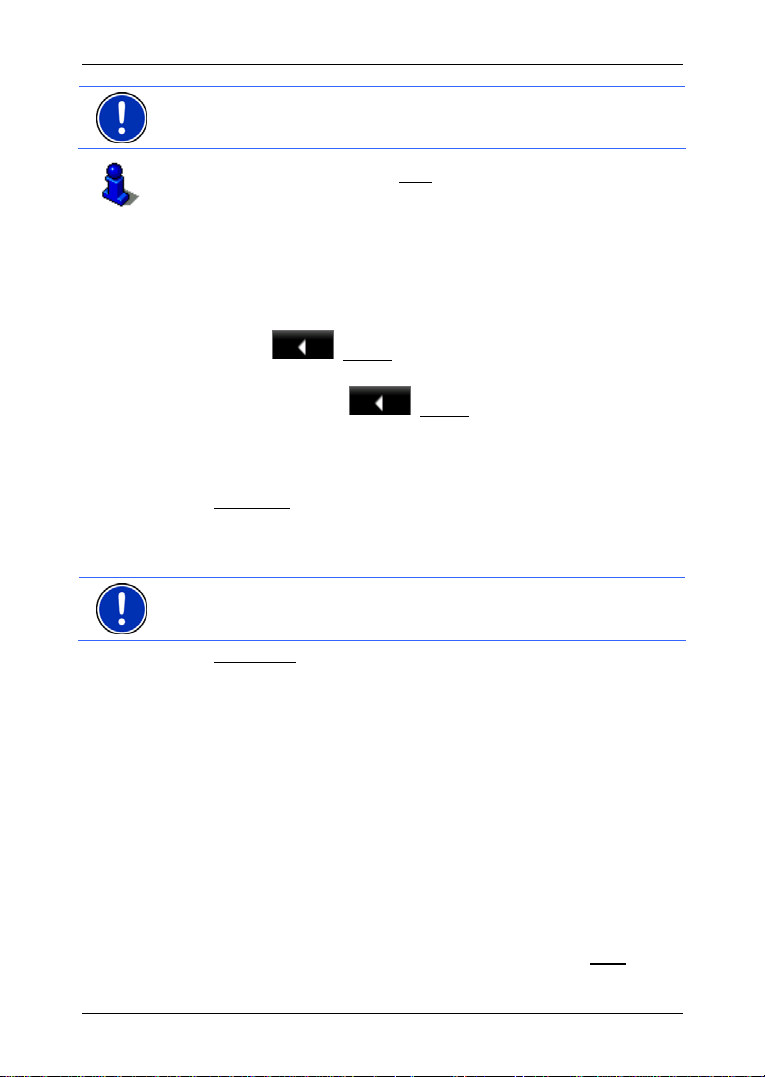
Hinweis: Am schnellsten gelingt die Initialisierung, wenn Sie die Fahrt
nicht beginnen, bevor die Initialisierung abgeschlossen ist.
Nähere Informationen zum Icon GPS
Seite 18.
Zurück zum Fenster Navigation
Das Fenster NAVIGATION öffnet sich, wenn die Navigationsanwendung
gestartet wird.
Wenn ein anderes Fenster der Navigationsanwendung geöffnet ist,
tippen Sie auf
(Zurück). Sie gelangen dann auf das Fenster,
von dem Sie gekommen sind.
► Tippen Sie so oft auf (Zurück), bis das Fenster
N
AVIGATION geöffnet ist.
6.2 Ziel angeben
Unter Neues Ziel geben Sie Ziele an, zu denen Sie noch nicht navigiert
sind oder die Sie nicht gespeichert haben.
Sie können hier die Adressen oder die Koordinaten des Ziels angeben,
ein Sonderziel auswählen oder ein Ziel des Schnellzugriffs auswählen.
Hinweis: Wenn Sie zum ersten Mal ein neues Ziel angeben, werden
Sie aufgefordert, das Land auszuwählen, in dem Ihr Ziel liegt.
Unter Meine Ziele stellt das NAVIGON 33xx | 43xx max folgende
Listen von Zielen bzw. Adressen zur Auswahl:
► FAVORITEN: alle Ziele, die Sie in NAVIGON 33xx | 43xx max
eingegeben und dann gespeichert haben.
► LETZTE ZIELE: Ziele, zu denen Sie schon einmal navigiert sind.
► IMPORTIERTE ADRESSEN: darunter können 2 Listen zur Auswahl
stehen:
► AUS OUTLOOK: alle Ziele, die Sie aus Microsoft Outlook
importiert haben.
► AUS DEM TELEFONBUCH: Adressen aus einem über Bluetooth
verbundenen Mobiltelefon (nur NAVIGON 4350 max)
Anwenderhandbuch NAVIGON 33xx | 43xx max
finden Sie im Kapitel "GPS" auf
6.2.1 Zielland angeben
Links oben in den Fenstern ADRESSE, SONDERZIEL IN EINEM ORT und
S
ONDERZIEL IM GANZEN LAND befindet sich die Schaltfläche Land. Sie
Navigation - 25 -
Page 26
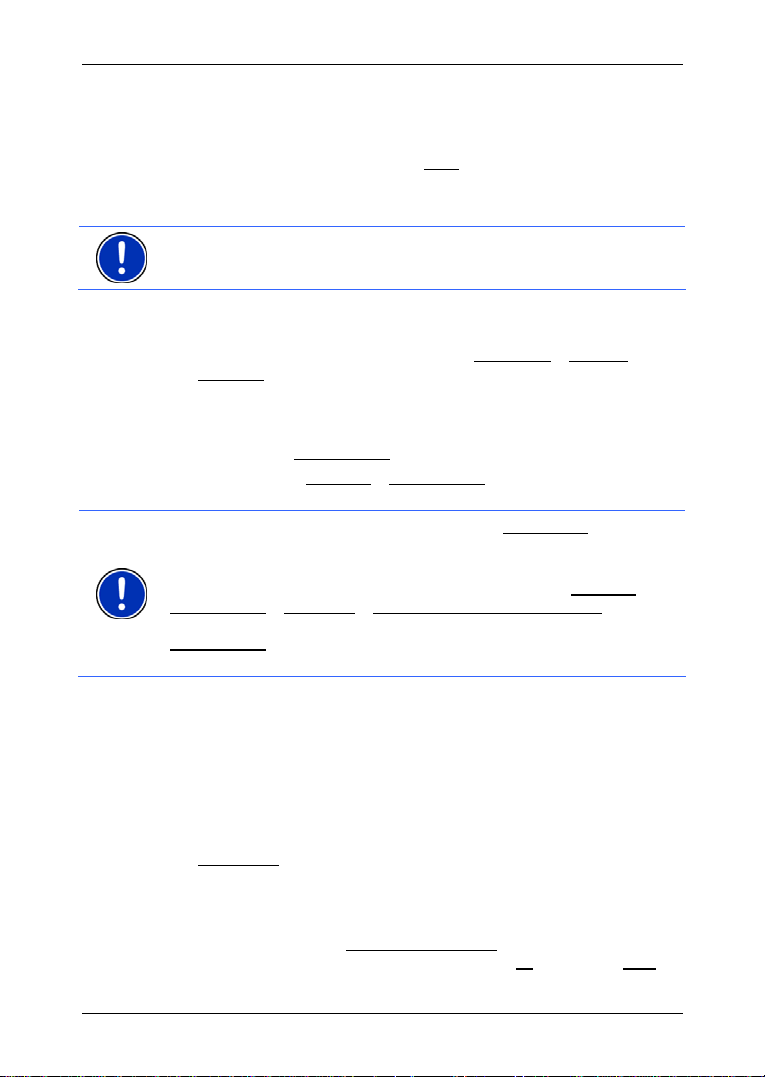
Anwenderhandbuch NAVIGON 33xx | 43xx max
zeigt die Flagge des Landes, aus dem momentan Navigationsziele
angegeben werden können.
Wenn Ihr Ziel in einem anderen Land liegt, gehen Sie vor wie folgt:
1. Tippen Sie auf die Schaltfläche Land
2. Geben Sie den Namen des Landes ein, in dem Ihr Ziel liegt.
Auf der Schaltfläche wird die Flagge des Ziellandes angezeigt.
Hinweis: Es werden nur die Länder zur Auswahl gestellt, deren Karte
dem Navigationsgerät zur Verfügung steht.
6.2.2 Zieladresse eingeben
1. Tippen Sie im Fenster NAVIGATION auf Neues Ziel > Adresse
eingeben.
Wenn sich auf dem Navigationsgerät die Karte eines Landes
befindet, in dem üblicherweise zuerst die Straße angegeben wird
(z.B. Schweden, Norwegen, ...), können Sie nach Auswahl dieses
Landes auch Straße zuerst
► Tippen Sie auf Optionen > Straße zuerst, wenn Sie zuerst die
Straße und dann den Ort angeben möchten.
Hinweis: Die folgende Beschreibung geht von Stadt zuerst
Reihenfolge für die Adresseingabe aus.
Wenn Sie nicht jedesmal auswählen möchten, in welcher Reihenfolge
Sie die Adressangaben machen, dann können Sie unter Optionen
Einstellungen
Voreinstellung treffen. Beachten Sie aber, dass die Eingabereihenfolge
Straße zuerst
Sie dann die Stadt zuerst angeben.
Das Fenster A
2. Geben Sie den Namen oder die Postleitzahl des Zielortes ein.
3. Geben Sie den Namen der Zielstraße ein.
4. Geben Sie die Hausnummer ein. Wenn Sie die Hausnummer nicht
kennen, dann lassen Sie das Feld leer.
Wenn Sie die Hausnummer nicht kennen, aber dafür den Namen
einer nahe liegenden Querstraße, dann tippen Sie auf das Feld
Querstraße
Navigationssystem berechnet dann eine Route zur Kreuzung der
beiden angegebenen Straßen.
Das Fenster D
Auf der Schaltfläche 'MyRoutes' aktivieren
Routenvorschläge berechnet werden sollen (Ja
> Allgemein > Reihenfolge der Adressangaben eine
nicht für alle Länder möglich ist. In diesem Fall müssen
DRESSE öffnet sich.
und geben Sie diesen Namen dort ein. Das
ETAILLIERTE ANGABEN ZUM ZIEL öffnet sich.
.
als Eingabereihenfolge wählen.
als
>
steht, ob mehrere
) oder nicht (Nein).
- 26 - Navigation
Page 27

Anwenderhandbuch NAVIGON 33xx | 43xx max
► Tippen Sie auf 'MyRoutes' aktivieren, um die Einstellung zu
ändern.
5. Tippen Sie auf Navigation starten
, um zur angegebenen Adresse zu
navigieren
- oder Tippen Sie auf Parken
, um einen Parkplatz in der Nähe Ihres Ziels
zu suchen.
Manchmal kann das Ziel nicht eindeutig bestimmt werden, etwa
weil es die angegebene Kombination aus Orts- und Straßennamen
mehrmals gibt.
In diesem Fall öffnet sich ein Fenster, in dem alle zu Ihrer Eingabe
passenden Adressen mit zusätzlichen Informationen angezeigt
werden.
► Tippen Sie auf die Adresse, zu der Sie navigieren möchten.
Wenn die angegebene Hausnummer nicht in der Karte verzeichnet
ist, enthält das Fenster nur eine Adresse mit der Hausnummer, die
der angegebenen am nächsten ist.
Die Karte öffnet sich im Modus Vorschau. Das Ziel wird auf der
Karte dargestellt.
Informationen über den Start der Navigation finden Sie im Kapitel
"Routenvorschau" auf Seite 37. Bitte lesen Sie dort weiter.
Hinweis: Sie müssen nicht alle Adressdaten eingeben. Sie können
auch zu einem früheren Zeitpunkt auf Navigation starten
tippen.
Wenn Sie nur die Stadt eingeben, wird das Navigationsgerät eine Route
zur Stadtmitte berechnen.
Wenn Sie nur Stadt und Straße, aber weder Hausnummer noch
Querstraße eingeben, wird das Navigationsgerät die beste Route zu
dieser Straße berechnen.
6.2.3 Koordinaten eingeben
Sie können auch die geographischen Koordinaten Ihres Ziels eingeben.
Die Koordinaten können Sie als Dezimalgrad oder in Grad, Minuten und
Sekunden angeben.
1. Tippen Sie im Fenster N
eingeben.
Das Fenster A
DRESSE öffnet sich.
2. Tippen Sie im Fenster A
eingeben.
Das Fenster K
Navigation - 27 -
OORDINATEN EINGEBEN öffnet sich.
AVIGATION auf Neues Ziel > Adresse
DRESSE auf Optionen > Koordinaten
Page 28

Anwenderhandbuch NAVIGON 33xx | 43xx max
Eingabe als Dezimalzahl
3. Geben Sie den Breitengrad ein.
Beginnen Sie die Eingabe mit einem Minuszeichen, wenn Sie einen
südlichen Breitengrad eingeben möchten.
4. Geben Sie den Längengrad ein.
Beginnen Sie die Eingabe mit einem Minuszeichen, wenn Sie einen
westlichen Längengrad eingeben möchten.
Eingabe mit Minuten / Sekunden
3. Geben Sie den Breitengrad ein.
Verwenden Sie für die Eingabe der Einheiten die entsprechenden
Schaltflächen, die auf der Tastatur angezeigt werden:
(Grad), (Minuten), (Sekunden).
Die Schaltfläche (N S) neben dem Eingabefeld zeigt an, ob es sich
um einen nördlichen oder südlichen Breitengrad handelt.
► Tippen Sie auf die Schaltfläche, wenn Sie die aktuelle Einstellung
ändern möchten.
4. Geben Sie den Längengrad ein.
Verwenden Sie für die Eingabe der Einheiten die entsprechenden
Schaltflächen, die auf der Tastatur angezeigt werden:
(Grad), (Minuten), (Sekunden).
Die Schaltfläche (O W) neben dem Eingabefeld zeigt an, ob es sich
um einen östlichen oder westlichen Längengrad handelt.
► Tippen Sie auf die Schaltfläche, wenn Sie die aktuelle Einstellung
ändern möchten.
6.2.4 Sonderziel
Sonderziele, auch kurz POI (Point Of Interest) genannt, sind nützliche
Adressen, die nach bestimmten Kriterien katalogisiert sind.
Zu den Sonderzielen gehören Flug- und Fährhäfen, Restaurants,
Hotels, Tankstellen, öffentliche Einrichtungen, Ärzte, Krankenhäuser,
Einkaufszentren und andere.
Sonderziele können durch ein Symbol auf der Karte dargestellt werden.
Tippen Sie im Fenster N
Darstellung der Karte
Kategorien auf der Karte dargestellt werden.
- 28 - Navigation
AVIGATION auf Optionen > Einstellungen >
> Angezeigte Kategorien, um einzustellen, welche
Page 29

Anwenderhandbuch NAVIGON 33xx | 43xx max
Sonderziel in der Nähe
Sonderziele in der Nähe sind Sonderziele, die sich in einem gewissen
Radius um Ihren aktuellen Standort befinden. Sie können so z.B. immer
leicht die nächste Tankstelle finden, egal wo Sie sich aufhalten.
Hinweis: Der GPS-Empfang muss für die Positionsermittlung
ausreichend sein. Ausreichenden GPS-Empfang erkennen Sie am
Symbol
Nähere Informationen finden Sie im Kapitel "Initialisierung des GPS-
Empfängers" a
(GPS bereit).
uf Seite 24.
Hinweis: Im Schnellzugriff stehen 3 Kategorien von Sonderzielen aus
der aktuellen Umgebung zur Verfügung, nach denen schnell und ohne
weitere Eingabe gesucht werden kann.
Nähere Informationen finden Sie im Kapitel "
Schnellzugriff" auf Seite 32.
1. Tippen Sie im Fenster NAVIGATION auf Neues Ziel >Sonderziel
Sonderziele im
suchen > in der Nähe.
Das Fenster S
ONDERZIEL IN DER NÄHE öffnet sich.
2. Geben Sie an, aus welcher Kategorie Sie ein Sonderziel finden
möchten. Kategorien, aus denen in Ihrer Umgebung keine Ziele
vorhanden sind, können Sie nicht angeben.
Wenn es für die gewählte Kategorie Unterkategorien gibt, öffnet
sich die Liste Unterkategorie
.
3. Geben Sie an, aus welcher Unterkategorie Sie ein Sonderziel
finden möchten.
Die Liste Ziel
öffnet sich. Sie enthält, nach der Entfernung sortiert,
die am nächsten liegenden Sonderziele der angegebenen
Kategorie.
4. Wenn die Liste sehr umfangreich ist:
► Tippen Sie auf (Liste schließen).
Die Tastatur erscheint.
► Geben Sie einige Buchstaben des Ziels ein.
► Tippen Sie auf (Liste öffnen).
Die Liste enthält nur noch die Ziele, die mit den eingegebenen
Buchstaben beginnen oder diese Buchstaben enthalten.
5. Tippen Sie auf die Bezeichnung des Ziels.
Das Fenster D
Auf der Schaltfläche 'MyRoutes' aktivieren
Routenvorschläge berechnet werden sollen (Ja
Navigation - 29 -
ETAILLIERTE ANGABEN ZUM ZIEL öffnet sich.
steht, ob mehrere
) oder nicht (Nein).
Page 30

Anwenderhandbuch NAVIGON 33xx | 43xx max
► Tippen Sie auf 'MyRoutes' aktivieren, um die Einstellung zu
ändern.
6. Tippen Sie auf Navigation starten
- oder Tippen Sie auf Parken
, um einen Parkplatz in der Nähe Ihres Ziels
zu suchen.
Die Karte öffnet sich im Modus Vorschau. Das Ziel wird auf der
Karte dargestellt.
Informationen über den Start der Navigation finden Sie im Kapitel
"Routenvorschau" auf Seite 37. Bitte lesen Sie dort weiter.
Sonderziel von landesweiter Bedeutung
Sonderziele von landesweiter Bedeutung sind Flughäfen,
Sehenswürdigkeiten und Denkmäler von nationaler Bedeutung, größere
Häfen und andere. Sie können so z.B. bekannte Sehenswürdigkeiten
auch dann finden, wenn Sie nicht wissen, zu welchem Ort sie gehören.
1. Tippen Sie im Fenster N
suchen > im ganzen Land.
Das Fenster S
ONDERZIEL IM GANZEN LAND öffnet sich.
2. Geben Sie an, aus welcher Kategorie Sie ein Sonderziel finden
möchten.
Die Liste Ziel
öffnet sich. Sie enthält die Sonderziele der
angegebenen Kategorie in alphabetischer Reihenfolge.
3. Wenn die Liste sehr umfangreich ist:
AVIGATION auf Neues Ziel > Sonderziel
.
► Tippen Sie auf (Liste schließen).
Die Tastatur erscheint.
► Geben Sie einige Buchstaben des Ziels ein.
► Tippen Sie auf (Liste öffnen).
Die Liste enthält nur noch die Ziele, die mit den eingegebenen
Buchstaben beginnen oder diese Buchstaben enthalten.
4. Tippen Sie auf die Bezeichnung des Ziels.
Das Fenster D
Auf der Schaltfläche 'MyRoutes' aktivieren
Routenvorschläge berechnet werden sollen (Ja
► Tippen Sie auf 'MyRoutes' aktivieren, um die Einstellung zu
ETAILLIERTE ANGABEN ZUM ZIEL öffnet sich.
steht, ob mehrere
) oder nicht (Nein).
ändern.
5. Tippen Sie auf Navigation starten
.
- oder -
- 30 - Navigation
Page 31

Anwenderhandbuch NAVIGON 33xx | 43xx max
Tippen Sie auf Parken, um einen Parkplatz in der Nähe Ihres Ziels
zu suchen.
Die Karte öffnet sich im Modus Vorschau. Das Ziel wird auf der
Karte dargestellt.
Informationen über den Start der Navigation finden Sie im Kapitel
"Routenvorschau" auf Seite 37. Bitte lesen Sie dort weiter.
Sonderziel aus einem bestimmten Ort
Sonderziele aus einem bestimmten Ort können bei der Navigation in
eine fremde Stadt hilfreich sein.
1. Tippen Sie im Fenster N
suchen > in einem Ort.
Das Fenster S
ONDERZIEL IN EINEM ORT öffnet sich.
2. Geben Sie den Namen oder die Postleitzahl des Zielortes ein.
3. Geben Sie an, aus welcher Kategorie Sie ein Sonderziel finden
möchten. Kategorien, aus denen in der angegebenen Stadt keine
Ziele vorhanden sind, können Sie nicht angeben.
Wenn es für die gewählte Kategorie Unterkategorien gibt, öffnet
sich die Liste Unterkategorie
4. Geben Sie an, aus welcher Unterkategorie Sie ein Sonderziel
finden möchten.
Die Liste Ziel
öffnet sich. Sie enthält, alphabetisch sortiert,
Sonderziele der angegebenen Kategorie.
5. Wenn die Liste sehr umfangreich ist:
AVIGATION auf Neues Ziel > Sonderziel
.
► Tippen Sie auf (Liste schließen).
Die Tastatur erscheint.
► Geben Sie einige Buchstaben des Ziels ein.
► Tippen Sie auf (Liste öffnen).
Die Liste enthält nur noch die Ziele, die mit den eingegebenen
Buchstaben beginnen oder diese Buchstaben enthalten.
6. Tippen Sie auf die Bezeichnung des Ziels.
Das Fenster D
Auf der Schaltfläche 'MyRoutes' aktivieren
Routenvorschläge berechnet werden sollen (Ja
► Tippen Sie auf 'MyRoutes' aktivieren, um die Einstellung zu
ETAILLIERTE ANGABEN ZUM ZIEL öffnet sich.
steht, ob mehrere
) oder nicht (Nein).
ändern.
Navigation - 31 -
Page 32

Anwenderhandbuch NAVIGON 33xx | 43xx max
Manchmal kann das Ziel nicht eindeutig bestimmt werden, etwa
weil es in der angegebenen Stadt mehrere Restaurants mit dem
gleichen Namen gibt.
In diesem Fall öffnet sich ein Fenster, in dem alle zu Ihrer Eingabe
passenden Ziele mit zusätzlichen Informationen angezeigt werden.
► Tippen Sie auf das Ziel, zu dem Sie navigieren möchten.
7. Tippen Sie auf Navigation starten
- oder Tippen Sie auf Parken
, um einen Parkplatz in der Nähe Ihres Ziels
zu suchen.
Die Karte öffnet sich im Modus Vorschau. Das Ziel wird auf der
Karte dargestellt.
Informationen über den Start der Navigation finden Sie im Kapitel
"Routenvorschau" auf Seite 37. Bitte lesen Sie dort weiter.
Sonderziele im Schnellzugriff
Im Schnellzugriff stehen 3 Kategorien von Sonderzielen zur Verfügung.
Ziele in Ihrer Nähe, die einer dieser Kategorien entsprechen, können
Sie schnell und ohne weitere Eingabe auflisten lassen.
► Tippen Sie im Fenster NAVIGATION auf Optionen > Einstellungen >
Allgemein
Unterkategorien im Schnellzugriff zur Verfügung stehen.
Hinweis: Die Kategorien für die Funktion Schnellzugriff sind die
gleichen, die auch für die Funktion Sonderziele auf der Route zur
Verfügung stehen. (Siehe "Optionen der Karte im Modus Navigation",
Seite 53)
Hinweis: Der GPS-Empfang muss für die Positionsermittlung
ausreichend sein. Ausreichenden GPS-Empfang erkennen Sie am
, um einzustellen, welche Kategorien bzw.
.
Symbol
Nähere Informationen finden Sie im Kapitel "Initialisierung des GPS-
Empfängers" a
1. Tippen Sie im Fenster NAVIGATION auf Neues Ziel.
(GPS bereit).
uf Seite 24.
Das Menü N
EUES ZIEL öffnet sich.
Im Bereich Schnellzugriff
sind Icons der Kategorien abgebildet,
deren Sonderziele im Schnellzugriff zur Verfügung stehen.
2. Tippen Sie auf die Kategorie, aus der Sie ein Sonderziel suchen.
Eine Liste öffnet sich. Sie enthält, nach der Entfernung sortiert, die
am nächsten liegenden Sonderziele der angegebenen Kategorie.
- 32 - Navigation
Page 33

Anwenderhandbuch NAVIGON 33xx | 43xx max
3. Tippen Sie auf die Bezeichnung des Ziels, um die Navigation
dorthin zu starten.
Die Karte öffnet sich im Modus Vorschau. Das Ziel wird auf der
Karte dargestellt.
Informationen über den Start der Navigation finden Sie im Kapitel
"Routenvorschau" auf Seite 37. Bitte lesen Sie dort weiter.
6.2.5 Informationen über das Ziel
Über viele Ziele, die Sie angeben, sind weitere Informationen in der
Datenbank des Navigationssystems gespeichert.
Zu vielen Restaurants ist z.B. eine Telefonnummer gespeichert. Sie
können dann gleich dort anrufen und sich z.B. einen Tisch reservieren.
Eines der oben beschriebenen Fenster zur Zieleingabe ist geöffnet.
► Tippen Sie auf Optionen > Info.
Das Fenster I
Informationen, die in der Datenbank des Navigationssystems über das
angegebene Ziel vorhanden sind.
► Tippen Sie auf Abbrechen, um das Fenster INFORMATIONEN ÜBER
DAS
► Tippen Sie auf (Auf der Karte zeigen), um das Ziel auf der
Karte zu sehen.
► NAVIGON 4350 max: Tippen Sie auf (Anrufen), um bei der
angegebenen Nummer anzurufen.
Hinweis: Die Funktion Anrufen
NAVIGON 4350 max via Bluetooth mit einem Mobiltelefon verbunden
ist.
Nähere Informationen über das Verbinden mit einem Mobiltelefon
finden Sie im Kapitel "
NFORMATIONEN ÜBER DAS ZIEL öffnet sich. Es enthält alle
ZIEL wieder zu schließen.
ist nur dann verfügbar, wenn das
Verbindung zum Mobiltelefon" auf Seite 66.
6.2.6 Favoriten
Ziele, zu denen Sie immer wieder einmal fahren möchten, können Sie
in der Liste F
In der Liste F
Informationen über das Speichern eines Zieles finden Sie im Kapitel
"Ziel speichern" auf Seite 39.
1. Tippen Sie im Fenster NAVIGATION auf Meine Ziele > Favoriten.
2. Tippen Sie auf das Ziel, zu dem Sie navigieren möchten.
Navigation - 33 -
AVORITEN speichern.
AVORITEN können bis zu 500 Ziele gespeichert werden.
Page 34

Anwenderhandbuch NAVIGON 33xx | 43xx max
Das Fenster DETAILLIERTE ANGABEN ZUM ZIEL öffnet sich.
Auf der Schaltfläche 'MyRoutes' aktivieren
Routenvorschläge berechnet werden sollen (Ja
► Tippen Sie auf 'MyRoutes' aktivieren, um die Einstellung zu
ändern.
3. Tippen Sie auf Navigation starten
- oder Tippen Sie auf Parken
, um einen Parkplatz in der Nähe Ihres Ziels
zu suchen.
Die Karte öffnet sich im Modus Vorschau. Das Ziel wird auf der
Karte dargestellt.
Informationen über den Start der Navigation finden Sie im Kapitel
"Routenvorschau" auf Seite 37. Bitte lesen Sie dort weiter.
Hinweis: Favoriten werden auf der Karte durch ein kleines Fähnchen
mit ihrer Bezeichnung dargestellt.
6.2.7 Letzte Ziele
NAVIGON 33xx | 43xx max speichert die letzten 12 Ziele, zu denen
Sie eine Navigation gestartet haben, in der Liste L
1. Tippen Sie im Fenster N
2. Tippen Sie auf das Ziel, zu dem Sie navigieren möchten.
Das Fenster D
Auf der Schaltfläche 'MyRoutes' aktivieren
Routenvorschläge berechnet werden sollen (Ja
► Tippen Sie auf 'MyRoutes' aktivieren, um die Einstellung zu
ändern.
3. Tippen Sie auf Navigation starten
- oder Tippen Sie auf Parken
zu suchen.
Die Karte öffnet sich im Modus Vorschau. Das Ziel wird auf der
Karte dargestellt.
ETAILLIERTE ANGABEN ZUM ZIEL öffnet sich.
, um einen Parkplatz in der Nähe Ihres Ziels
steht, ob mehrere
) oder nicht (Nein).
.
ETZTE ZIELE.
AVIGATION auf Meine Ziele > Letzte Ziele.
steht, ob mehrere
) oder nicht (Nein).
.
Informationen über den Start der Navigation finden Sie im Kapitel
"Routenvorschau" auf Seite 37. Bitte lesen Sie dort weiter.
- 34 - Navigation
Page 35

Anwenderhandbuch NAVIGON 33xx | 43xx max
6.2.8 Importierte Adressen aus Outlook
Mit der Software NAVIGON Sync können Sie Kontaktadressen, die Sie
in Microsoft Outlook auf Ihrem Computer gespeichert haben, in Ihr
Navigationssystem importieren. Adressen aus Outlook finden Sie in der
Liste I
MPORTIERTE ADRESSEN AUS OUTLOOK.
Hinweis: NAVIGON Sync können Sie von
www.navigon.com/33maxseries
kostenlos herunterladen.
Kontakte, für die mehrere Adressen gespeichert sind, erscheinen mit
jeder Adresse einmal in der Liste I
1. Tippen Sie im Fenster N
Adressen.
NAVIGON 4350 max: Tippen Sie im Fenster N
Ziele > Importierte Adressen > Aus Outlook.
2. Tippen Sie auf die Adresse, zu der Sie navigieren möchten.
Das Fenster D
ETAILLIERTE ANGABEN ZUM ZIEL öffnet sich.
Auf der Schaltfläche 'MyRoutes' aktivieren
Routenvorschläge berechnet werden sollen (Ja
► Tippen Sie auf 'MyRoutes' aktivieren, um die Einstellung zu
ändern.
3. Tippen Sie auf Navigation starten
- oder Tippen Sie auf Parken
zu suchen.
Die Karte öffnet sich im Modus Vorschau. Das Ziel wird auf der
Karte dargestellt.
bzw. www.navigon.com/43maxseries
MPORTIERTE ADRESSEN.
AVIGATION auf Meine Ziele > Importierte
.
, um einen Parkplatz in der Nähe Ihres Ziels
AVIGATION auf Meine
steht, ob mehrere
) oder nicht (Nein).
Informationen über den Start der Navigation finden Sie im Kapitel
"Routenvorschau" auf Seite 37. Bitte lesen Sie dort weiter.
6.2.9 Importierte Adressen aus dem Telefonbuch (nur NAVIGON 4350 max)
In das NAVIGON 4350 max können Sie das Telefonbuch eines über
Bluetooth verbundenen Mobiltelefons importieren. Adressen aus dem
Telefonbuch finden Sie der Liste I
TELEFONBUCH.
1. Tippen Sie im Fenster N
Adressen > Aus dem Telefonbuch.
2. Wählen Sie den gewünschten Kontakt aus dem Telefonbuch aus.
3. Tippen Sie auf die Adresse, zu der Sie navigieren möchten.
Navigation - 35 -
MPORTIERTE ADRESSEN AUS DEM
AVIGATION auf Meine Ziele > Importierte
Page 36

Anwenderhandbuch NAVIGON 33xx | 43xx max
Das Fenster DETAILLIERTE ANGABEN ZUM ZIEL öffnet sich.
Auf der Schaltfläche 'MyRoutes' aktivieren
Routenvorschläge berechnet werden sollen (Ja
► Tippen Sie auf 'MyRoutes' aktivieren, um die Einstellung zu
ändern.
4. Tippen Sie auf Navigation starten
- oder Tippen Sie auf Parken
, um einen Parkplatz in der Nähe Ihres Ziels
zu suchen.
Die Karte öffnet sich im Modus Vorschau. Das Ziel wird auf der
Karte dargestellt.
Informationen über den Start der Navigation finden Sie im Kapitel
"Routenvorschau" auf Seite 37. Bitte lesen Sie dort weiter.
6.2.10 Nach Hause navigieren
Im NAVIGON 33xx | 43xx max können Sie eine Adresse als
Heimatadresse speichern. Die Navigation dorthin kann dann jederzeit
durch das Betätigen einer einzigen Schaltfläche gestartet werden.
Weitere Informationen über das Speichern der Heimatadresse finden
Sie im Kapitel "Heimatadresse definieren" auf Seite 39.
► Tippen Sie im Fenster NAVIGATION auf Nach Hause.
Wenn Sie Ihre Adresse noch nicht angegeben haben, werden Sie in
einem Dialogfenster darauf hingewiesen.
Die Navigation startet. Es gilt das gleiche Routenprofil wie bei der
letzten Navigation.
steht, ob mehrere
) oder nicht (Nein).
.
6.2.11 Ziel auf der Karte bestimmen
Sie können das Ziel für eine Navigation direkt auf der Karte bestimmen.
Neben Orten und Straßen können Sie so auch Sonderziele schnell
wählen.
1. Tippen Sie im Fenster N
2. Tippen Sie auf
Die Karte öffnet sich im Modus Ziel suchen.
3. Tippen Sie auf den Punkt, zu dem Sie navigieren möchten.
Hinweis: Wie Sie den angezeigten Kartenausschnitt so verändern, dass
Ihr Ziel darauf gut sichtbar ist, erfahren Sie im Kapitel "Karte im Modus
Ziel suchen" auf
- 36 - Navigation
Seite 54.
AVIGATION auf Karte anzeigen.
(Ziel suchen)
Page 37

Anwenderhandbuch NAVIGON 33xx | 43xx max
Der Zielpunkt, auf den Sie getippt haben, erscheint unter dem
Fadenkreuz.
Im unteren Drittel des Bildschirms werden die geografischen
Koordinaten des Zielpunktes und die entsprechende Adresse
angezeigt.
4. Tippen Sie auf
Das Fenster Z
IEL AUF DER KARTE öffnet sich. In der linken oberen
Ecke sind die detaillierten Adressdaten des gewählten Zielpunkts
angezeigt.
5. Tippen Sie auf Dorthin navigieren
Die Karte öffnet sich im Modus Vorschau. Das Ziel wird auf der
Karte dargestellt.
Informationen über den Start der Navigation finden Sie im Kapitel
"Routenvorschau" auf Seite 37. Bitte lesen Sie dort weiter.
6.2.12 Routenvorschau
Die Karte ist im Modus Vorschau geöffnet.
Das Navigationsziel ist durch eine kleine Flagge dargestellt.
Detaillierte Informationen finden Sie im Kapitel "Karte im Modus
Vorschau" auf S
eite 48.
Routenprofil
Der Berechnung der Route liegt ein Routenprofil zugrunde. Die
aktuellen Einstellungen sind durch Symbole auf der Schaltfläche
dargestellt.
► Tippen Sie auf die Schaltfläche Routenprofil, wenn Sie dieses Profil
jetzt einsehen oder ändern möchten.
Hinweis: Wenn Sie das Routenprofil ändern, bleiben diese Änderungen
auch für folgende Navigationen gültig.
Informationen über einzelne Einstellungen des Routenprofils erhalten
Sie, wenn Sie auf die entsprechende Schaltfläche
(Routenprofil) am oberen rechten Rand der Karte
(OK).
.
(Hilfe) tippen.
Wegbeschreibung
► Wenn Sie eine detaillierte Wegbeschreibung sehen möchten, tippen
Sie auf Optionen
Navigation - 37 -
> Wegbeschreibung.
Page 38

Anwenderhandbuch NAVIGON 33xx | 43xx max
Informationen über die Funktionalität des Fensters W
finden Sie im Kapitel "Wegbeschreibung" auf Seite 59.
EGBESCHREIBUNG
MyRoutes
Wenn die Funktion MyRoutes aktiviert ist, berechnet das
Navigationssystem auf der Grundlage des aktuell eingestellten
Routenprofils bis zu drei Routen und zeigt diese in unterschiedlichen
Farben (orange, grün, blau) und mit einer Nummer auf der Karte an. Zu
jeder Route gibt es eine Schaltfläche mit der gleichen Nummer und
einem Symbol in der gleichen Farbe.
Bei der Ermittlung der Ankunftszeit bzw. der Fahrtdauer berücksichtigt
das Navigationssystem weitere Faktoren wie z.B. Wochentag und
Tageszeit.
Die Route, die dem gewählten Routenprofil am besten entspricht, wird
mit der Aufschrift "MyRoute" markiert.
Hinweis: Auch wenn die Funktion MyRoutes aktiviert ist, kann
manchmal für eine Route keine oder nur eine weitere Route berechnet
werden. Auf der entsprechenden Schaltfläche wird dann Keine andere
Route angezeigt.
Navigation starten
► Tippen Sie auf die Schaltfläche der Route, die Sie zur Navigation
verwenden möchten.
Kein GPS-Empfang
Wenn kein ausreichendes GPS-Signal empfangen wird, erscheint
folgende Meldung: "Im Moment steht kein GPS-Signal zur Verfügung.
Die Navigation wird automatisch gestartet, sobald der GPS-Empfang
ausreichend ist."
Sie haben folgende Möglichkeiten:
► Warten Sie. Sobald der GPS-Empfang für die Positionsermittlung
ausreicht, wird die Route berechnet, und die Navigation beginnt.
► Tippen Sie auf Abbrechen. Es öffnet sich wieder das Fenster, in
dem Sie Ihr Ziel angegeben hatten. Ihr Ziel ist in der Liste L
ZIELE gespeichert.
► Tippen Sie auf Demo. Die Route wird mit der Ortsmitte des
Zielortes als Ausgangspunkt berechnet. Anschließend wird die
Navigation auf dieser Route simuliert.
ETZTE
Tippen Sie auf
(Zurück), um die Demonstration zu
beenden.
- 38 - Navigation
Page 39

Hinweis: Wenn Sie das Ziel auf der Karte gewählt hatten, ist die
Schaltfläche Demo
nicht verfügbar.
6.3 Ziele verwalten
Jedes Ziel, das Sie angeben, und die Ziele aus den Listen LETZTE ZIELE
MPORTIERTE ADRESSEN können Sie in der Liste FAVORITEN
und I
speichern. Das ist insbesondere dann sinnvoll, wenn Sie dieses Ziel
häufiger anfahren.
Hinweis: Favoriten werden auf der Karte durch ein kleines Fähnchen
mit ihrer Bezeichnung dargestellt.
6.3.1 Ziel speichern
1. Geben Sie ein Ziel an. (Siehe "Zieladresse eingeben", Seite 26 oder
"Sonderziel", Seite 28). Tippen Sie nicht auf die Schaltfläche
Navigation starten
2. Tippen Sie auf Optionen
- ODER -
1. Wählen Sie ein Ziel aus der Liste L
MPORTIERTE ADRESSEN. (Siehe "Letzte Ziele", Seite 34 oder
I
"Importierte Adressen aus Outlook", Seite 35). Tippen Sie nicht auf
die Schaltfläche
2. Tippen Sie auf Optionen
3. Geben Sie eine Bezeichnung für das Ziel ein.
4. Tippen Sie auf Speichern
!
Navigation starten
Anwenderhandbuch NAVIGON 33xx | 43xx max
> Ziel speichern
ETZTE ZIELE oder aus der Liste
!
> Als Favorit speichern.
.
6.3.2 Heimatadresse definieren
Sie können die Navigation zu Ihrer Heimatadresse immer sehr schnell
starten, indem Sie im Fenster N
Als Heimatadresse können Sie genau ein Ziel festlegen. Dieses Ziel
wird in der Liste F
AVORITEN gespeichert.
Gehen Sie dazu folgendermaßen vor:
1. Tippen Sie im Fenster N
eingeben.
Das Fenster A
DRESSE öffnet sich.
2. Geben Sie Ihre Heimatadresse ein.
3. Tippen Sie auf Optionen
4. Geben Sie eine Bezeichnung für die Adresse ein. (z.B.
"Heimatadresse")
Navigation - 39 -
AVIGATION auf Nach Hause tippen.
AVIGATION auf Neues Ziel > Adresse
> Ziel speichern.
Page 40

Anwenderhandbuch NAVIGON 33xx | 43xx max
Ihre Heimatadresse ist nun in der Liste FAVORITEN gespeichert.
5. Tippen Sie auf
Das Fenster N
AVIGATION öffnet sich.
(Zurück).
6. Tippen Sie auf Meine Ziele
7. Wählen Sie aus der Liste F
Heimatadresse festlegen möchten. (Siehe auch "Favoriten",
Seite 33)
8.
Tippen Sie auf Optionen
Das gewählte Ziel ist nun als Heimatadresse gespeichert. In der Liste
F
AVORITEN ist die Heimatadresse durch ein Häuschen kenntlich
gemacht.
Hinweis: Die Heimatadresse wird auch auf der Karte durch ein
Häuschen dargestellt.
Heimatadresse ändern
Sie können jederzeit eine andere Adresse als Heimatadresse
definieren. Gehen Sie dazu vor wie oben beschrieben.
6.4 Routen mit Etappen
Sie können die Routenplanung auch dann vornehmen, wenn Sie keinen
GPS-Empfang haben, beispielsweise bequem zu Hause. Angelegte
Routen können Sie zur Wiederverwendung speichern und so beliebig
viele Routen, beispielsweise für Ihren Urlaub, planen.
1. Tippen Sie im Fenster N
Die Liste der Optionen öffnet sich.
2. Tippen Sie auf die Option Routenplanung
Das Fenster R
OUTENPLANUNG öffnet sich.
> Favoriten.
AVORITEN das Ziel, das Sie als neue
> Heimatadresse.
AVIGATION auf Optionen.
.
6.4.1 Den Startpunkt angeben
Der Startpunkt einer Route ist der Punkt, an dem Sie die Fahrt antreten
möchten. Das muss nicht immer der aktuelle Standort sein: Wenn Sie
schon zuhause eine Route für einen Ausflug an Ihrem Urlaubsort
planen, können Sie z.B. Ihr Hotel als Startpunkt der Route angeben.
Der Startpunkt ist nur dann wichtig, wenn Sie eine geplante Route auf
der Karte sehen möchten, aber momentan keinen GPS-Empfang haben
oder sich nicht am geplanten Startpunkt befinden. Der Startpunkt, den
Sie angeben, hat daher auch die laufende Nummer "0".
Sobald Sie eine Navigation starten, wird für die Routenberechnung Ihr
aktueller Standort als Startpunkt verwendet.
- 40 - Navigation
Page 41

Anwenderhandbuch NAVIGON 33xx | 43xx max
Die erste Etappe ist also die Fahrt zum Routenpunkt mit der laufenden
Nummer "1".
1. Tippen Sie auf das Feld Startpunkt angeben
Das Menü S
TARTPUNKT öffnet sich.
.
Wenn Sie Ihren aktuellen Standort als Startpunkt angeben möchten:
2. Tippen Sie auf den Menüpunkt Aktueller Standort
Wenn Sie einen anderen Startpunkt angeben möchten:
2. Tippen Sie auf die entsprechende Schaltfläche.
Geben Sie den Startpunkt an. (Siehe den entsprechenden
3.
Abschnitt des Kapitels "Ziel angeben", Seite 25 ff.)
4.
Tippen Sie auf Startpunkt setzen
.
Der gewählte Startpunkt wird nun neben der Schaltfläche 0
(Startpunkt) angezeigt.
Startpunkt ändern
► Tippen Sie auf den Startpunkt (Schaltfläche 0).
Das Menü S
TARTPUNKT öffnet sich. Sie können nun einen anderen
Startpunkt angeben. Gehen Sie vor wie oben beschrieben.
6.4.2 Routenpunkte angeben
Die Routenpunkte einer Route sind die Ziele, zu denen Sie navigieren
möchten.
Vor jedem Routenpunkt ist seine laufende Nummer auf einer
Schaltfläche sichtbar.
1. Tippen Sie auf das Feld Routenpunkt hinzufügen
Das Menü R
2. Tippen Sie auf die Schaltfläche für die gewünschte Art der
Zielangabe.
3. Geben Sie den Routenpunkt an. (Siehe den entsprechenden
Abschnitt des Kapitels "
Tippen Sie auf Hinzufügen
4.
Der gewählte Routenpunkt wird nun neben seiner laufenden
Nummer angezeigt.
Wiederholen Sie diese Schritte für jedes weitere Ziel, das Sie zur Route
hinzufügen möchten.
OUTENPUNKT öffnet sich.
Ziel angeben", Seite 25 ff.)
.
.
.
6.4.3 Routenpunkte bearbeiten
Routenpunkte können aus einer Route gelöscht werden. Die
Reihenfolge der Routenpunkte kann beliebig verändert werden.
Navigation - 41 -
Page 42

Anwenderhandbuch NAVIGON 33xx | 43xx max
Hinweis: Den Startpunkt (laufende Nummer "0") können Sie weder
verschieben noch löschen. Sie können aber einen anderen
Routenpunkt zum Startpunkt machen.
► Tippen Sie auf den Routenpunkt, den Sie bearbeiten möchten.
Das Kontextmenü enthält folgende Schaltflächen:
Routenpunkt nach vorne: Schiebt den gewählten Routenpunkt
weiter nach vorne. (Beispiel: aus Routenpunkt 2 wird Routenpunkt 1)
Routenpunkt nach hinten: Schiebt den gewählten Routenpunkt
weiter nach hinten. (Beispiel: aus Routenpunkt 2 wird Routenpunkt 3)
Löschen: Löscht den ausgewählten Routenpunkt. Ein Dialogfenster
fordert Sie auf, das Löschen zu bestätigen.
6.4.4 Routen verwalten
Jede geplante Route können Sie unter einer bestimmten Bezeichnung
speichern.
Hinweis: Es werden nur der Startpunkt und die Routenpunkte
gespeichert, nicht aber die berechnete Route. Wenn Sie eine
gespeicherte Route laden, muss sie vor der Navigation neu berechnet
werden.
Gespeicherte Routen können Sie laden, umbenennen oder löschen.
Route speichern
Das Fenster ROUTENPLANUNG ist geöffnet. Sie haben den Startpunkt
und mindestens einen Routenpunkt angegeben.
1. Tippen Sie auf Optionen
> Route speichern.
2. Geben Sie eine Bezeichnung für die Route ein.
3. Tippen Sie auf Speichern
Das Ziel ist jetzt in die Liste G
.
ESPEICHERTE ROUTEN aufgenommen.
Das Dialogfenster schließt sich.
Route laden
1. Tippen Sie auf Optionen > Gespeicherte Routen.
2. Tippen Sie auf die Route, die Sie laden möchten.
3. Tippen Sie auf Route laden
- 42 - Navigation
.
Page 43

Anwenderhandbuch NAVIGON 33xx | 43xx max
Das Fenster ROUTENPLANUNG öffnet sich. Der Startpunkt und die
Routenpunkte der geladenen Route sind eingetragen.
6.4.5 Route berechnen und anzeigen
Eine geplante Route kann auch ohne GPS-Empfang berechnet und auf
der Karte angezeigt werden, damit Sie sich einen Überblick über die
Strecke verschaffen können.
Das Fenster R
OUTENPLANUNG ist geöffnet. Der Startpunkt und
mindestens ein Routenpunkt sind eingetragen.
► Tippen Sie auf Route anzeigen.
Die Karte öffnet sich im Modus Vorschau.
Der Startpunkt und die Routenpunkte sind durch kleine Fähnchen
gekennzeichnet. Für jede Etappe sind die Entfernung und die
voraussichtliche Fahrtdauer angegeben.
6.4.6 Route simulieren
Sie können die Navigation auf einer geplanten Route auch nur
simulieren.
Hinweis: Für eine Simulation benötigen Sie keinen GPS-Empfang.
Wenn Sie eine Route mit mehreren Etappen geplant hatten, wird nur
die erste Etappe simuliert.
Sie haben eine Route berechnen und anzeigen lassen.
► Tippen Sie auf Optionen > Simulation.
Die Route wird für die Simulation neu berechnet. Nach der
Berechnung wird die Simulation gestartet.
Simulation beenden
Die Simulation kann jederzeit beendet werden.
► Tippen Sie auf (Zurück).
Das Fenster R
OUTENPLANUNG öffnet sich.
6.4.7 Routenvorschau
Sie haben eine Route berechnen und anzeigen lassen. Die Karte ist im
Modus Vorschau geöffnet.
Routenprofil
Der Berechnung der Route liegt ein Routenprofil zugrunde. Die
aktuellen Einstellungen sind durch Symbole auf der Schaltfläche
Navigation - 43 -
Page 44

Anwenderhandbuch NAVIGON 33xx | 43xx max
dargestellt.
(Routenprofil) am oberen rechten Rand der Karte
Tippen Sie auf die Schaltfläche Routenprofil
, wenn Sie dieses Profil
jetzt einsehen oder ändern möchten.
Hinweis: Wenn Sie das Routenprofil ändern, bleiben diese Änderungen
auch für folgende Navigationen gültig.
Informationen über einzelne Einstellungen des Routenprofils erhalten
Sie, wenn Sie auf die entsprechende Schaltfläche
Hinweis: Wenn Sie Routen laden, die von einem anderen Anbieter als
NAVIGON stammen, ist die Schaltfläche Routenprofil
inaktiv. Sie können das Routenprofil dieser Route dann nicht ändern.
möglicherweise
Wegbeschreibung
Wenn Sie eine detaillierte Wegbeschreibung sehen möchten, tippen Sie
auf Optionen
Informationen über die Funktionalität des Fensters W
finden Sie im Kapitel "Wegbeschreibung" auf Seite 59.
> Wegbeschreibung.
EGBESCHREIBUNG
MyRoutes
Wenn die Funktion MyRoutes aktiviert ist, berechnet das
Navigationssystem auf der Grundlage des aktuell eingestellten
Routenprofils bis zu drei Routen und zeigt diese in unterschiedlichen
Farben (orange, grün, blau) und mit einer Nummer auf der Karte an. Zu
jeder Route gibt es eine Schaltfläche mit der gleichen Nummer und
einem Symbol in der gleichen Farbe.
Bei der Ermittlung der Ankunftszeit bzw. der Fahrtdauer berücksichtigt
das Navigationssystem weitere Faktoren wie z.B. Wochentag und
Tageszeit.
Die Route, die dem gewählten Routenprofil am besten entspricht, wird
mit der Aufschrift "MyRoute" markiert.
Hinweis: Die Funktion MyRoutes kann nur für Routen mit nur einem
Routenpunkt verwendet werden. Bei Routen mit zwei oder mehr
Routenpunkten wird nur eine Route berechnet und angezeigt,
unabhängig davon, ob Sie die Funktion aktiviert haben oder nicht.
Hinweis: Auch wenn die Funktion MyRoutes aktiviert ist, kann
manchmal für eine Route keine oder nur eine weitere Route berechnet
werden. Auf der entsprechenden Schaltfläche wird dann Keine andere
Route angezeigt.
(Hilfe) tippen.
- 44 - Navigation
Page 45
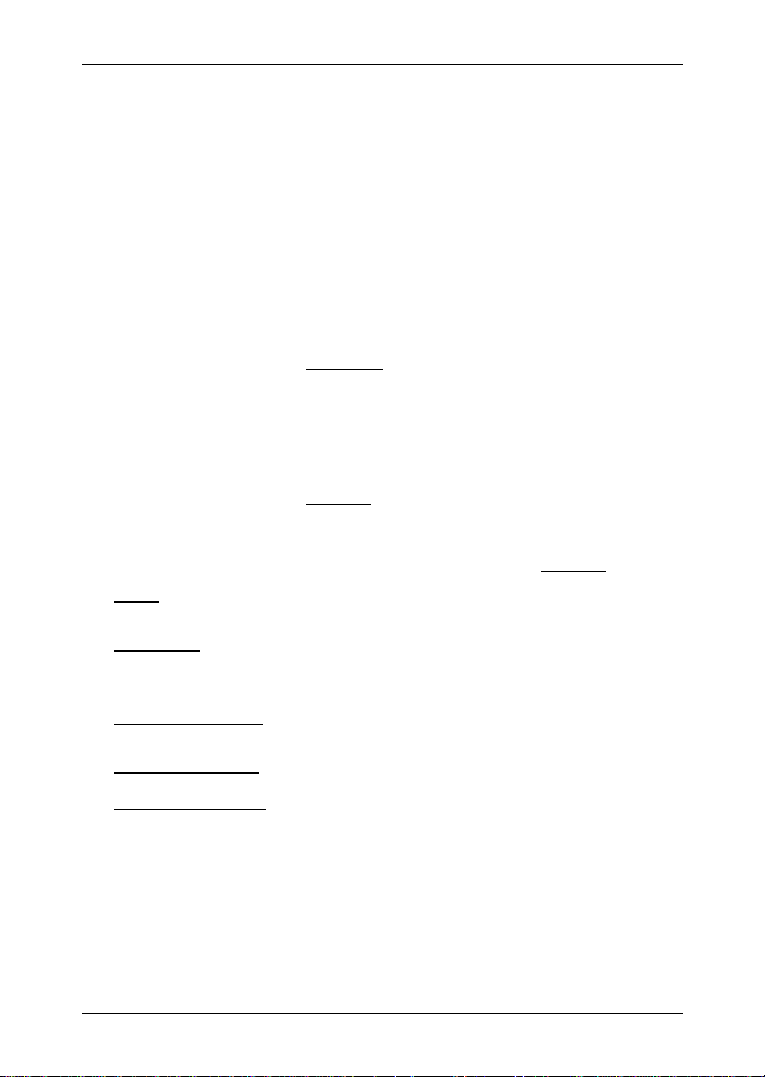
Navigation starten
► Tippen Sie auf die Schaltfläche der Route, die Sie zur Navigation
verwenden möchten.
Kein GPS-Empfang
Wenn kein ausreichendes GPS-Signal empfangen wird, erscheint
folgende Meldung: "Im Moment steht kein GPS-Signal zur Verfügung.
Die Navigation wird automatisch gestartet, sobald der GPS-Empfang
ausreichend ist."
Sie haben folgende Möglichkeiten:
► Warten Sie. Sobald der GPS-Empfang für die Positionsermittlung
ausreicht, wird die Route berechnet, und die Navigation beginnt.
► Tippen Sie auf Abbrechen. Die Karte öffnet sich im Modus
Vorschau.
6.5 Optionen
In manchen Fenstern gibt es Optionen, über die Sie weitere Funktionen
erreichen können.
► Tippen Sie auf Optionen, um die Liste der Optionen zu öffnen.
► Tippen Sie auf die Option, die Sie ausführen möchten.
► Wenn Sie die Liste der Optionen schließen möchten, ohne eine
Option auszuführen, dann tippen Sie wieder auf Optionen
2D/3D
: Wechselt zwischen 2D- und 3D-Modus. Das Icon stellt den momentan
eingestellten Modus dar.
Alle löschen
: Löscht alle Ziele der Liste (LETZTE ZIELE oder FAVORITEN, je
nachdem, wo Sie die Optionen geöffnet hatten). Die Liste ist danach
leer. Ein Dialogfenster fordert Sie auf, das Löschen zu bestätigen.
Anwenderhandbuch NAVIGON 33xx | 43xx max
.
Als Favorit speichern
: Speichert das angegebene Ziel in der Liste FAVORITEN.
(Siehe "Ziel speichern", Seite 39)
Auf der Kart
e zeigen
Auslieferungszustand
: Zeigt die angegebene Adresse auf der Karte.
: Setzt alle Einstellungen wieder auf den
Auslieferungszustand zurück. Routen und gespeicherte Ziele werden
gelöscht. Die Software wird neu gestartet und verhält sich wie beim
ersten Start nach dem Kauf. (Siehe "
NAVIGON 33xx | 43xx max
einschalten", Seite 14).
NAVIGON 4
350 max: löscht außerdem alle Verbindungsdaten bereits
gekoppelter Geräte.
Navigation - 45 -
Page 46

Anwenderhandbuch NAVIGON 33xx | 43xx max
Einstellungen: Öffnet das Fenster EINSTELLUNGEN. Dort können Sie das
Navigationssystem konfigurieren. (Siehe "NAVIGON 33xx | 43xx max
konfigurieren", S
Gespeicherte Ro
eite 64)
uten
: Öffnet ein Fenster, in dem Sie eine gespeicherte Route
laden können.
GPS-Status
: Öffnet das Fenster GPS-STATUS. Dort können Sie Details zum
GPS-Empfang einsehen. Sie können auch die Daten des aktuellen
Standorts speichern. (Siehe "
GPS-Status, aktuellen Standort
speichern", Seite 58)
Handbuch
: Öffnet das Handbuch auf dem Navigationsgerät. (Siehe
"Handbuch", Seite 16)
Heimatadresse
: Speichert die gewählte Adresse als Ihre Heimatadresse. Sie
können dann die Navigation zu diesem Ziel immer sehr schnell starten,
indem Sie im Fenster N
Koordinaten eingeben
: Öffnet das Fenster KOORDINATEN EINGEBEN. Dort
AVIGATION auf Nach Hause tippen.
können Sie die geographischen Koordinaten Ihres Ziels angeben.
(Siehe "
Koordinaten eingeben", Seite 27)
Löschen
: Löscht das gewählte Ziel aus der Liste LETZTE ZIELE bzw. FAVORITEN
oder die gewählte Route aus der Liste G
ESPEICHERTE ROUTEN. Ein
Dialogfenster fordert Sie auf, das Löschen zu bestätigen.
MyReport
: Öffnet das Fenster MYREPORT. Dort können Sie Änderungen bei
Überwachungsanlagen und in der Verkehrsführung bei NAVIGON
melden.
MyRoutes
: Öffnet die Karte im Modus Vorschau. Sie erhalten bis zu drei
verschiedene Vorschläge, wie Sie Ihre Fahrt fortsetzen können. Wählen
Sie eine der angebotenen Routen aus.
Neue Route
: Löscht den Startpunkt und alle Routenpunkte aus dem Fenster
OUTENPLANUNG, so dass Sie eine neue Route planen können.
R
Speichern Sie gegebenenfalls die vorher geplante Route!
Notfallhilfe
: Öffnet ein Fenster, in dem Sie schnell und unkompliziert Adressen
und Telefonnummern von Stellen in Ihrer direkten Umgebung finden,
die in Notlagen nützlich sein können. (Siehe "Notfallhilfe", Seite 57).
Wenn das Navigationsgerät mit einem Mobiltelefon verbunden ist,
können Sie hier
direkt einen Anruf initiieren. (Nur NAVIGON 4350 max)
Parken
: Startet die Navigation zu einem Parkplatz in der Nähe des Ziels.
Passwortschutz
: Öffnet ein Fenster, in dem der Passwortschutz konfiguriert
werden kann. (Siehe "Passwortschutz", Seite 17)
- 46 - Navigation
Page 47
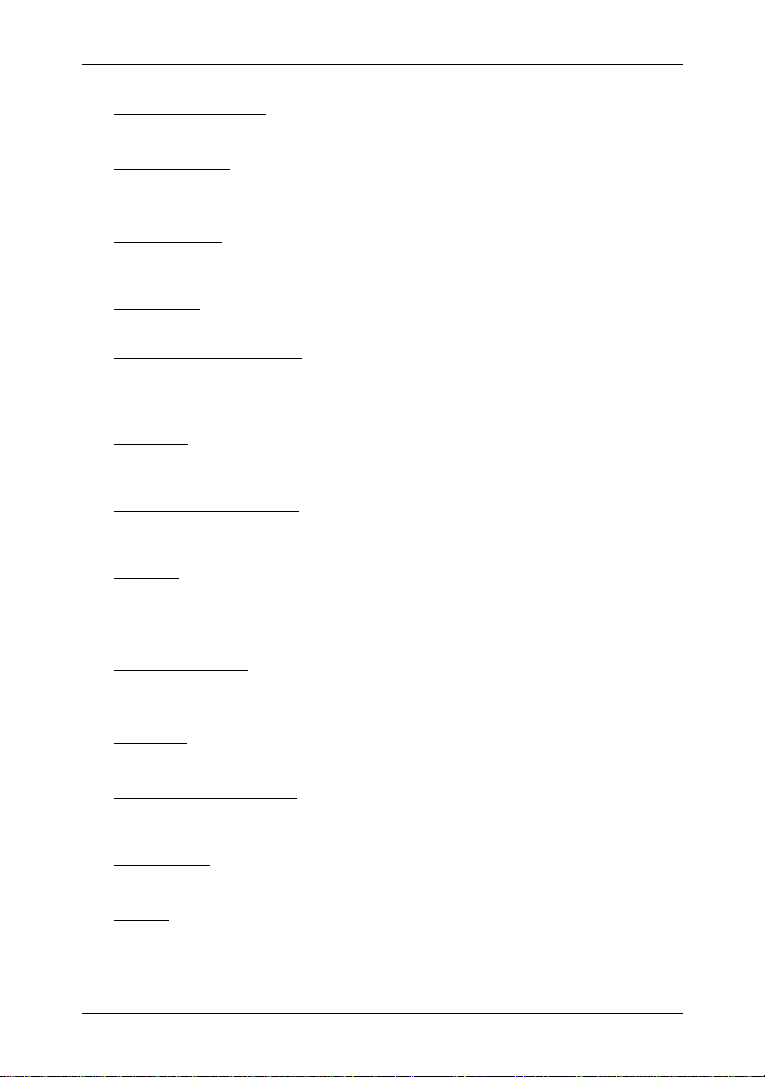
Anwenderhandbuch NAVIGON 33xx | 43xx max
Produktinformationen: Zeigt die Versionsnummern und Copyright-Informationen
von Hardware und Software.
Route speichern
: Öffnet ein Fenster, in dem Sie die geplante Route unter einer
bestimmten Bezeichnung speichern können. (Siehe "Route speichern",
Seite 42)
Routenplanung
: Öffnet das Fenster ROUTENPLANUNG. Dort können Sie Routen
planen, geplante Routen verwalten und die Navigation auf einer
geplanten Route starten. (Siehe "
: Öffnet das Fenster ROUTENPROFIL. Dort können Sie die Optionen
Routenpr
ofil
Routen mit Etappen", Seite 40)
für die Routenberechnung einsehen und gegebenenfalls ändern.
Routenpunkt überspringen
: Tippen Sie auf diese Schaltfläche, um den nächsten
Routenpunkt auszulassen. Diese Schaltfläche ist nur dann aktiv, wenn
noch mindestens 2 Routenpunkte vor Ihnen liegen. (Siehe "Routen mit
Etappen", Seite 40)
Simulation
: Simuliert eine Navigation auf der angezeigten Route. Diese
Simulation können Sie auch ohne GPS-Empfang durchführen. Von
Routen mit mehreren Etappen wird nur die erste Etappe simuliert.
Sonderziele auf der Route
: Öffnet eine Liste mit Sonderzielen die auf Ihrer
Route liegen. Ein hier angezeigtes Ziel können Sie als Zwischenziel
auswählen und dorthin navigieren.
Sperrung
: Öffnet ein Fenster in dem Sie einen vor Ihnen liegenden
Streckenabschnitt sperren können, um eine Route um diesen Abschnitt
herum zu berechnen, z.B. weil Sie im Radio von einem Stau auf diesem
Streckenabschnitt erfahren haben. (Siehe "
rn
Standort speiche
: Öffnet das Fenster ZIEL SPEICHERN UNTER.... Dort können
Sperrung", Seite 58)
Sie Ihren aktuellen Standort unter einem bestimmten Namen in der
Liste F
AVORITEN speichern.
Tag/Nacht
: Wechselt zwischen den Display-Modi "Tag" und "Nacht". Das Icon
stellt den momentan eingestellten Modus dar.
Touchscreen-Kalibrierung
: Wenn der Touchscreen ungenau auf Berührungen
reagiert, kann er neu kalibriert werden. Folgen Sie den Anweisungen
auf dem Bildschirm.
Umbenennen
: Öffnet ein Fenster, in dem Sie die Bezeichnung für das gewählte
Ziel oder die gewählte Route ändern können.
Verkehr
: Öffnet das Fenster VERKEHRSMELDUNGEN, in dem vorliegende
Meldungen aufgelistet werden. (Siehe "TMC (Verkehrsmeldungen)",
Seite 60)
Navigation - 47 -
Page 48

Anwenderhandbuch NAVIGON 33xx | 43xx max
Wegbeschreibung: Zeigt eine detaillierte Beschreibung der Route mit allen
Punkten, an denen Sie abbiegen müssen. (Siehe "Wegbeschreibung",
Seite 59)
Ziel speichern
Zur Ro
Z
wischenziel
: Speichert die angegebene Adresse in der Liste FAVORITEN.
(Siehe "Ziel speichern", Seite 39)
ute hinzufügen
wird als Routenpunkt hinzugefügt. (Siehe "Routen mit Etappen",
Seite 40)
: Setzt den gewählten Punkt als Zwischenziel. Die Navigation führt
dann erst zu diesem Zwischenziel. Danach können Sie die Navigation
zu Ihrem ursprünglichen Ziel fortsetzen.
: Öffnet die Routenplanung. Die angegebene Adresse
6.6 Arbeiten mit der Karte
6.6.1 Auswahl der Navigationskarte
Für jedes Land gibt es eine eigene Navigationskarte. Eine Navigation
kann aber nahtlos über mehrere Länder eines Kontinentes erfolgen,
wenn auf den gespeicherten Karten eine durchgängige Route
berechnet werden kann.
Auch wenn Karten von Ländern anderer Kontinente auf dem
Navigationsgerät zur Verfügung stehen, kann das
NAVIGON 33xx | 43xx max immer nur mit den Karten eines Kontinents
arbeiten.
Tippen Sie im Fenster N
Darstellung der Karte
werden. Sie können dort auch einen anderen Kontinent auswählen,
wenn Karten von Ländern anderer Kontinente auf dem
Navigationsgerät zur Verfügung stehen.
6.6.2 Karte im Modus Vorschau
Sie haben ein Ziel angegeben und auf Navigation starten getippt.
- oder Sie haben eine Route geplant oder geladen und auf Route anzeigen
getippt.
Die Karte öffnet sich im Modus Vorschau.
AVIGATION auf Optionen > Einstellungen >
, um zu sehen, welche Karten momentan benutzt
- 48 - Navigation
Page 49

Anwenderhandbuch NAVIGON 33xx | 43xx max
1 Wenn die Funktion MyRoutes aktiviert ist, werden in der Karte bis zu
drei nummerierte Routen in unterschiedlichen Farben (orange, grün,
blau) angezeigt.
Wenn die Funktion MyRoutes deaktiviert ist oder wenn Sie eine Route
mit mehr als einem Routenpunkt geplant haben, wird nur eine Route
angezeigt.
2 Die aktuelle Position wird angezeigt (oranger Pfeil).
Wenn Sie eine geplante oder geladene Route anzeigen lassen und der
angegebene Startpunkt nicht Ihre aktuelle Position ist, dann wird die
aktuelle Position auf der Vorschau möglicherweise nicht angezeigt.
3 Auf der Schaltfläche
(Routenprofil) sind die aktuellen
Einstellungen im Routenprofil durch Symbole dargestellt. Wenn Sie auf
diese Schaltfläche tippen, wird das Einstellungsfenster R
OUTENPROFIL
geöffnet.
► Das linke Symbol zeigt an, welches Geschwindigkeitsprofil
eingestellt ist (im Beispiel: PKW).
► Die drei rechten Symbole zeigen, ob Autobahnen, Mautstraßen und
Fähren für die Routenberechnung zugelassen sind.
4 Zu jeder Route (orange, grün, blau) gibt es eine Schaltfläche mit der
gleichen Nummer und einem Symbol in der gleichen Farbe. Auf jeder
Schaltfläche werden die voraussichtliche Ankunftszeit, die gesamte
Fahrtstrecke und die voraussichtliche Fahrtdauer der jeweiligen Route
angezeigt.
Wenn die Funktion MyRoutes aktiviert ist, wird die Route, die dem
gewählten Routenprofil am besten entspricht, mit der Aufschrift
"MyRoute" markiert.
Sobald Sie auf eine Schaltfläche tippen, wird die Navigation auf der
entsprechenden Route gestartet.
5 Das Ziel ist durch ein kleines Fähnchen markiert.
Navigation - 49 -
Page 50

Anwenderhandbuch NAVIGON 33xx | 43xx max
Wenn Sie eine geplante oder geladene Route anzeigen lassen, sind der
Startpunkt und jeder Routenpunkt mit einem Fähnchen markiert.
Bei einer Route mit mehreren Etappen werden für jede Etappe die
Fahrtstrecke und die voraussichtliche Fahrtdauer eingeblendet.
► Tippen Sie auf die Schaltfläche (Routenprofil)
(siehe Abb., Punkt 3), um die Einstellungen zu sehen und evtl. zu
ändern, die d
► Um die Navigation zu starten, tippen Sie auf die Schaltfläche der
er Berechnung der Route zugrunde liegen.
Route (siehe Abb., Punkt 4), die Sie zur Navigation verwenden
möchten.
Wenn Sie eine geplante oder
wird evtl. die Route neu berechnet. Als Startpunkt wird jetzt Ihr
aktueller Standpunkt in die Berechnung einbezogen. Die Navigation
führt zunächst zum ersten angegebenen Routenpunkt.
► Tippen Sie auf Optionen > Wegbeschreibung, um eine detaillierte
Wegbeschreibung zu sehen. (siehe "Wegbeschreibung", Seite 59)
► Tippen Sie auf (Ziel suchen), um die Karte im Modus Ziel
suchen zu sehen. (siehe "Karte im Modus Ziel suchen", Seite 54)
6.6.3 Karte im Modus Navigation
Nachdem die Route auf der Karte im Modus Vorschau zu sehen war,
wurde die Navigation gestartet.
Die Karte öffnet sich im Modus Navigation.
geladene Route anzeigen lassen,
1 Hier wird angezeigt, welcher Beschilderung Sie folgen sollen.
2 Hier werden evtl. geltende Tempolimits angezeigt.
3 Die Route ist in oranger Farbe gekennzeichnet.
4 Im kleinen Pfeilfeld wird Ihnen bei kurz hintereinander auszuführenden
Aktionen die übernächste Aktion angezeigt.
- 50 - Navigation
Page 51

Anwenderhandbuch NAVIGON 33xx | 43xx max
5 Das große Pfeilfeld zeigt eine schematische Darstellung der nächsten
Kreuzung, an der Sie abbiegen sollen. Darunter ist die Entfernung bis
zu dieser Kreuzung angegeben.
Wenn Sie sich der Kreuzung nähern, erscheint zusätzlich zur
Entfernungsangabe eine Punktdarstellung:
Je mehr gelbe Punkte angezeigt werden, desto näher sind Sie der
Kreuzung.
Wenn Sie lange nicht abbiegen müssen, erscheint nur ein Pfeil
geradeaus mit einer Entfernungsangabe darunter, die angibt, wie weit
Sie dem Straßenverlauf folgen sollen.
► Tippen Sie auf das große Pfeilfeld, um eine aktuelle Fahranweisung
zu hören.
6 Wenn eine Verkehrsbehinderung auf Ihrer Route gemeldet ist, erscheint
das Feld Verkehrsmeldungen.
Wenn im Feld Verkehrsmeldungen eine Entfernungsangabe gezeigt
wird, wurde um die betreffende Verkehrsbehinderung noch keine
Ausweichroute berechnet.
► Tippen Sie auf das Feld Verkehrsmeldungen, um das Fenster
ORSCHAU TMC zu öffnen. Es zeigt einen Kartenausschnitt mit dem
V
von der Meldung betroffenen Streckenabschnitt sowie eine
mögliche Umleitung.
Wenn keine Entfernungsangabe zu sehen ist, dann werden alle
Behinderungen umfahren, die auf Ihrer Route gemeldet sind und zu
Zeitverlust führen.
► Tippen Sie auf das Feld Verkehrsmeldungen, um das Fenster
V
ERKEHRSMELDUNGEN zu öffnen. (Siehe "Verkehrsmeldungen
anzeigen", Seite 62)
Hinweis: Die Berechnung von Ausweichrouten um gemeldete
Verkehrshindernisse kann automatisch durchgeführt werden. (Siehe
"Einstellungen TMC", Seite 63)
7 Das Feld Parken erscheint, wenn Sie sich nahe an Ihrem Ziel befinden.
► Tippen Sie auf dieses Feld, um einen Parkplatz in der Nähe Ihres
Ziels als neuen Zielpunkt auszuwählen.
8 Vor vielen Kreuzungen werden die Informationen aus den Punkten 9
und 10 ausgeblendet. Stattdessen wird eingeblendet, welche
Fahrspu
ren zu Ihrem Ziel führen.
► Tippen Sie auf das Feld, um die Fahrspur-Informationen
auszublenden.
Navigation - 51 -
Page 52

Anwenderhandbuch NAVIGON 33xx | 43xx max
9 Hier werden die Höhe über NN und die aktuelle Geschwindigkeit
angezeigt.
10 Im Feld Gesamt sehen Sie die verbleibende Entfernung bis zum Ziel
und die voraussichtliche Ankunftszeit.
► Tippen Sie auf die Ankunftszeit, wenn Sie an deren Stelle die
voraussichtliche Fahrtdauer sehen möchten.
► Tippen Sie noch einmal auf die Infobox, wenn Sie wieder die
voraussichtliche Ankunftszeit sehen möchten.
11 Ihre aktuelle Position ist auf der Karte zu sehen (oranger Pfeil). Dabei
sorgt ein sich kontinuierlich verändernder Kartenausschnitt dafür, dass
die aktuelle Position immer auf der Karte dargestellt wird.
12 Wenn Sie auf einer Route mit mehreren Etappen navigieren, sehen Sie
im Feld Etappe die verbleibende Entfernung bis zum nächsten
Zwischenziel und die voraussichtliche Ankunftszeit.
► Tippen Sie auf die Ankunftszeit, wenn Sie an deren Stelle die
voraussichtliche Fahrtdauer sehen möchten.
► Tippen Sie noch einmal auf die Infobox, wenn Sie wieder die
voraussichtliche Ankunftszeit sehen möchten.
13 Im oberen Straßenfeld steht die Bezeichnung des Streckenabschnittes,
den Sie als nächstes befahren müssen.
14 Im unteren Straßenfeld steht die Bezeichnung des Streckenabschnittes,
auf dem Sie sich gerade befinden.
Hinweis: Die Anzeige vieler der oben erwähnten Bereiche kann über
Optionen
Anzeigen funktionieren auch nur dann, wenn die entsprechenden
Informationen im Kartenmaterial verfügbar sind.
> Einstellungen > Navigation konfiguriert werden. Einige
Hinweis: Wenn Sie auf das große Pfeilfeld tippen, wird die aktuell
gültige Fahranweisung wiederholt.
► Tippen Sie auf Optionen > Route > Wegbeschreibung, um eine
detaillierte Wegbeschreibung zu sehen. (Siehe "Wegbeschreibung",
Seite 59)
► Tippen Sie auf (Ziel suchen), um die Karte im Modus Ziel
suchen zu sehen. (Siehe "Karte im Modus Ziel suchen", Seite 54)
Lautstärke
Die Lautstärke der gesprochenen Fahranweisungen kann während der
Navigation geregelt werden.
1. Tippen Sie auf
Die Lautstärkeleiste öffnet sich. Sie enthält drei Schaltflächen zur
Anpassung der Lautstärke:
- 52 - Navigation
(Lautstärke).
Page 53

Anwenderhandbuch NAVIGON 33xx | 43xx max
(Lauter), (Leiser), (Ton an/aus).
2. Tippen Sie wieder auf
Sekunden.
Die Lautstärkeleiste schließt sich.
Navigation beenden
Tippen Sie auf (Zurück), um die Navigation zu beenden. Ein
Dialogfenster fordert Sie zur Bestätigung auf.
Optionen der Karte im Modus Navigation
► Tippen Sie auf Optionen. Es öffnet sich ein Fenster mit mehreren
Schaltflächen.
Die wichtigsten Funktionen für die Navigation sind über die
Schaltflächen mit Icons erreichbar.
Weitere Funktionen finden Sie, wenn Sie auf eine der Schaltflächen
Ziel
, Route, Dienste oder Allgemein tippen.
Eine Beschreibung aller verfügbaren Optionen finden Sie im Kapitel
"Optionen" auf Seite 45.
6.6.4 Reality View
Die Karte wechselt in den Modus Reality View, wenn Sie sich während
der Fahrt auf einer Autobahn einem der folgenden Punkte nähern:
NAVIGON 43xx max (Reality View PRO):
► einem Autobahnkreuz
► einem Autobahndreieck
► der Abfahrt, an der Sie die Autobahn verlassen sollen
NAVIGON 33xx max (Reality View light):
► der Abfahrt, an der Sie die Autobahn verlassen sollen
(Lautstärke) oder warten Sie einige
Navigation - 53 -
Page 54

Anwenderhandbuch NAVIGON 33xx | 43xx max
Der Modus Reality View zeigt sehr deutlich, welcher Beschilderung
und welchen Spuren Sie folgen müssen.
Diese Anzeige bleibt unverändert, bis Sie die angezeigte Stelle passiert
haben. Danach wechselt die Karte wieder in den Modus Navigation.
► Tippen Sie auf einen beliebigen Punkt der Karte, um früher in den
Modus Navigation zu wechseln.
Hinweis: Der Modus Reality View ist nicht für alle Autobahnkreuze und
Autobahndreiecke verfügbar. Die Verfügbarkeit ist abhängig vom
verwendeten Kartenmaterial.
6.6.5 Karte im Modus Ziel suchen
Die Karte ist immer dann im Modus Ziel suchen, wenn Sie ein
Fadenkreuz auf ihr sehen. Im Adressfeld finden Sie die Koordinaten
und ggf. den Namen der Straße unter dem Fadenkreuz.
Wenn Sie gerade unterwegs sind, verändert sich die Karte nicht. Sie ist
immer so ausgerichtet, dass Norden oben ist.
- 54 - Navigation
Page 55

Anwenderhandbuch NAVIGON 33xx | 43xx max
Herauszoomen: Der dargestellte Kartenausschnitt wird größer, aber Sie
sehen weniger Details.
Hineinzoomen: Der dargestellte Kartenausschnitt wird kleiner, aber Sie
sehen mehr Details.
Zoomen: Wenn diese Schaltfläche aktiv ist, können Sie mit dem Stift
oder dem Finger einen Kartenausschnitt zeichnen.
Zeichnen Sie den Kartenausschnitt von links oben nach rechts unten,
dann wird er anschließend auf Bildschirmgröße gezoomt.
Zeichnen Sie den Kartenausschnitt von rechts unten nach links oben,
so wird aus der Karte herausgezoomt.
Verschieben: Wenn diese Schaltfläche aktiv ist, können Sie mit dem
Stift oder dem Finger den dargestellten Kartenausschnitt verändern.
Schieben Sie die Karte einfach in die gewünschte Richtung.
Ganze Route: Zoomt die Karte so, dass die ganze Route sichtbar ist.
Aktueller Standort: Wählt den dargestellten Kartenausschnitt so, dass
der momentane Standort zentriert ist.
Arbeiten im Modus Ziel suchen
1. Tippen Sie auf den Punkt, zu dem Sie navigieren möchten.
Der Zielpunkt, auf den Sie getippt haben, erscheint unter dem
Fadenkreuz.
Im unteren Drittel des Bildschirms werden die geografischen
Koordinaten des Zielpunktes und die entsprechende Adresse
angezeigt.
2. Tippen Sie auf
(OK).
Schaltflächen mit verschiedenen Funktionen werden eingeblendet.
Dorthin navigieren
: Startet die Navigation zu dem gewählten Punkt. Wenn Sie
sich gerade in einer Navigation befinden, wird diese abgebrochen.
MyReport
: Öffnet das Fenster MYREPORT. Dort können Sie Änderungen bei
Überwachungsanlagen und in der Verkehrsführung bei NAVIGON
melden.
Navigation - 55 -
Page 56
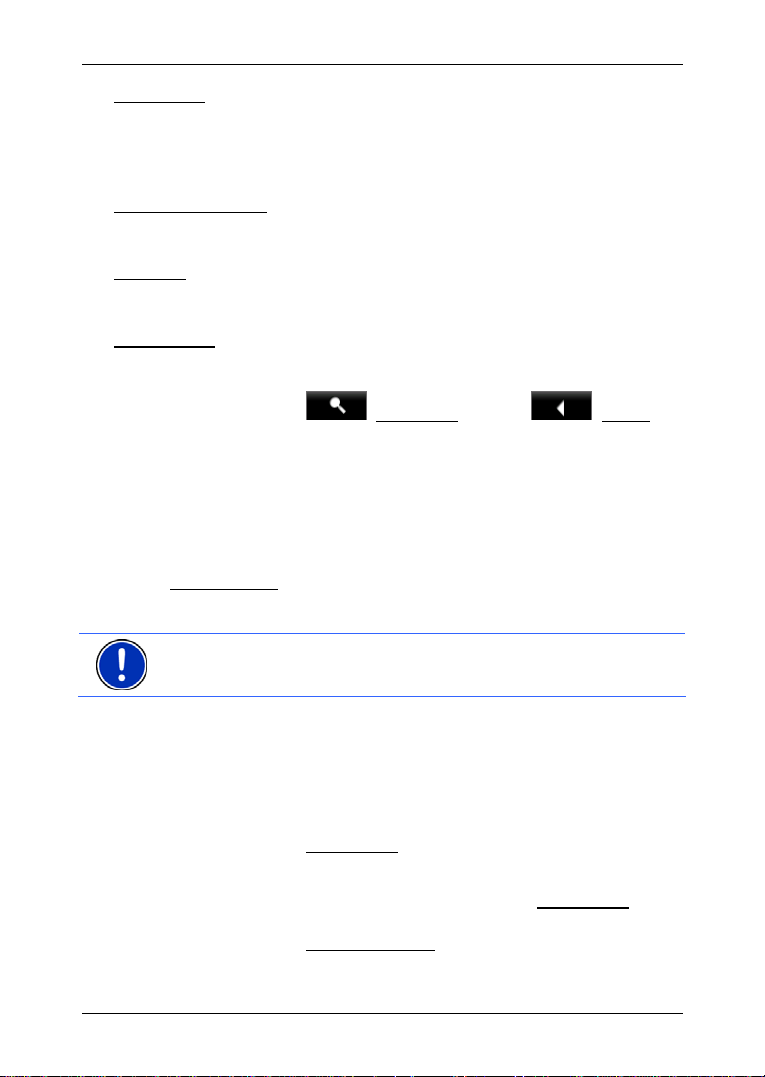
Anwenderhandbuch NAVIGON 33xx | 43xx max
Zwischenziel: Setzt den gewählten Punkt als Zwischenziel. Die Navigation führt
dann erst zu diesem Zwischenziel. Danach können Sie die Navigation
zu Ihrem ursprünglichen Ziel fortsetzen.
Diese Funktion ist nur dann aktiviert, wenn Sie sich gerade in einer
Navigation befinden.
Zur Route hinzufügen
: Fügt den gewählten Punkt als letzten Punkt in der
Routenplanung hinzu, so dass die Zielführung dorthin nach dem
ursprünglichen Ziel bzw. nach den anderen Routenpunkten erfolgt.
Speichern
: Öffnet das Fenster ZIEL SPEICHERN UNTER.... Sie können eine
Bezeichnung eingeben, unter welcher der angegebene Punkt in der
Liste F
AVORITEN gespeichert wird. (Siehe "Ziel speichern", Seite 39)
Umkreissuche
: Öffnet das Fenster SONDERZIEL IN DER NÄHE. Sie können dort
nach Zielen in der Nähe des angegebenen Punktes suchen. (siehe
"
Sonderziel in der Nähe", Seite 29)
► Tippen Sie auf (Ziel suchen) oder auf (Zurück),
um den Modus Ziel suchen zu beenden. Sie kommen wieder in
das Fenster, von dem aus Sie diesen Modus gestartet haben.
6.7 Nützliche Funktionen
6.7.1 In der Nähe
Während der Navigation, oder wenn Sie die Karte über die Schaltfläche
Karte anzeigen
Verkehrsmeldungen des sichtbaren Kartenausschnitts übersichtlich
auflisten lassen.
geöffnet haben, können Sie Sonderziele, Favoriten und
Hinweis: Diese Funktion ist nicht verfügbar, wenn die Karte in einem
der Modi Ziel suchen, Vorschau oder Reality View geöffnet ist.
1. Tippen Sie auf einen beliebigen Punkt der Karte.
Die Liste I
N DER NÄHE öffnet sich. Sie enthält Sonderziele, Favoriten
oder Verkehrsmeldungen des gerade sichtbaren Kartenausschnitts.
2. Tippen Sie auf einen Eintrag der Liste, um detaillierte Informationen
darüber zu erhalten.
Sie haben folgende Möglichkeiten:
► Tippen Sie auf Zwischenziel, um den gewählten Punkt als
Zwischenziel zu setzen. Die Navigation führt dann erst zu diesem
Zwischenziel. Danach können Sie die Navigation zu Ihrem
ursprünglichen Ziel fortsetzen. Die Schaltfläche Zwischenziel
ist nur
während einer Navigation verfügbar.
► Tippen Sie auf Navigation starten, um zu dem gewählten Punkt zu
navigieren.
- 56 - Navigation
Page 57

► Tippen Sie auf Abbrechen, um die Liste wieder zu schließen.
Hinweis: Die Funktion In der Nähe ist nur bei ausreichendem GPSEmpfang verfügbar.
6.7.2 Notfallhilfe
Wenn Sie zu einem Unfall kommen, oder wenn Sie eine Panne haben,
kann es nötig sein, schnell Hilfe zu rufen und der Stelle, die sich meldet,
den aktuellen Standort mitzuteilen.
► Tippen Sie auf Optionen > Notfallhilfe.
Das Fenster N
Wenn der GPS-Empfang für die Positionsermittlung ausreichend ist,
werden die Adresse und die geografischen Koordinaten Ihres
momentanen Standortes angezeigt.
► Tippen Sie auf (Auf der Karte zeigen), wenn Sie Ihren aktuellen
Standort auf der Karte sehen möchten.
In der unteren Hälfte des Fensters finden Sie Schaltflächen für
4 Kategorien: Tankstelle
► Tippen Sie auf die entsprechende Schaltfläche.
Die nächstliegende Hilfestelle der gewählten Kategorie wird
angezeigt. Sie erfahren die Bezeichnung, die Adresse, die
Telefonnummer (falls bekannt), und wie weit die Hilfestelle von
Ihnen entfernt liegt.
Sie haben folgende Möglichkeiten:
► Nur NAVIGON 4350 max: Tippen Sie auf die Schaltfläche Anrufen,
um bei der angegebenen Nummer anzurufen.
Die Schaltfläche Anrufen
keine Telefonnummer gespeichert ist, oder wenn das
Navigationsgerät keine Bluetooth-Verbindung zu einem
Mobiltelefon hat.
► Tippen Sie auf die Schaltfläche Karte, um Ihren Standpunkt und die
Hilfestelle auf der Karte zu sehen. So können Sie sich einen
Überblick über den Weg dorthin verschaffen.
► Tippen Sie auf Navigation starten. Sie werden dann direkt zu der
angezeigten Hilfestelle geführt.
OTFALLHILFE öffnet sich.
Anwenderhandbuch NAVIGON 33xx | 43xx max
, Polizei, Krankenhaus, Apotheke.
ist nicht verfügbar, wenn für die Hilfestelle
► Mit den Schaltflächen (Nach oben) und (Nach unten)
können Sie andere Hilfestellen der gewählten Kategorie auswählen.
Die Hilfestellen sind nach der Entfernung von Ihrem momentanen
Standpunkt sortiert.
Navigation - 57 -
Page 58

Anwenderhandbuch NAVIGON 33xx | 43xx max
► Mit der Schaltfläche (Zurück) gelangen Sie wieder zum
Fenster N
OTFALLHILFE.
Hinweis: Es werden nur Hilfestellen angezeigt, die nicht weiter als
50 km von Ihrem Standort entfernt sind.
6.7.3 GPS-Status, aktuellen Standort speichern
Auf dem Fenster GPS-STATUS finden Sie einen Überblick über die
Daten, die das Navigationssystem aus den empfangenen GPSSignalen berechnet.
Der GPS-Status ist über die Optionen vieler Fenster erreichbar.
► Tippen Sie auf Optionen > GPS-Status.
Der aktuelle Standort kann in der Liste F
1. Tippen Sie auf Standort speichern
Das Dialogfenster Z
IEL SPEICHERN UNTER... öffnet sich.
AVORITEN gespeichert werden.
.
2. Geben Sie eine Bezeichnung für das Ziel ein.
3. Tippen Sie auf Speichern
.
6.7.4 Sperrung
Sie können während der Navigation jederzeit einen vor Ihnen liegenden
Streckenabschnitt sperren, d.h. eine Route um diesen Abschnitt herum
berechnen lassen, z.B. weil Sie im Radio von einem Stau auf diesem
Streckenabschnitt erfahren haben.
Hinweis: Die Sperrung hat nur für die aktuelle Navigation Gültigkeit.
Bei einer neuen Navigation ist sie nicht mehr vorhanden.
Sie führen gerade eine Navigation durch. Die Karte ist im Modus
Navigation geöffnet.
1. Tippen Sie auf Optionen
.
Es werden Schaltflächen mit verschiedenen Funktionen
eingeblendet.
2. Tippen Sie auf Sperrung
Das Menü S
PERRUNG öffnet sich. Es enthält Schaltflächen mit
.
unterschiedlichen Distanzangaben.
3. Geben Sie an, welche Distanz Sie sperren möchten.
Hinweis: Wenn Sie gerade eine Autobahn befahren, beginnt die
Ausweichroute an der nächsten Ausfahrt. Auf den Schaltflächen ist
angegeben, bis zu welcher Anschlussstelle die Sperrung gilt.
- 58 - Navigation
Page 59
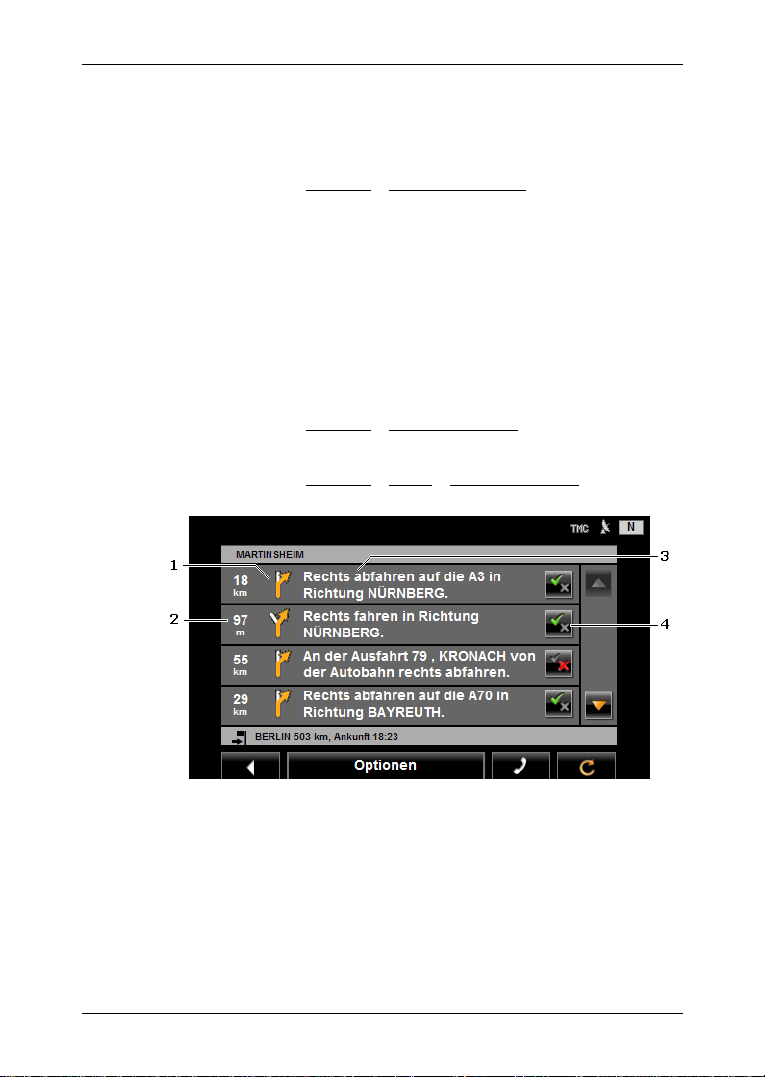
Anwenderhandbuch NAVIGON 33xx | 43xx max
Die Route wird neu berechnet. Der gesperrte Streckenabschnitt wird
umfahren. Er ist auf der Karte in roter Farbe gekennzeichnet.
Die Sperrung aufheben
► Tippen Sie auf Optionen > Sperrung aufheben.
Die Sperrung wird aufgehoben. Die Route wird neu berechnet. Der
Streckenabschnitt, dessen Sperrung aufgehoben wurde, kann
wieder in die Berechnung einbezogen werden.
6.7.5 Wegbeschreibung
Vor dem Start der Navigation oder jederzeit während der Navigation
können Sie sich eine detaillierte Wegbeschreibung der berechneten
Route anzeigen lassen. In dieser Liste sind alle Fahranweisungen in
tabellarischer Form dargestellt.
Die Karte ist im Modus Vorschau geöffnet:
► Tippen Sie auf Optionen > Wegbeschreibung.
Die Karte ist im Modus Navigation oder im Modus Reality View geöffnet:
► Tippen Sie auf Optionen > Route > Wegbeschreibung.
Das Fenster W
EGBESCHREIBUNG öffnet sich.
1 Schematische Darstellung der nächsten Kreuzung, an der Sie abbiegen
sollen.
2 Entfernung bis zu dieser Kreuzung.
3 Fahranweisung und ggf. Bezeichnung der Straße, in die Sie abbiegen
müssen.
Navigation - 59 -
Page 60

Anwenderhandbuch NAVIGON 33xx | 43xx max
4 Zeigt an, ob Sie den betreffenden Routenabschnitt befahren möchten
oder nicht.
(Erlauben): Der betreffende Abschnitt darf Teil der Route sein.
(Verbieten): Die Route soll nicht über den betreffenden Abschnitt
führen.
Routenabschnitte sperren
1. Tippen Sie auf die Routenabschnitte, die Sie nicht befahren
möchten, so dass neben ihnen das Icon
(Verbieten) erscheint.
2. Tippen Sie auf
(Route ändern).
Das Navigationssystem berechnet eine Ausweichroute, so dass die
Routenabschnitte umfahren werden. Im Fenster
W
EGBESCHREIBUNG werden die neuen Fahranweisungen angezeigt.
3. Tippen Sie auf
W
EGBESCHREIBUNG wieder zu schließen.
(Zurück), um das Fenster
Sperrungen aufheben und ursprüngliche Route verwenden
Die Sperrung der Abschnitte können Sie jederzeit wieder aufheben.
► Tippen Sie im Fenster WEGBESCHREIBUNG auf Optionen >
Ursprüngliche Route berechnen
.
6.7.6 TMC (Verkehrsmeldungen)
Durch seinen integrierten TMC-Empfänger verfügt das
Navigationssystem über aktuelle Verkehrsmeldungen. Es kann im
Bedarfsfall die Route dynamisch ändern, um z.B. einen Stau zu
umfahren.
Hinweis: In vielen europäischen Ländern ist TMC kostenlos verfügbar.
In einigen Ländern wird (ausschließlich oder zusätzlich)
kostenpflichtiges PremiumTMC angeboten, das deutlich schneller und
aktueller zu sein verspricht.
PremiumTMC-Dienste können Sie über unsere Homepage
www.navigon.com
abonnieren.
Vorschau TMC
Wenn während der Navigation eine neue Verkehrsmeldung Ihre Route
betrifft, erscheint am rechten Bildschirmrand die Schaltfläche
Verkehrsmeldungen
.
- 60 - Navigation
Page 61

Anwenderhandbuch NAVIGON 33xx | 43xx max
Neuberechnung: Automatisch
Wenn Sie für die Einstellung Neuberechnung
den Wert Automatisch
gewählt haben, dann enthält die Schaltfläche keine Entfernungsangabe.
Das Verkehrshindernis wird automatisch umfahren.
Neuberechnung: Auf Anforderung
Wenn Sie die den Wert Auf Anforderung
gewählt haben, dann wird auf
der Schaltfläche die Entfernung bis zum gemeldeten Verkehrshindernis
angezeigt. Die Schaltfläche wird rot, wenn die Entfernung weniger als
50 km beträgt.
► Tippen Sie auf die Schaltfläche (Verkehrsmeldungen).
Das Fenster V
ORSCHAU TMC öffnet sich. Es zeigt einen
Kartenausschnitt mit dem von der Meldung betroffenen
Streckenabschnitt. Wenn aufgrund der Meldung erhebliche
Zeitverluste zu befürchten sind, wird auch eine
Umfahrungsmöglichkeit angezeigt.
► Tippen Sie auf die Schaltfläche der Route, der Sie weiter folgen
möchten.
- oder -
► Tippen Sie auf die Schaltfläche Details.
Das Fenster V
ERKEHRSMELDUNGEN öffnet sich. (Siehe
"Verkehrsmeldungen anzeigen", Seite 62)
Hinweis: Wenn Sie auf ein Verkehrssymbol (im Bild:
Kartenausschnitt des Fensters V
Fenster mit Detailinformationen zu dieser Meldung. (siehe "Einzelne
Meldung im Deta
Navigation - 61 -
il anzeigen", Seite 63.)
ORSCHAU TMC tippen, öffnet sich ein
) im
Page 62

Anwenderhandbuch NAVIGON 33xx | 43xx max
Verkehrsmeldungen anzeigen
Die aktuell gültigen Verkehrsmeldungen sind über die Optionen vieler
Fenster erreichbar.
► Tippen Sie im Fenster NAVIGATION auf Optionen > Verkehr.
Das Fenster V
ERKEHRSMELDUNGEN öffnet sich.
Mit den Schaltflächen
(Nach oben) und (Nach unten) können
Sie durch die Liste der Meldungen blättern.
► Tippen Sie auf (Zurück), um das Fenster
ERKEHRSMELDUNGEN wieder zu schließen.
V
1 Die Schaltfläche Verkehrsmeldungen
zeigt, welche Art von
Verkehrsmeldungen aufgelistet wird und wie viele Meldungen dieser Art
vorliegen.
► Tippen Sie auf Verkehrsmeldungen, um festzulegen, welche
Meldungen angezeigt werden.
2 Diese Markierung zeigt an, dass die betreffende Meldung von einem
PremiumTMC-Provider stammt.
3 Hier sehen Sie, wie schwerwiegend die Behinderung ist:
Rot: Die Strecke ist durch das Hindernis unpassierbar. Das kann z.B.
bei Straßensperrungen der Fall sein.
Gelb: Die Strecke wird durch das Hindernis nicht unpassierbar, es
drohen aber erhebliche Verzögerungen. Das kann z.B. bei Staus oder
bei Sperrung einer von mehreren Fahrspuren der Fall sein.
Keine Farbe: Das Hindernis wird als nicht schwerwiegend eingestuft.
Das kann z.B. der Fall sein, wenn zähfließender Verkehr auf einer sehr
kurzen Strecke gemeldet wird, wenn Notrufsäulen ausgefallen sind,
oder wenn Parkplätze gesperrt sind.
- 62 - Navigation
Page 63

Anwenderhandbuch NAVIGON 33xx | 43xx max
4 Hier sehen Sie, wie weit Sie von dieser Behinderung entfernt sind.
Wenn die Behinderung nicht auf Ihrer Route liegt, oder wenn für diese
Behinderung bereits eine Ausweichroute berechnet wurde, wird die
Luftlinienentfernung angezeigt.
5 Hier sehen Sie, in welchem Land die Behinderung auftritt.
Hinweis: Die meisten Radiosender melden nur Verkehrsbehinderungen
aus ihrem eigenen Land.
6 Hier ist das gemeldete Hindernis als Verkehrszeichen dargestellt.
7 Hier wird die betroffene Straße angezeigt.
8 Hier sehen Sie, auf welchem Streckenabschnitt der Straße sich das
Hindernis befindet.
9 Behinderungen auf der Route kann das Navigationssystem Umfahren
) oder Ignorieren ( ). Die Schaltfläche zeigt den jeweiligen
(
Status an.
► Tippen Sie auf die Schaltfläche, um die jeweils andere Einstellung
auszuwählen.
10
(Auf der Karte zeigen): Diese Schaltfläche ist nur dann verfügbar,
wenn wenigstens eine der angezeigten Meldungen Ihre Route betrifft.
Tippen Sie auf diese Schaltfläche, um das Fenster V
ORSCHAU TMC zu
öffnen. (Siehe "Vorschau TMC", Seite 60)
Einzelne Meldung im Detail anzeigen
► Tippen Sie auf eine Meldung, um sie im Detail angezeigt zu
bekommen.
Das NAVIGON 4350 max liest die entsprechende Verkehrsmeldung
vor, wenn die Detailansicht geöffnet wird. Das Vorlesen ist allerdings
nicht in jeder Sprache möglich.
► Tippen Sie auf die Schaltfläche (Auf der Karte zeigen), um den
betroffenen Abschnitt auf der Karte zu sehen.
Einstellungen TMC
► Tippen Sie im Fenster VERKEHRSMELDUNGEN auf Einstellungen.
Im Fenster E
einstellen und konfigurieren, ob und wie sich der Empfang einer Ihre
Route betreffenden Verkehrsmeldung auf die Routenführung auswirkt.
Navigation - 63 -
INSTELLUNGEN TMC können Sie den TMC-Sender
Page 64

Anwenderhandbuch NAVIGON 33xx | 43xx max
Tuning-Modus
Tippen Sie auf Tuning-Modus
eingestellt werden soll, von dem Verkehrsmeldungen empfangen
werden.
► Automatisch: Mit den Pfeilschaltflächen im Bereich Sender können
Sie einen anderen Sender einstellen. Das System sucht einen
anderen Sender, wenn der Empfang schlecht wird.
► Sender halten: Mit den Pfeilschaltflächen im Bereich Sender
können Sie einen anderen Sender einstellen. Das System sucht
den gleichen Sender auf einer anderen Frequenz, wenn der
Empfang schlecht wird.
► Frequenz halten: Mit den Pfeilschaltflächen im Bereich Sender
können Sie eine andere Frequenz einstellen. Das System sucht
keinen anderen Sender, wenn der Empfang schlecht wird.
Neuberechnung
Tippen Sie auf Neuberechnung
Verkehrsmeldungen, die Ihre Route betreffen, berücksichtigt werden
sollen.
► Automatisch: Es wird automatisch eine Ausweichroute berechnet.
Sie werden über die Neuberechnung der Route informiert.
► Auf Anforderung: Eine Ansage des Navigationsgerätes informiert
Sie darüber, dass eine Verkehrsmeldung Ihre Route betrifft. Auf
dem Bildschirm zeigt das Feld Verkehrsmeldungen
bis zur gemeldeten Verkehrsbehinderung.
Tippen Sie auf das Feld Verkehrsmeldungen
festlegen, ob eine Ausweichroute berechnet werden soll.
und legen Sie fest, wie der Sender
und legen Sie fest, wie neue
die Entfernung
. Sie können dann
6.7.7 Fahrtenbuch
Sie können von NAVIGON 33xx | 43xx max ein Fahrtenbuch führen
lassen. Das Fahrtenbuch wird in der Datei "Logbook.xls
" aufgezeichnet.
Sie kann mit Microsoft Excel geöffnet werden. Jede aufgezeichnete
Fahrt wird in dieser Datei als neuer Eintrag am Ende der Tabelle
hinzugefügt.
Die Datei "Logbook.xls
" wird bei der ersten Aufzeichnung einer Fahrt im
Verzeichnis "NAVIGON\Logbook" erzeugt. Wenn Sie diese Datei
löschen oder verschieben, wird bei der nächsten Aufzeichnung einer
Fahrt eine neue Datei erzeugt.
Fahrten aufzeichnen lassen
Sie können automatisch alle Fahrten aufzeichnen lassen.
1. Tippen Sie im Fenster N
Navigation
- 64 - Navigation
.
AVIGATION auf Optionen > Einstellungen >
Page 65

Anwenderhandbuch NAVIGON 33xx | 43xx max
2. Setzen Sie die Einstellung Fahrtenbuch auf Ja.
3. Tippen Sie auf OK
.
Ab jetzt wird jede weitere Fahrt aufgezeichnet, bis Sie die Einstellung
Fahrtenbuch
wieder auf Nein setzen. Sie können allerdings einzelne
Fahrten von der Aufzeichnung ausnehmen.
Vor der Fahrt
Wenn Ihre Fahrten im Fahrtenbuch aufgezeichnet werden, öffnet sich
vor dem Start der Navigation ein Fenster, in dem Sie die notwendigen
Angaben zu dieser Fahrt eintragen können. Sie können aber auch
festlegen, dass diese Fahrt nicht aufgezeichnet wird.
► Wenn Sie diese Fahrt nicht aufzeichnen möchten, dann tippen Sie
auf
(Abbrechen).
- ODER -
1. Geben Sie im Feld Fahrtenbucheintrag
diesen Eintrag ein, z.B. "Fahrt zu Kunde X".
2. Tragen Sie den Kilometerstand ein.
3. Tippen Sie auf Grund der Fahrt
und wählen Sie einen der
möglichen Fahrtgründe aus.
7 Freisprech-Modul
(nur NAVIGON 4350 max)
Das Freisprech-Modul unterstützt Bluetooth-Verbindungen zu
Bluetooth-fähigen Mobiltelefonen und Headsets.
Wenn Sie eine Verbindung mit einem Mobiltelefon hergestellt haben,
können Sie das NAVIGON 4350 max als Freisprecheinrichtung für Ihr
Mobiltelefon nutzen.
Wenn Sie eine Verbindung mit einem Bluetooth-Headset hergestellt
haben, hören Sie die Sprachanweisungen der Navigationssoftware über
das Headset. Das ist nützlich, wenn Sie z.B. mit einem Motorrad
unterwegs sind. Alle weiteren in diesem Kapitel beschriebenen
Funktionen stehen bei einer Verbindung mit einem Headset nicht zur
Verfügung.
eine Bezeichnung für
Eine Kompatibilitätsliste aller unterstützten Mobiltelefone finden Sie auf
unserer Webseite www.navigon.com/43maxseries
.
Das Freisprech-Modul öffnen
► Tippen Sie in der Navigationsanwendung auf (Telefon).
Das Fenster F
Freisprech-Modul (nur NAVIGON 4350 max) - 65 -
REISPRECH-MODUL öffnet sich.
Page 66

Anwenderhandbuch NAVIGON 33xx | 43xx max
Wenn Sie die Bluetooth-Anwendung zum ersten Mal starten, öffnet sich
ein Fenster, in dem Sie die Suche nach Bluetooth-fähigen Geräten
starten können.
► Tippen Sie auf Ja, wenn Sie die Suche jetzt starten und eine
Verbindung mit Ihrem Mobiltelefon oder Ihrem Headset herstellen
möchten. Sobald das NAVIGON 4350 max Ihr Bluetooth-Gerät
gefunden hat, können Sie die Kopplung initiieren (siehe "
koppeln", Seite 67)
► Tippen Sie auf Nein, wenn Sie die Verbindung zu einem späteren
Zeitpunkt initiieren möchten. (Siehe Kapitel "Bluetooth-Geräte
suchen und kopp
eln", Seite 66)
Das Freisprech-Modul bedienen
Vom Fenster FREISPRECH-MODUL aus sind alle Funktionen erreichbar.
► Tippen Sie auf (Navigation), um die
Navigationsanwendung in den Vordergrund zu holen.
► Tippen Sie auf (Zurück), um das Freisprech-Modul zu
schließen und wieder zum letzten vorher geöffneten Fenster
zurückzukehren.
7.1 Verbindung zum Mobiltelefon
Um die Bluetooth-Funktion des NAVIGON 4350 max nutzen zu
können, muss das Navigationsgerät mit dem Bluetooth-Gerät
verbunden sein.
Hinweis: Sowohl das NAVIGON 4350 max als auch das Mobiltelefon
müssen entsprechend konfiguriert sein, damit eine BluetoothVerbindung zwischen beiden Geräten aufgebaut werden kann.
Headsets sind ab Werk passend konfiguriert.
Informationen zur Konfiguration des NAVIGON 4350 max finden Sie im
Kapitel "
Einstellungen" auf Seite 76.
Informationen zu
Sie im dazugehörigen Handbuch des Herstellers.
r Konfiguration des Mobiltelefons oder Headsets finden
Gerät
7.1.1 Bluetooth-Geräte suchen und koppeln
Koppeln bezeichnet den Vorgang, bei dem zwei Bluetooth-Geräte eine
verschlüsselte Verbindung herstellen. Dabei müssen beide Geräte das
gleiche Kennwort an das jeweils andere Gerät übermitteln. Das
Kennwort und die Verbindungsdaten werden auf beiden Geräten
gespeichert, so dass die Kopplung nur ein Mal bei der ersten
Verbindung durchgeführt werden muss. Gekoppelte Geräte werden in
der Liste V
- 66 - Freisprech-Modul (nur NAVIGON 4350 max)
ERTRAUENSWÜRDIGE GERÄTE gespeichert.
Page 67

Anwenderhandbuch NAVIGON 33xx | 43xx max
Das NAVIGON 4350 max kann sich automatisch mit dem zuletzt
verbundenen Gerät verbinden, sobald es sich in Reichweite befindet.
Das Freisprech-Modul des NAVIGON 4350 max kann die
Verbindungsdaten von insgesamt drei gekoppelten Mobiltelefonen und
einem Headset speichern und verwalten. Von jedem gekoppelten
Mobiltelefon können Telefonbuch und Anrufverlauf importiert und mit
den Verbindungsdaten gespeichert werden.
Hinweis: Telefonbuch und Anrufverlauf stehen nur dann zur Verfügung,
wenn das entsprechende Telefon verbunden ist. Informationen zum
Import von Telefonbuch und Anrufverlauf finden Sie in den Kapiteln
"
Telefonbuch importieren", Seite 70 und "Anrufverlauf importieren",
Seite 71.
Geräte suchen
1. Stellen Sie sicher, dass Bluetooth sowohl auf dem Mobiltelefon als
auch auf dem NAVIGON 4350 max aktiviert ist. Wenn Sie eine
Verbindung mit einem Headset erstellen möchten, muss es
eingeschaltet sein. Weitere Informationen finden Sie im Handbuch
des Headsets.
2. Tippen Sie im Fenster F
(Vertrauenswürdige Geräte).
Das Fenster V
ERTRAUENSWÜRDIGE GERÄTE öffnet sich.
3. Tippen Sie auf Optionen
Das Navigationsgerät startet die Suche nach Bluetooth-Geräten
und listet alle erkannten Geräte im Fenster E
Das Icon links neben dem Gerätenamen zeigt an, ob dieses Gerät
ein Mobiltelefon oder ein Headset ist.
REISPRECH-MODUL auf die Schaltfläche
> Geräte suchen.
RKANNTE GERÄTE auf.
Gerät koppeln
4. Tippen Sie im Fenster ERKANNTE GERÄTE auf die Schaltfläche
(Verbinden
eine Verbindung herstellen möchten.
► Wenn bereits mit drei Mobiletelefonen oder einem Headset eine
Kopplung durchgeführt wurde, werden Sie jetzt aufgefordert, ein
Gerät aus der Liste V
(Siehe "Gerät löschen", Seite 69)
5.
Das Navigationsgerät fordert Sie auf, ein Kennwort einzugeben.
► Wenn Sie eine Verbindung mit einem Mobiltelefon erstellen, dann
geben Sie im Feld Schlüssel
tippen Sie auf
Kennwort auf dem Mobiltelefon ein.
Freisprech-Modul (nur NAVIGON 4350 max) - 67 -
) oder auf die Bezeichnung des Gerätes, mit dem Sie
ERTRAUENSWÜRDIGE GERÄTE zu löschen.
ein Kennwort ein (1–16 Ziffern) und
(OK). Geben Sie anschließend das gleiche
Page 68

Anwenderhandbuch NAVIGON 33xx | 43xx max
► Wenn Sie eine Verbindung mit einem Headset erstellen, dann
geben Sie das Kennwort des Headsets ein. Dieses Kennwort und
weitere Informationen zur Koppelung finden Sie im Handbuch des
Headsets.
Die Kopplung wird durchgeführt und die beiden Geräte verbinden
sich. Das verbundene Gerät wird in der Liste V
GERÄTE angezeigt. (Grünes Symbol)
7.1.2 Vom Mobiltelefon aus koppeln
Hinweis: Wenn Sie nicht sicher sind, wie die folgenden Schritte auf
dem Mobiltelefon auszuführen sind, dann konsultieren Sie bitte das
Handbuch des Mobiltelefons.
1. Stellen Sie sicher, dass Bluetooth sowohl auf dem Mobiltelefon als
auch auf dem NAVIGON 4350 max aktiviert ist. Damit vom
Mobiltelefon aus gekoppelt werden kann, müssen auf dem
NAVIGON 4350 max auch die Funktionen Erkennbar für andere
und Andere dürfen verbinden
2. Führen Sie auf Ihrem Mobiltelefon eine Suche nach anderen
Bluetooth-Geräten durch.
Das Navigationsgerät wird als NAVIGON erkannt.
3. Initiieren Sie eine Verbindung zu dem erkannten Gerät NAVIGON.
Das Mobiltelefon fordert Sie auf, ein Kennwort einzugeben.
4. Geben Sie ein Kennwort ein (1-16 Ziffern).
Das NAVIGON 4350 max fordert Sie auf, ein Kennwort
einzugeben.
5. Geben Sie im Feld Schlüssel
aktiviert sein.
das gleiche Kennwort ein wie auf dem
ERTRAUENSWÜRDIGE
Mobiltelefon und tippen Sie auf
(OK).
Die Kopplung wird durchgeführt und die beiden Geräte verbinden
sich. Das verbundene Gerät wird in der Liste V
ERTRAUENSWÜRDIGE
GERÄTE angezeigt. (Grünes Symbol (Verbunden))
7.1.3 Gerät verbinden
Mit Verbinden wird jede weitere Verbindung zwischen schon einmal
gekoppelten Bluetooth-Geräten bezeichnet. Dabei muss kein Kennwort
mehr eingegeben werden.
- 68 - Freisprech-Modul (nur NAVIGON 4350 max)
Page 69

Anwenderhandbuch NAVIGON 33xx | 43xx max
Automatisch verbinden
Hinweis: Das NAVIGON 4350 max muss auf Ihrem Mobiltelefon in den
Bluetooth-Einstellungen als "autorisiert" oder "autorisiertes Gerät"
gespeichert sein, damit eine automatische Verbindung möglich ist (der
genaue Wortlaut kann je nach Hersteller variieren). Nähere
Informationen finden Sie im Handbuch Ihres Mobiltelefons.
Wenn das Gerät, mit dem Sie eine Verbindung herstellen möchten, das
zuletzt verbundene Gerät war und die Einstellung Letzte Verbindung
wiederherstellen aktiviert ist, dann wird die Verbindung automatisch
hergestellt, sobald sich das Gerät in Reichweite befindet.
Manuell verbinden
Wenn gerade eine Bluetooth-Verbindung zu einem Gerät besteht,
müssen Sie diese Verbindung nicht erst lösen, bevor Sie mit einem
anderen Gerät eine Verbindung herstellen können. Die bestehende
Verbindung wird automatisch getrennt, sobald Sie die Verbindung zu
einem anderen Gerät initiieren.
1. Stellen Sie sicher, dass Bluetooth auf Ihrem Navigationsgerät
aktiviert ist.
► Wenn Sie sich mit einem Mobiltelefon verbinden möchten, stellen
Sie sicher, dass Bluetooth auf dem Mobiltelefon aktiviert ist und
dass die Funktionen Erkennbar für andere
verbinden aktiviert sind.
► Wenn Sie sich mit einem Headset verbinden möchten, stellen Sie
sicher, dass es eingeschaltet ist.
und Andere dürfen
2. Tippen Sie im Fenster F
(Vertrauenswürdige Geräte
Das Fenster V
ERTRAUENSWÜRDIGE GERÄTE öffnet sich. Ein aktuell
verbundenes Gerät wird durch das grüne Symbol
REISPRECH-MODUL auf die Schaltfläche
).
(Verbunden)
gekennzeichnet.
3. Tippen Sie im Fenster V
Schaltfläche
ERTRAUENSWÜRDIGE GERÄTE auf die
(Verbinden) oder auf die Bezeichnung des
Gerätes, mit dem Sie eine Verbindung herstellen möchten.
Wenn gerade eine Verbindung zu einem anderen Gerät besteht,
wird die Verbindung getrennt. Das NAVIGON 4350 max verbindet
sich mit dem gewählten Gerät.
7.1.4 Gerät löschen
Sie können die Verbindungsdaten gekoppelter Geräte löschen. Das
Gerät wird dann nicht mehr in der Liste V
angezeigt. Wenn Sie von diesem Gerät Telefonbuch und/oder
Freisprech-Modul (nur NAVIGON 4350 max) - 69 -
ERTRAUENSWÜRDIGE GERÄTE
Page 70

Anwenderhandbuch NAVIGON 33xx | 43xx max
Anrufverlauf importiert hatten, werden diese Daten vom
Navigationsgerät gelöscht.
1. Tippen Sie im Fenster FREISPRECH-MODUL auf
(Vertrauenswürdige Geräte
Das Fenster V
ERTRAUENSWÜRDIGE GERÄTE öffnet sich.
2. Tippen Sie auf Optionen
Das Fenster G
ERÄT LÖSCHEN öffnet sich.
).
> Gerät löschen.
3. Tippen Sie auf die Schaltfläche
dem Gerät, das Sie löschen möchten.
Sie werden aufgefordert, das Löschen zu bestätigen.
4. Tippen Sie auf Ja
Das Gerät ist aus der Liste V
.
ERTRAUENSWÜRDIGE GERÄTE gelöscht.
7.1.5 Telefonbuch importieren
Für jedes gekoppelte Mobiltelefon in der Liste VERTRAUENSWÜRDIGE
GERÄTE kann auch sein Telefonbuch importiert und gemeinsam mit den
Verbindungsdaten gespeichert werden. Auf das Telefonbuch eines
Mobiltelefons kann nur dann zugegriffen werden, wenn das
NAVIGON 4350 max mit dem Mobiltelefon verbunden ist, aus dem es
importiert wurde. Sobald Sie sich mit einem anderen Telefon verbinden
oder die Verbindung trennen, steht das Telefonbuch im FreisprechModul nicht mehr zur Verfügung.
1. Stellen Sie eine Verbindung mit dem Mobiltelefon her, dessen
Telefonbuch Sie importieren möchten. (siehe Kapitel "
verbinden", Seite
2.
Tippen Sie im Fenster F
Telefonbuch
Der Import des Telefonbuchs wird gestartet. Je nach Größe des
Telefonbuchs kann dies einige Zeit in Anspruch nehmen. Wenn der
Import abgeschlossen ist, wird das Telefonbuch geöffnet.
Hinweis: Je nach Größe des Telefonbuchs kann dessen Import einige
Zeit in Anspruch nehmen. Sie können währenddessen die BluetoothAnwendung in den Hintergrund stellen, um z.B. während einer
Navigation die Karte anzuzeigen. Tippen Sie im Fenster, das während
des Imports angezeigt wird, auf die Schaltfläche In den Hintergrund
die Navigationsanwendung in den Vordergrund zu stellen.
68)
REISPRECH-MODUL auf die Schaltfläche
.
(Gerät löschen) rechts neben
Gerät
, um
Telefonbuch bearbeiten und aktualisieren
Das Telefonbuch kann nicht im Freisprech-Modul bearbeitet werden.
Wenn Sie einen Eintrag im Telefonbuch ändern oder löschen möchten,
- 70 - Freisprech-Modul (nur NAVIGON 4350 max)
Page 71
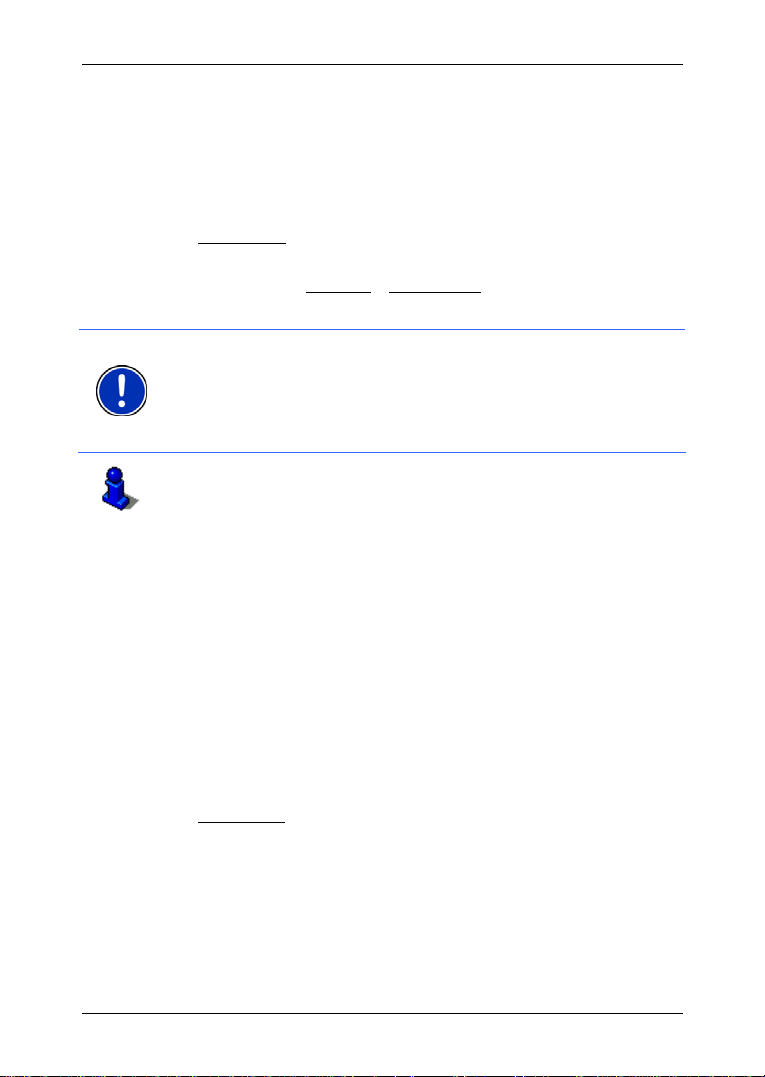
Anwenderhandbuch NAVIGON 33xx | 43xx max
müssen Sie die Änderungen auf Ihrem Mobiltelefon durchführen und
anschließend das Telefonbuch im Freisprech-Modul aktualisieren. Bei
der Aktualisierung wird das Telefonbuch neu importiert.
1. Stellen Sie eine Verbindung mit dem Mobiltelefon her, dessen
Telefonbuch Sie aktualisieren möchten. (Siehe Kapitel "
verbinden", Seite
Tippen Sie im Fenster F
2.
Telefonbuch
68)
REISPRECH-MODUL auf die Schaltfläche
.
Das Telefonbuch des verbundenen Telefons wird geöffnet.
3. Tippen Sie auf Optionen
Der Import des Telefonbuchs wird gestartet.
> Aktualisieren.
Hinweis: Das Löschen des kompletten Telefonbuchs kann nur durch
Löschen des Mobiltelefons aus der Liste V
erfolgen. (siehe "Gerät löschen", Seite 69). Dabei werden alle
Verbindungsdate
dass Sie nach dem Löschen erneut eine Kopplung durchführen
müssen, um mit dem Gerät eine Verbindung herzustellen.
n, das Telefonbuch und der Anrufverlauf gelöscht, so
Weitere Informationen zum Telefonbuch finden Sie im Kapitel "Einen
Kontakt aus dem
Telefonbuch anrufen" auf Seite 72.
7.1.6 Anrufverlauf importieren
Für jedes gekoppelte Mobiltelefon in der Liste VERTRAUENSWÜRDIGE
GERÄTE kann auch sein Anrufverlauf importiert und gemeinsam mit den
Verbindungsdaten gespeichert werden. Auf den Anrufverlauf eines
Mobiltelefons kann nur dann zugegriffen werden, wenn das
NAVIGON 4350 max mit dem Mobiltelefon verbunden ist, aus dem er
importiert wurde. Sobald Sie sich mit einem anderen Telefon verbinden
oder die Verbindung trennen, steht der Anrufverlauf auf dem
Freisprech-Modul nicht mehr zur Verfügung.
1. Stellen Sie eine Verbindung mit dem Mobiltelefon her, dessen
Anrufverlauf Sie importieren möchten. (siehe Kapitel "
verbinden", Seite
2.
Tippen Sie im Fenster F
Anrufverlauf
Der Import des Anrufverlaufs wird gestartet. Wenn der Import
abgeschlossen ist, wird der Anrufverlauf angezeigt.
68)
REISPRECH-MODUL auf die Schaltfläche
.
Gerät
ERTRAUENSWÜRDIGE GERÄTE
Gerät
7.2 Anruf annehmen
Wenn ein Anruf eingeht, öffnet sich das Fenster EINGEHENDER ANRUF.
Wenn die entsprechenden Informationen verfügbar sind, zeigt es den
Namen und die Nummer des Anrufers an. (Wenn die Rufnummer des
Freisprech-Modul (nur NAVIGON 4350 max) - 71 -
Page 72

Anwenderhandbuch NAVIGON 33xx | 43xx max
Anrufers angezeigt wird, aber nicht im Telefonbuch gespeichert ist, wird
anstelle des Namens Unbekannter Anrufer angezeigt. Wenn die
Rufnummer unterdrückt ist, wird Anonymer Anrufer angezeigt)
► Tippen Sie auf Annehmen, wenn Sie den Anruf annehmen
möchten.
Das Fenster L
► Tippen Sie auf Ablehnen, wenn Sie den Anruf nicht annehmen
AUFENDES GESPRÄCH öffnet sich.
möchten.
Hinweis: Navigationsanweisungen werden während eines Gesprächs
stummgeschaltet.
7.3 Anrufen
Mit dem NAVIGON 4350 max können Sie einen Anruf auf verschiedene
Arten tätigen.
7.3.1 Eine Telefonnummer wählen
1. Tippen Sie im Fenster FREISPRECH-MODUL auf die Schaltfläche
Tastatur
.
Das Fenster R
2. Geben Sie die gewünschte Rufnummer ein.
3. Tippen Sie auf die Schaltfläche Anrufen
7.3.2 Eine Schnellwahlnummer wählen
Es können 4 Schnellwahl-Schaltflächen konfiguriert werden.
► Tippen Sie im Fenster FREISPRECH-MODUL auf die entsprechende
Schnellwahl-Schaltfläche.
Hinweis: Wenn für die gewählte Schnellwahl-Schaltfläche noch keine
Nummer angegeben wurde, oder wenn keine Bluetooth-Verbindung zu
einem Mobiltelefon besteht, öffnet sich das Fenster S
BEARBEITEN
Nähere Informationen finden Sie im Kapitel "Schnellwahl" auf Seite 76.
UFNUMMER öffnet sich.
.
.
CHNELLWAHL
7.3.3 Einen Kontakt aus dem Telefonbuch anrufen
Wenn das NAVIGON 4350 max mit einem Mobiltelefon verbunden ist,
dessen Telefonbuch bereits importiert wurde, können Sie Nummern
auch aus dem Telefonbuch wählen.
1. Tippen Sie im Fenster F
- 72 - Freisprech-Modul (nur NAVIGON 4350 max)
REISPRECH-MODUL auf Telefonbuch.
Page 73

Anwenderhandbuch NAVIGON 33xx | 43xx max
Wenn das Telefonbuch des verbundenen Telefons noch nicht
importiert wurde, wird der Import jetzt gestartet, siehe "Telefonbuch
importieren", Seit
Wählen Sie den Kontakt, den Sie anrufen möchten, aus dem
2.
e 70.
Telefonbuch aus.
3. Tippen Sie auf
Das Fenster G
(OK).
EWÄHLTER TELEFONBUCHEINTRAG öffnet sich. Dort
werden alle Telefonnummern und Adressen, die für den gewählten
Kontakt gespeichert sind, angezeigt.
4. Tippen Sie auf die Schaltfläche
(Anrufen) neben der
Telefonnummer, die Sie wählen möchten.
7.3.4 Einen der letzten Gesprächspartner anrufen
Hinweis: Die Liste A
und nicht angenommene Anrufe. Eingehende und nicht angenommene
Anrufe können nur dann gewählt werden, wenn die Rufnummer des
Anrufers übermittelt wurde.
1. Tippen Sie im Fenster FREISPRECH-MODUL auf die Schaltfläche
Anrufverlauf
► Wenn der Anrufverlauf des verbundenen Telefons noch nicht
importiert wurde, wird der Import jetzt gestartet, siehe "Anrufverlauf
importieren", Seit
Die Liste A
chronologisch sortiert, die Symbole rechts neben dem Eintrag
zeigen die Art des Anrufs an:
(Nicht angenommene Anrufe) (orange)
(Eingehende Anrufe) (weiß)
(Ausgehende Anrufe)
2. Tippen Sie auf den gewünschten Eintrag.
Hinweis: Die Liste A
solange zur Verfügung, wie es mit dem Mobiltelefon verbunden ist. Sie
wird bei jedem Öffnen automatisch aktualisiert.
NRUFVERLAUF enthält ausgehende, eingehende
.
e 71.
NRUFVERLAUF öffnet sich. Die Einträge sind
NRUFVERLAUF steht dem Freisprech-Modul nur
Freisprech-Modul (nur NAVIGON 4350 max) - 73 -
Page 74

Anwenderhandbuch NAVIGON 33xx | 43xx max
7.3.5 Gespräch vom Mobiltelefon übernehmen
Das NAVIGON 4350 max übernimmt laufende Gespräche automatisch
vom Mobiltelefon, sobald zwischen beiden Geräten eine BluetoothVerbindung aufgebaut ist.
7.4 Während eines Gesprächs
Sie telefonieren gerade über das Freisprech-Modul. Das Fenster
AUFENDES GESPRÄCH ist geöffnet.
L
7.4.1 Die Navigationsanwendung in den Vordergrund holen
Sie können die Navigationsanwendung jederzeit in den Vordergrund
holen. Wenn das NAVIGON 4350 max gerade eine Navigation
durchführt, können Sie so während des Gesprächs die Karte mit den
Navigationsanweisungen sehen.
► Tippen Sie auf die Schaltfläche (Navigation).
Während ein Telefonat geführt wird, sehen Sie in der rechten oberen
Ecke des Displays das Icon
► Tippen Sie auf die Schaltfläche (Telefon), um wieder das
Fenster L
AUFENDES GESPRÄCH zu öffnen.
(Laufendes Gespräch).
7.4.2 Ziffern eingeben
Während eines Gesprächs können Sie Ziffern eingeben. Das kann z.B.
dann notwendig sein, wenn eine Telefonanlage Sie weiterverbinden
möchte.
1. Tippen Sie auf Tastatur
.
2. Geben Sie die gewünschten Ziffern ein.
3. Tippen Sie auf
AUFENDES GESPRÄCH zu öffnen.
L
(Zurück), um wieder das Fenster
7.4.3 Das Mikrofon stummschalten
Während des Gesprächs können Sie das Mikrofon stummschalten, um
z.B. Rückfrage zu halten, ohne dass Ihr Gesprächspartner das hört.
► Tippen Sie im Fenster LAUFENDES GESPRÄCH auf
(Stummschaltung
Ihr Gesprächspartner kann Sie nun nicht mehr hören. Das
veränderte Icon der Schaltfläche weist Sie darauf hin.
- 74 - Freisprech-Modul (nur NAVIGON 4350 max)
), um das Mikrofon auszuschalten.
Page 75

Anwenderhandbuch NAVIGON 33xx | 43xx max
► Tippen Sie auf (Stummschaltung), um das Mikrofon
wieder einzuschalten.
7.4.4 Das Gespräch an das Mobiltelefon übergeben
► Tippen Sie im Fenster LAUFENDES GESPRÄCH auf Optionen >
Übergeben
.
Sie können das Gespräch nun mit dem Mobiltelefon weiterführen.
7.4.5 Das Gespräch beenden
► Tippen Sie im Fenster LAUFENDES GESPRÄCH auf die Schaltfläche
Auflegen
, um das Gespräch zu beenden.
7.5 Nützliche Funktionen
7.5.1 Zu einem Kontakt aus dem Telefonbuch navigieren
Sie können die Adresse eines Kontakts im Telefonbuch auch als Ziel für
die Navigation verwenden.
1. Tippen Sie im Fenster F
2. Wählen Sie den Kontakt, zu dem Sie navigieren möchten, aus dem
Telefonbuch aus.
REISPRECH-MODUL auf Telefonbuch.
3. Tippen Sie auf
Das Fenster G
(OK).
EWÄHLTER TELEFONBUCHEINTRAG öffnet sich. Dort
werden bis zu zwei Adressen und bis zu vier Telefonnummern, die
für den gewählten Kontakt gespeichert sind, angezeigt.
4. Tippen Sie auf die Schaltfläche
Adresse, zu der Sie navigieren möchten.
(Navigation starten) neben der
Sie können auch in der Navigationssoftware Adressen aus dem
Telefonbuch als Ziele auswählen. Nähere Informationen finden Sie im
Kapitel "
Importierte Adressen aus dem Telefonbuch (nur
NAVIGON 435
0 max)" auf Seite 35.
7.6 Das Freisprech-Modul konfigurieren
Das Freisprech-Modul des NAVIGON 4350 max enthält einige
Einstellungen, die Sie individuell anpassen können.
Informationen zur Bedienung der Einstellungsfenster finden Sie in
"NAVIGON 33xx | 43xx max konfigurieren", Seite 78.
Freisprech-Modul (nur NAVIGON 4350 max) - 75 -
Page 76
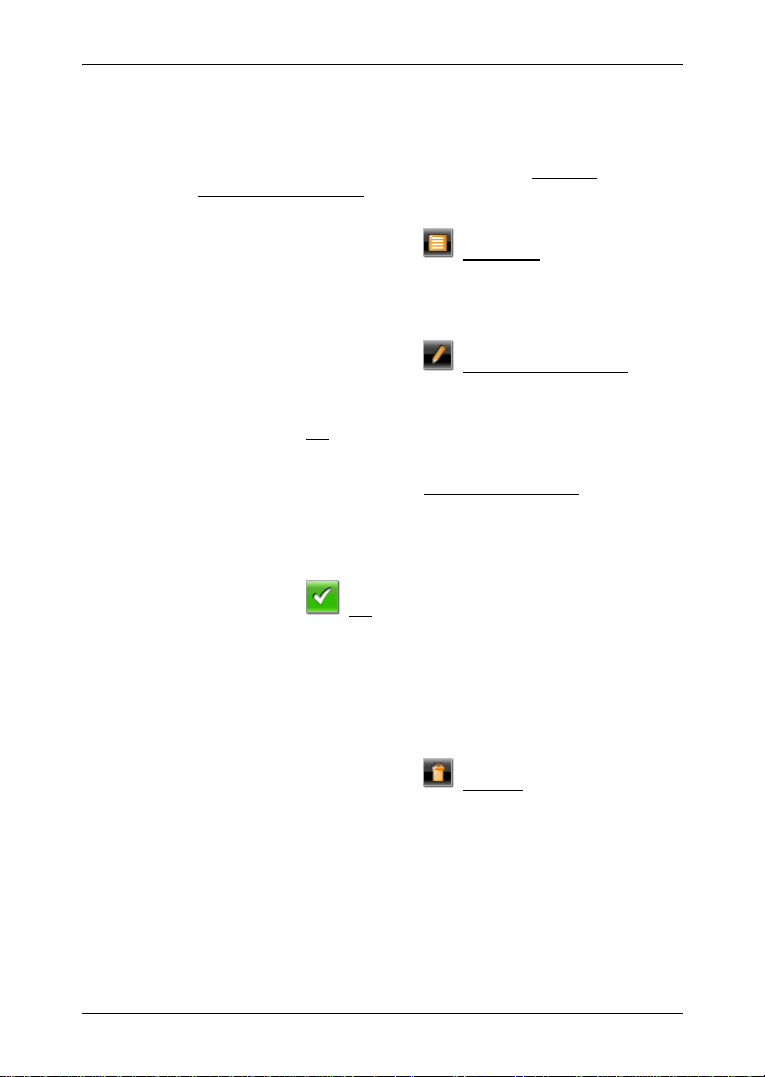
Anwenderhandbuch NAVIGON 33xx | 43xx max
7.6.1 Schnellwahl
Das Freisprech-Modul des NAVIGON 4350 max enthält vier
Schnellwahl-Schaltflächen, die Sie individuell belegen können.
1. Tippen Sie im Fenster F
Schnellwahl bearbeiten
Das Fenster S
CHNELLWAHL öffnet sich.
REISPRECH-MODUL auf Optionen >
.
2. Tippen Sie auf die Schaltfläche
(Bearbeiten) rechts neben der
Schnellwahl, die Sie festlegen möchten.
Das Fenster S
CHNELLWAHL BEARBEITEN öffnet sich.
Eine Schnellwahl neu eingeben oder bearbeiten
3. Tippen Sie auf die Schaltfläche
(Schnellwahl bearbeiten).
4. Geben Sie die Bezeichnung und die Nummer für die gewählte
Schnellwahl ein oder ändern Sie sie.
5. Tippen Sie auf OK
.
Eine Nummer aus dem Telefonbuch des Mobiltelefons übernehmen
3. Tippen Sie auf die Schaltfläche Aus dem Telefonbuch
. Wenn keine
Verbindung zu einem Mobiltelefon besteht, ist diese Schaltfläche
deaktiviert.
4. Geben Sie den Namen des Konta
kts ein, den Sie für die
Schnellwahl übernehmen möchten.
5. Tippen Sie auf
Das Fenster R
(OK).
UFNUMMER WÄHLEN öffnet sich. Dort werden alle für
den ausgewählten Kontakt gespeicherten Telefonnummern
angezeigt.
6. Tippen Sie auf die Rufnummer, die Sie für die Schnellwahl
verwenden möchten.
Eine Schnellwahl löschen
3. Tippen Sie auf die Schaltfläche
(Löschen).
4. Bestätigen Sie die Löschung der Schnellwahl.
Das Fenster S
CHNELLWAHL öffnet sich wieder. In der gewählten
Schnellwahl sind keine Telefonnummern und keine Bezeichnung
mehr angegeben.
7.6.2 Einstellungen
Auf dem Fenster EINSTELLUNGEN werden Einstellungen für die
Telefonfunktionen des Freisprech-Moduls des NAVIGON 4350 max
vorgenommen.
- 76 - Freisprech-Modul (nur NAVIGON 4350 max)
Page 77

Anwenderhandbuch NAVIGON 33xx | 43xx max
► Tippen Sie im Fenster FREISPRECH-MODUL auf Optionen >
Einstellungen
Das Fenster E
Lautstärke des Telefonats
.
INSTELLUNGEN öffnet sich.
: Die Lautstärke des Gesprächs kann unabhängig von
der Lautstärke der Navigationsanwendung geregelt werden.
Lautstärke des Klingeltons
: Die Lautstärke des Klingeltons kann unabhängig
von der Lautstärke der Navigationsanwendung geregelt werden.
Bluetooth-Funktion
(Ja
: Legen Sie fest, ob die Bluetooth-Funktion aktiviert sein soll
oder Nein).
Ohne aktiviertes Bluetooth kann sich das Freisprechmodul nicht mit
einem Mobiltelefon oder Headset verbinden.
Erkennbar für andere
: Legen Sie fest, ob das NAVIGON 4350 max für andere
Bluetooth-fähige Geräte (insbesondere Mobiltelefone) erkennbar sein
soll (Ja
oder Nein).
Andere dürfen verbinden
Geräten initiiert werden darf (Ja
Letzte Verbindung wiederherstellen
: Legen Sie fest, ob eine Verbindung von anderen
oder Nein).
: Legen Sie fest, ob die Verbindung zum
letzten verbundenen Mobiltelefon automatisch wiederhergestellt werden
darf, sobald es wieder in Reichweite kommt (Ja
oder Nein).
Hinweis: Damit die letzte Verbindung ohne weiteres Nachfragen
hergestellt werden kann, muss das Navigationsgerät in Ihrem
Mobiltelefon als "autorisiert" oder "autorisiertes Gerät" gespeichert sein
(der genaue Wortlaut kann je nach Hersteller variieren).
Hinweis: Die Einstellungen Erkennbar für andere
und Andere dürfen
verbinden wirken sich nur dann aus, wenn die Bluetooth-Funktion
aktiviert ist.
Nur wenn beide Einstellungen auf Ja
Bluetooth-Verbindung auch vom Mobiltelefon aus erstellt werden.
gestellt wurden, kann eine
Freisprech-Modul (nur NAVIGON 4350 max) - 77 -
Page 78

Anwenderhandbuch NAVIGON 33xx | 43xx max
8 NAVIGON 33xx | 43xx max konfigurieren
Das Fenster EINSTELLUNGEN ist der Ausgangspunkt für alle
Anpassungen, mit denen Sie das NAVIGON 33xx | 43xx max nach
Ihren persönlichen Vorlieben einrichten.
Einstellungen sind über die Optionen des Fensters N
über die Optionen vieler Fenster der Navigationsanwendung erreichbar.
► Tippen Sie auf Optionen > Einstellungen.
Das Fenster E
INSTELLUNGEN der Navigationsanwendung hat mehrere
Schaltflächen:
Navigation
► Tippen Sie auf eine Schaltfläche, um das entsprechende
, Routenprofil, Darstellung der Karte und Allgemein.
Einstellungsfenster zu öffnen.
Die Einstellungen der einzelnen Fenster sind auf mehrere
AVIGATION und
Bildschirmseiten verteilt. Sie können mit den Schaltflächen
(Nach
links) und (Nach rechts) umblättern.
Manche Einstellungen können nur zwei verschiedene Werte annehmen.
Diese Einstellungen erkennen Sie an der Schaltfläche
(Ändern).
Alle möglichen Werte sind sichtbar. Der momentan gültige Wert ist in
weißer Farbe hervorgehoben.
► Tippen Sie auf (Ändern), um zwischen den möglichen Werten
zu wechseln.
Manche Einstellungen können viele verschiedene Werte annehmen.
Diese Einstellungen erkennen Sie an der Schaltfläche
(Liste). Der
momentan gültige Wert ist sichtbar.
1. Tippen Sie auf
(Liste).
Eine Liste mit den möglichen Werten öffnet sich. Der momentan
gültige Wert ist markiert.
2. Tippen Sie auf den gewünschten Wert. Er ist nun markiert.
3. Tippen Sie auf OK
.
Die Liste schließt sich wieder. Der neue Wert wird angezeigt.
- 78 - NAVIGON 33xx | 43xx max konfigurieren
Page 79
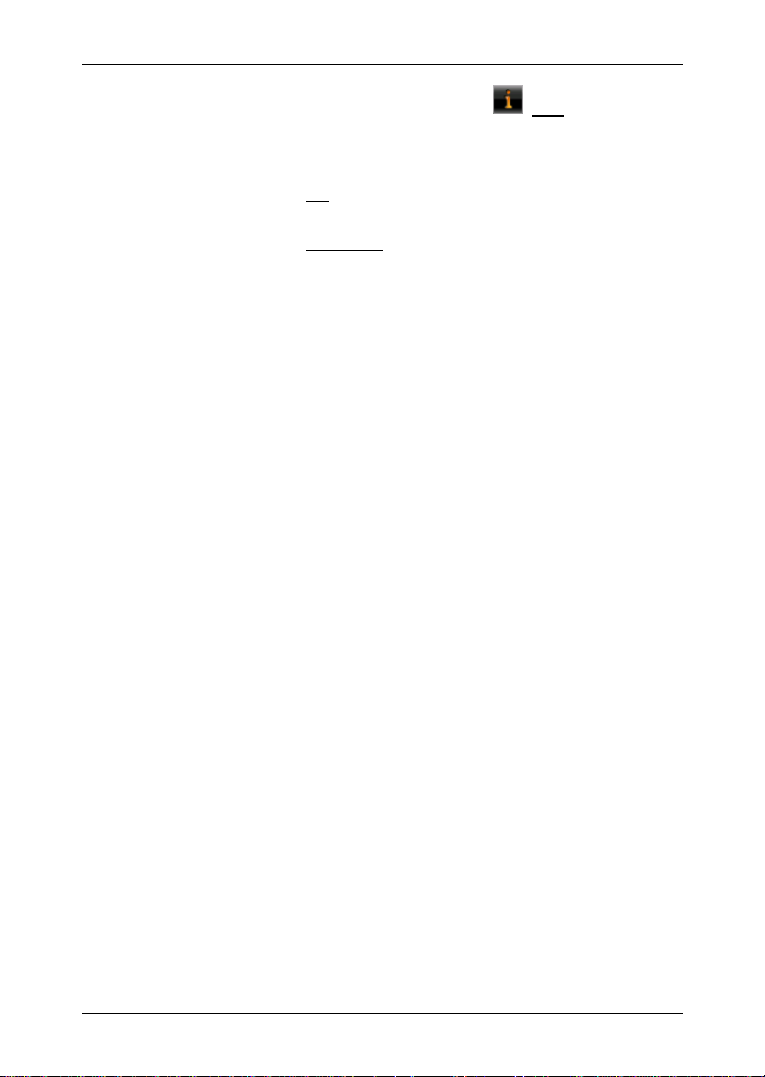
Anwenderhandbuch NAVIGON 33xx | 43xx max
Zu jeder Einstellung gibt es eine Schaltfläche (Hilfe). Wenn Sie
darauf tippen, finden Sie eine genaue Erklärung der jeweiligen
Einstellung.
Sie können Einstellungsfenster auf zwei Arten schließen:
► Tippen Sie auf OK.
Änderungen, die Sie vorgenommen haben, werden übernommen.
► Tippen Sie auf Abbrechen.
Änderungen, die Sie vorgenommen haben, werden nicht
übernommen.
NAVIGON 33xx | 43xx max konfigurieren - 79 -
Page 80

Anwenderhandbuch NAVIGON 33xx | 43xx max
9 Anhang
9.1 Technische Daten
Abmessungen 119 x 75,9 x 20,9 mm
Gewicht ca. 170 g
Betriebsbedingungen
CPU Sirf ATLAS IV (ARM 11), 500MHz
Betriebssystem Microsoft Windows CE 6.0
Bildschirm
Speicher
GPS
TMC ja
Gerätetasten 1 (Ein/Aus)
I/O
Stromversorgung über USB-Buchse
Akku
Laden
(Zubehör)
Autoladekabel
Temperatur
Betrieb
Temperatur
Lagern
Luftfeuchtigkeit 0% bis 90%, nicht kondensierend
Flash
RAM
Tastatur Software-Tastatur
Lautsprecher ja
Mikrofon ja
Speicherkarte microSD
USB USB 2.0
Bluetooth
Typ Li-Ion /Li-Po, 1300 mAh
Betriebsdauer bis zu 2 Stunden
Elektronik eingebaut
Dauer ca. 3-4 Stunden
Eingang 100-240V ~ (Wechselstrom, AC) Netzteil
Ausgang 5V / 1A = (Gleichstrom, DC)
Eingang 10-24V = (Gleichstrom, DC)
Ausgang 5V / 1A = (Gleichstrom, DC)
-10°C bis 60°C (14°F bis 140°F)
-20°C bis 70°C (-4°F bis 176°F)
4,3”-LCD-Farbbildschirm mit
resistivem Touch-Panel
480 x 272 Pixel (WQVGA)
Querformat, transmissiv
NAVIGON 3300 max: 1 GB
NAVIGON 3310 max: 2 GB
NAVIGON 4310 max: 2 GB
NAVIGON 4350 max: 2 GB
NAVIGON 33xx max: 64 MB
NAVIGON 4310 max: 64 MB
NAVIGON 4350 max: 128 MB
ja (SiRF 3i+)
Eingebaute Antenne
(Nur NAVIGON 4350 max)
eingebaut (CSR BlueCore BC05MM)
mit Echo-Kompensation und
Rauschunterdrückung
- 80 - Anhang
Page 81

Anwenderhandbuch NAVIGON 33xx | 43xx max
9.2 Kennzeichnung und Seriennummer
Das Navigationssystem ist mit verschiedenen Kennzeichnungen
versehen. (z.B. CE-Zeichen, Seriennummer, ...) Diese
Kennzeichnungen befinden sich auf der Unterseite des Gerätes, im
Bereich der Ladekontrollleuchte (LED).
9.3 Konformitätserklärung
Das in diesem Handbuch beschriebene Gerät
NAVIGON 33xx | 43xx max ist u.a. mit dem CE-Zeichen
gekennzeichnet.
Produkte mit dem CE-Zeichen stimmen mit der Richtlinie für Funk- &
Telekommunikationsendgeräte (R&TTE) (1999/5/EWG), der Richtlinie
für elektromagnetische Verträglichkeit (89/336/EWG) und der Richtlinie
für Niederspannung (73/23/EWG) – abgeändert durch Richtlinie
93/68/EWG – überein, ausgegeben von der Kommission der
Europäischen Gemeinschaft.
Die Übereinstimmung mit diesen Richtlinien impliziert die Konformität
mit folgenden europäischen Normen:
EN 300328 V 1.7.1, EN 300440 V 1.1.2, EN 301489-1 V 1.6.1,
EN 301489-3 V 1.4.1, EN 301489-17 V 1.2.1, EN 50371: 2002,
EN 55022: 2006, Class B, EN 55024: 1998 + A1: 2001 + A2: 2003,
EN 60950-1: 2001 + A11: 2004, EN 61000-3-2: 2006, Class D,
EN 61000-3-3: 1995 + A1: 2001 + A2: 2005,
EN 61000-4-2: 1995 + A1: 1998 + A2: 2000,
EN 61000-4-3: 2002 + A1: 2002, EN 61000-4-4: 2004,
EN 61000-4-5: 1995 + A1: 2000, EN 61000-4-6: 1996 + A1: 2000,
EN 61000-4-8: 1993 + A1: 2000, EN 61000-4-11: 2004
Der Hersteller haftet weder für vom Benutzer vorgenommene
Änderungen, welche die Konformität des Gerätes mit den dafür gültigen
Richtlinien und Normen berühren, noch für daraus folgende
Konsequenzen.
10 Problemlösungen
In diesem Kapitel finden Sie Lösungen für Probleme, die im Umgang
mit dem NAVIGON 33xx | 43xx max ergeben können.
Diese Liste erhebt keinen Anspruch auf Vollständigkeit. Die Antwort auf
viele weitere Fragen finden Sie auf den Internet-Seiten der
NAVIGON AG. (Siehe "
Ich habe das NAVIGON 33xx | 43xx max an den Computer angeschlossen,
aber es wird nicht als Wechseldatenträger erkannt.
Der Stecker des USB-Kabels steckt nicht ganz im Gehäuse.
1. Ziehen Sie den Stecker ab.
Problemlösungen - 81 -
Fragen zum Produkt", Seite 7)
Page 82

Anwenderhandbuch NAVIGON 33xx | 43xx max
Das Navigationsgerät führt einen Neustart durch. Warten Sie, bis
die Navigationssoftware wieder geladen ist.
2. Stecken Sie den USB-Stecker des Ladegerätes zügig und so weit
wie möglich in die entsprechende Buchse des
NAVIGON 33xx | 43xx max. (Siehe "
NAVIGON 33
Mein NAVIGON 33xx | 43xx max reagiert auf nichts mehr, der Bildschirm
xx | 43xx max", Seite 8)
Beschreibung des
ist eingefroren.
Führen Sie ein Reset durch. Dazu gibt es zwei Möglichkeiten:
► Drücken Sie mit einem dünnen Gegenstand die Taste Reset.
(Siehe "Beschreibung des NAVIGON 33xx | 43xx max", Seite 8)
-
- oder
1. Drücken Sie die Taste
(Ein/Aus) so lange, bis sich das Gerät
ausschaltet. (ca. 4 Sekunden).
Das Gerät ist nun ausgeschaltet.
2. Drücken Sie die Taste
(Ein/Aus) so lange, bis sich das Gerät
wieder einschaltet. (ca. 1,5 Sekunden)
Das Gerät wird neu gestartet. Ihre Einstellungen sowie Ihre
gespeicherten Ziele und Routen bleiben erhalten.
Hinweis: Verwenden Sie nur Zubehör, das von NAVIGON ausdrücklich
für das NAVIGON 33xx | 43xx max vorgesehen ist. Die NAVIGON AG
übernimmt keine Haftung für Fehler oder Schäden, die durch die
Verwendung anderen Zubehörs entstehen.
Geeignetes Zubehör finden Sie unter
www.navigon.com
oder im
autorisierten Fachhandel.
- 82 - Problemlösungen
Page 83

Anwenderhandbuch NAVIGON 33xx | 43xx max
11 Stichwortverzeichnis
A
Aktueller Standort
Speichern...................................... 58
Anrufen
Anrufverlauf .................................. 73
Nummer wählen............................ 72
Schnellwahl................................... 72
Telefonbuch .................................. 72
Anrufverlauf
Anrufverlauf importieren ............... 71
Anrufverlauf....................................... 73
B
Bluetooth
Kopplung....................................... 66
Verbinden ..................................... 68
Bluetooth ..........siehe Freisprech-Modul
D
Daten eingeben................................. 22
E
Eingeben von Daten.......................... 22
Einstellungen
Freisprech-Modul.......................... 76
Konfiguration................................. 78
Lautstärke ..................................... 52
Einstellungen Freisprech-Modul
Gerät löschen ............................... 69
Schnellwahl................................... 76
Verbindung zum Mobiltelefon .......66
Einstellungen TMC
Neuberechnung ............................ 64
TMC .............................................. 63
Tuning-Modus............................... 64
Verkehrsmeldungen...................... 63
Energie........................................ 12, 19
F
Fahrtenbuch...................................... 64
Favoriten ..................................... 33, 39
Freisprech-Modul
Anrufen ......................................... 72
Anrufverlauf .................................. 73
Anrufverlauf importieren ............... 71
Auflegen ....................................... 75
Eingehender Anruf........................ 71
Einstellungen .......................... 75, 76
Gerät löschen ............................... 69
Karte anzeigen ............................. 74
Kopplung ...................................... 66
Laufendes Gespräch .................... 74
Nummer wählen ........................... 72
Öffnen........................................... 65
Schnellwahl ............................ 72, 76
Stummschaltung........................... 74
Symbole........................................ 20
Telefonbuch.................................. 72
Telefonbuch importieren............... 70
Übergeben.................................... 75
Übernehmen................................. 74
Verbinden ..................................... 68
Verbindung zum Mobiltelefon ....... 66
Ziffern eingeben............................ 74
G
Gewährleistung ................................... 6
GPS
Empfang gestört ........................... 23
Initialisieren................................... 24
Signale.......................................... 14
Symbole........................................ 18
GPS-Status ....................................... 58
H
Handbuch
Konventionen.................................. 6
Symbole.......................................... 6
Handbuch.......................................... 16
Stichwortverzeichnis - 83 -
Page 84

Anwenderhandbuch NAVIGON 33xx | 43xx max
Heimatadresse
Bearbeiten .................................... 40
Heimatadresse ............................ 36, 39
Hotline ................................................. 7
I
Importierte Adressen
Aus dem Telefonbuch................... 35
Aus Outlook .................................. 35
K
Karte
Navigation..................................... 50
Reality View .................................. 53
Vorschau....................................... 48
Ziel suchen ................................... 54
Kompass ........................................... 18
Konfiguration ..................................... 78
Konventionen im Handbuch ................ 6
Koordinaten eingeben ....................... 27
Kopplung ........................................... 66
L
Laufendes Gespräch
Auflegen........................................ 75
Karte anzeigen.............................. 74
Stummschaltung ........................... 74
Übergeben .................................... 75
Übernehmen ................................. 74
Ziffern eingeben............................ 74
Lautstärke.......................................... 52
Letzte Ziele.................................. 34, 39
Lieferumfang ....................................... 7
M
Meine Ziele........................................ 25
Menü ................................................. 23
MyRoutes .................................... 38, 44
N
Nach Hause ................................ 36, 39
Navigation
Kein GPS................................ 38, 45
MyRoutes ............................... 38, 44
Navigation starten................... 38, 45
Routenprofil ............................ 37, 43
Sperrung................................. 58, 60
Sperrung aufheben....................... 59
Starten .................................... 37, 43
Wegbeschreibung................... 37, 44
Navigationsanwendung
Starten .......................................... 23
NAVIGON 33xx | 43xx max
Beschreibung.................................. 8
Energie ......................................... 12
Installation .................................... 11
Lieferumfang................................... 7
Speicherkarte ............................... 13
Starten .......................................... 14
TMC.............................................. 13
Neuberechnung ................................ 64
Neues Ziel......................................... 25
Notfallhilfe ......................................... 57
O
Optionen................................ 16, 23, 45
P
Passwortschutz................................. 17
POI
im ganzen Land ............................ 30
in der Nähe ................................... 29
in einem Ort .................................. 31
Schnellzugriff ................................ 32
Problemlösungen .............................. 81
R
Reality View ...................................... 53
Routen
Navigation starten......................... 43
Planung ........................................ 40
- 84 - Stichwortverzeichnis
Page 85

Anwenderhandbuch NAVIGON 33xx | 43xx max
Routen
Routenprofil .................................. 43
Routenpunkte ............................... 41
Simulation ..................................... 43
Speichern...................................... 42
Startpunkt ..................................... 40
Verwalten...................................... 42
Wegbeschreibung......................... 44
Zeigen........................................... 43
Routenplanung.................................. 40
Routenprofil................................. 37, 43
Routenpunkte
Hinzufügen.................................... 41
Löschen ........................................ 42
Reihenfolge................................... 42
Startpunkt ..................................... 41
S
Schnellwahl ....................................... 76
Service ................................................ 7
Sicherheitshinweise............................. 8
Simulation
Beenden ....................................... 43
Starten .......................................... 43
Software-Tastatur.............................. 20
Sonderziel
im ganzen Land ............................ 30
in der Nähe ................................... 29
in einem Ort .................................. 31
Schnellzugriff ................................ 32
Speicherkarte .................................... 13
Sperrung...................................... 58, 60
Sperrung aufheben............................ 59
Stummschaltung................................ 20
Support................................................ 7
Symbole im Handbuch ........................ 6
T
Tastatur ............................................. 20
Telefon .............siehe Freisprech-Modul
Telefonbuch
Aktualisieren ................................. 70
Telefonbuch importieren ............... 70
Telefonbuch....................................... 72
TMC
Neuberechnung ............................ 64
Symbole........................................ 18
Tuning-Modus............................... 64
Vorschau TMC.............................. 60
Zeigen........................................... 62
Troubleshooting ................................ 81
Tuning-Modus ................................... 64
V
Verbinden.......................................... 68
Verbindung zum Mobiltelefon ........... 66
Verkehrsmeldungen
Neuberechnung ............................ 64
Tuning-Modus............................... 64
Vorschau TMC.............................. 60
Zeigen........................................... 62
Vorschau TMC .................................. 60
W
Warenzeichen ..................................... 7
Wegbeschreibung
Sperrung....................................... 60
Zeigen............................... 37, 44, 59
Z
Ziel
Aus dem Telefonbuch................... 75
Aus Karte...................................... 36
Favoriten....................................... 33
Heimatadresse ....................... 36, 39
Importierte Adressen
Aus dem Telefonbuch ........ 35, 75
Aus Outlook.............................. 35
Koordinaten eingeben .................. 27
Letzte Ziele ................................... 34
Meine Ziele ................................... 25
Nach Hause............................ 36, 39
Navigation starten......................... 37
Neues Ziel .................................... 25
Schnellzugriff ................................ 32
Stichwortverzeichnis - 85 -
Page 86

Anwenderhandbuch NAVIGON 33xx | 43xx max
Ziel
Sonderziel..................................... 28
im ganzen Land........................ 30
in der Nähe............................... 29
in einem Ort.............................. 31
Speichern ..................................... 39
Wegbeschreibung......................... 37
- 86 - Stichwortverzeichnis
